uManager 用户指南
概述
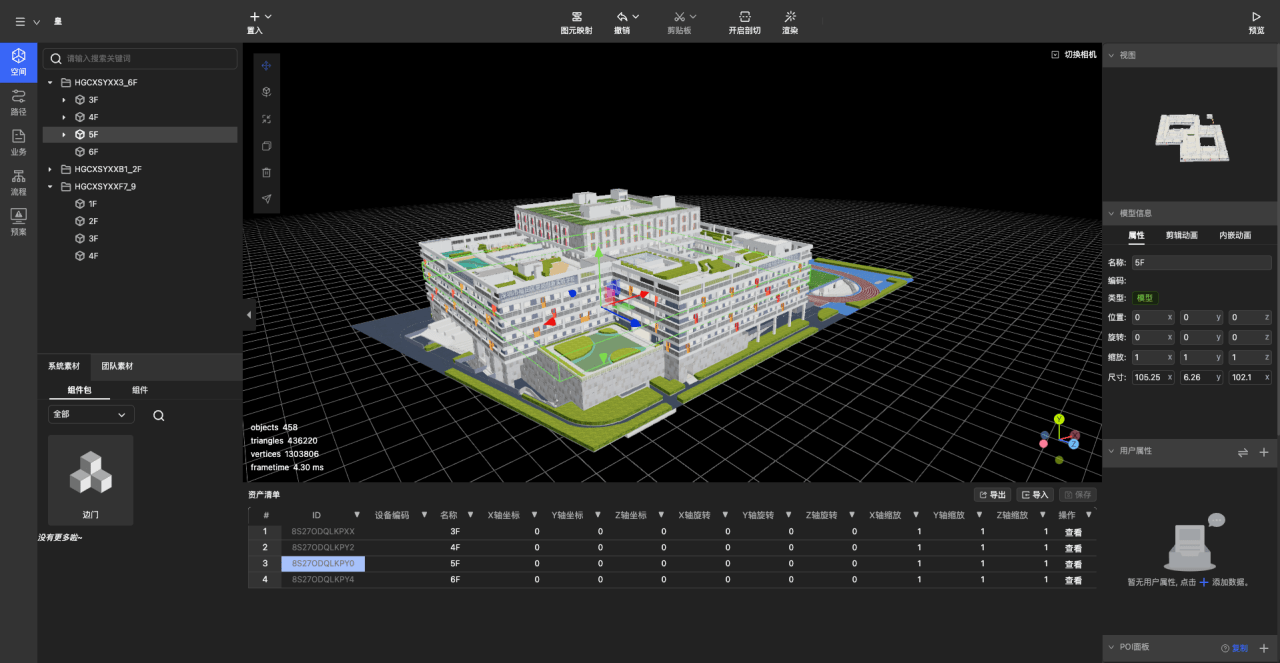 uManager 是一款综合多业务和流程管理的场景编辑器。它不仅支持空间设计,还包括路径、流程、预案等多种业务能力的编辑和管理,以满足各种业务场景需求。搭配自研的 uBuilder、uSpace SDK、插件和 Revit 模型转换工具等,能够快速解决从三维模型制作软件到浏览器上使用的复杂流程,实现快速商业化。
uManager 是一款综合多业务和流程管理的场景编辑器。它不仅支持空间设计,还包括路径、流程、预案等多种业务能力的编辑和管理,以满足各种业务场景需求。搭配自研的 uBuilder、uSpace SDK、插件和 Revit 模型转换工具等,能够快速解决从三维模型制作软件到浏览器上使用的复杂流程,实现快速商业化。
特性
- 功能强大:不仅支持三维场景的编辑,还提供了业务属性、PoI 面板、拓扑路径、流程、预案等多项业务编辑和管理功能。
- 高效:支持模型的批量摆放、编辑、升级和添加业务功能。此外,它还具备导入 CAD 图元清单以批量放置模型的能力。
- 多人协同:只要有网络连接,您随时随地都可以通过浏览器进行多人协同维护 uManager 场景。
- 版本管理:提供了素材版本管理的功能,可以快速调整素材样式,并迅速升级场景中所有相同类型的组件。
- 数据沉淀:提供了素材库功能,同时支持素材的编辑和版本管理。这有助于有效管理和沉淀模型组件。
步骤
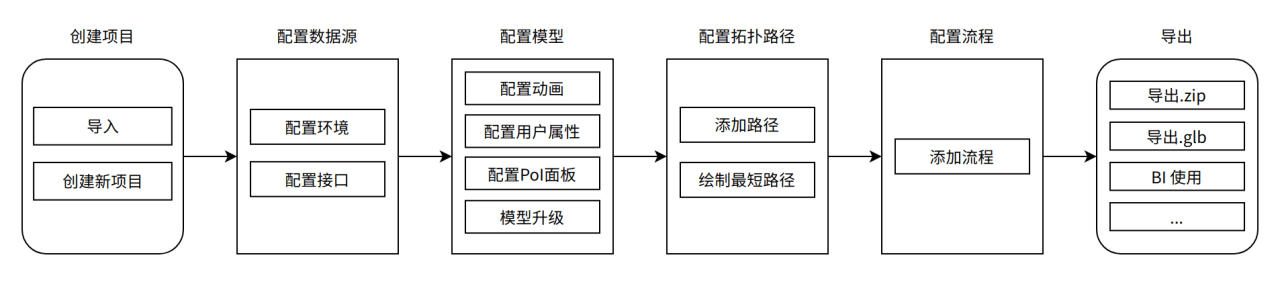
- 数据源:数据源是业务数据来源接口的管理中心,它提供了一站式的接口配置、管理、并实现数据复用的能力。
- 模型:一个三维空间内的一个物体模型,它不仅具有大小、位置和角度等空间属性,还包括用户属性和 PoI 面板等业务内容。
- 拓扑路径:指的是在三维空间中描述一个点到另一个点之间的路径,通常用于提供巡检路径等功能。
- 流程:用于在三维空间内通过多个步骤来完整描述一套业务,通常用于提供自定义业务行为等功能。
编辑器介绍
为了满足不同节点和不同类型的业务需求,uManager 提供了多个编辑器,包括空间编辑器、路径编辑器、业务编辑器、流程编辑器和预案编辑器。通过这些编辑器的协作使用,您可以轻松构建适应各种各样业务需求的场景。
- 空间编辑器:主要提供了编辑空间内模型组件的位置、大小、角度、视角、用户属性、PoI 面板等功能。
- 路径编辑器:主要提供了在空间内添加拓扑路径的能力,以满足巡检等业务需求。
- 流程编辑器:主要提供了利用空间编辑器和路径编辑器的配置来构建符合各种业务需求的能力。
空间编辑器
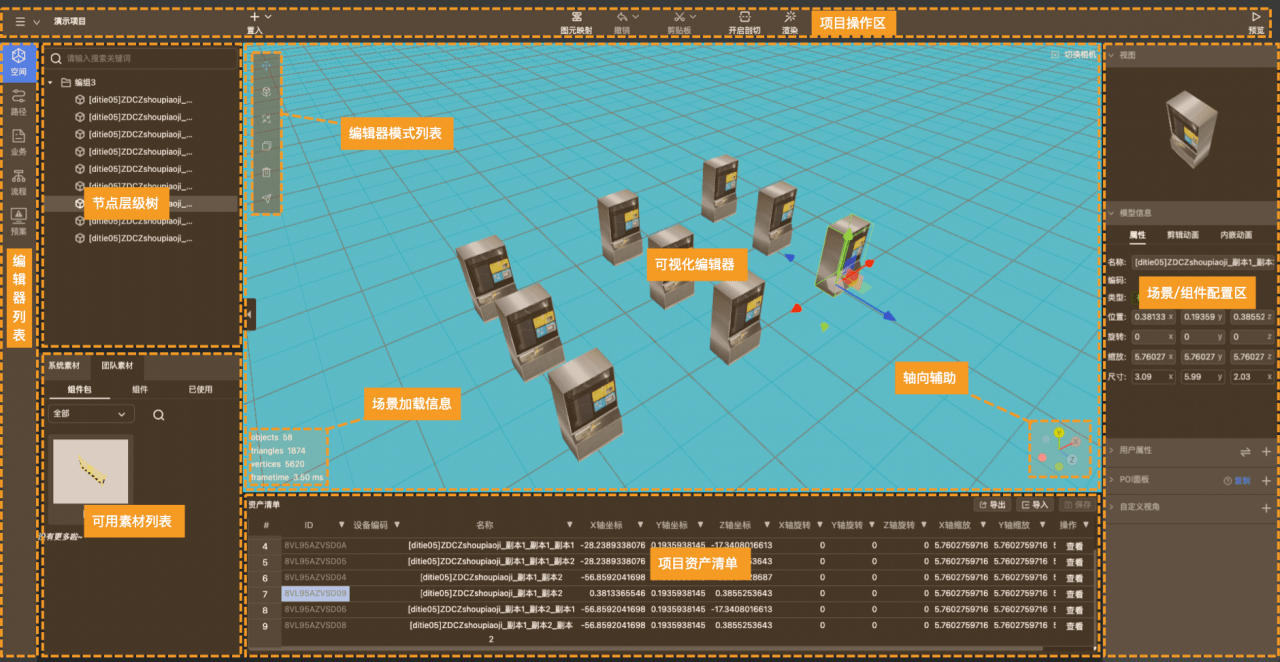
- 项目操作区:包括了导入、导出、发布、预览等多种功能。
- 编辑器列表:包括了 Mananger 内置的编辑器,点击可切换不同编辑器。
- 节点层级树:包括了当前场景已用的模型节点及层级关系,这对于执行多选操作、进行定位等非常有用。
- 可用素材列表:包括了可用的素材组件,可以将这些素材拖拽到可视化编辑器中使用
- 可视化编辑器:渲染了模型场景的最终效果,并提供了一系列功能,包括模式切换等,方便对模型进行操作。
- 项目资产清单:包括了当前场景已用的模型节点的详细信息,并支持导入、导出和编辑。
- 场景/组件配置区:提供了更详细地配置场景和组件的信息,包括组件属性、PoI 面板等功能。
路径编辑器
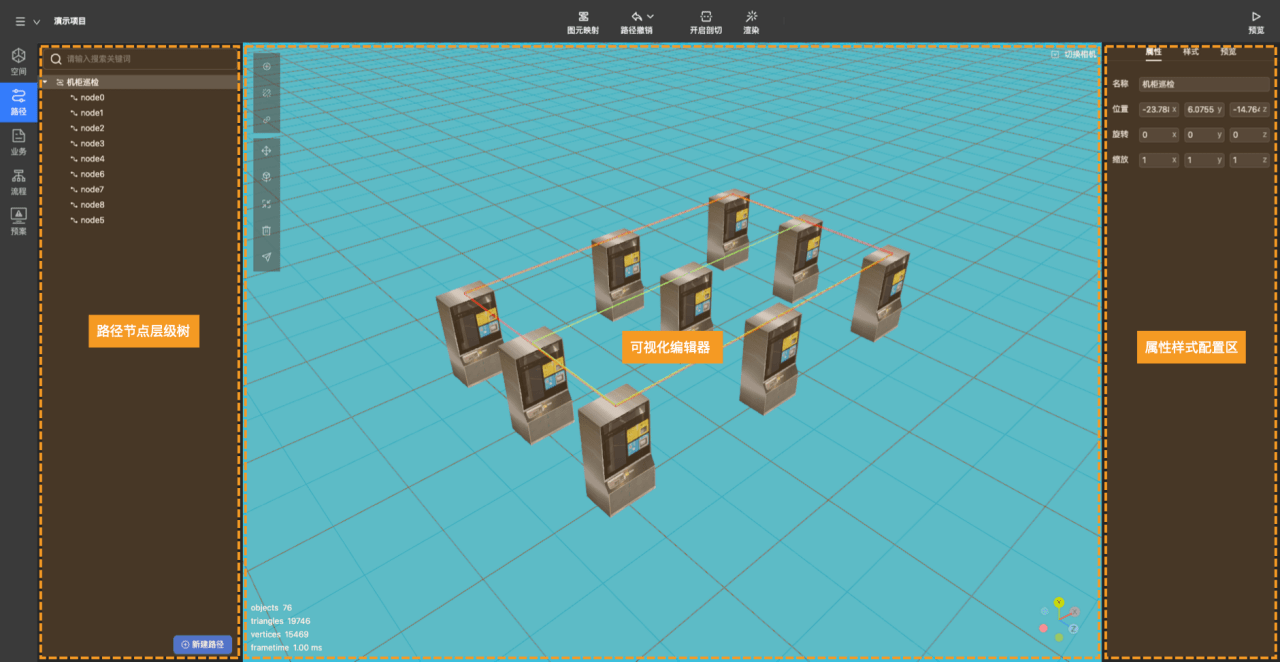
- 路径节点层级树:包括了已建立的路径节点信息,可用于快速定位节点并进行多选操作。
- 可视化编辑器:渲染了模型场景的最终效果以及已选择的路径,还提供了模式切换等功能,以方便用户对节点链路进行操作。
- 属性样式配置区:包括了路径属性、样式和预览功能。
流程编辑器
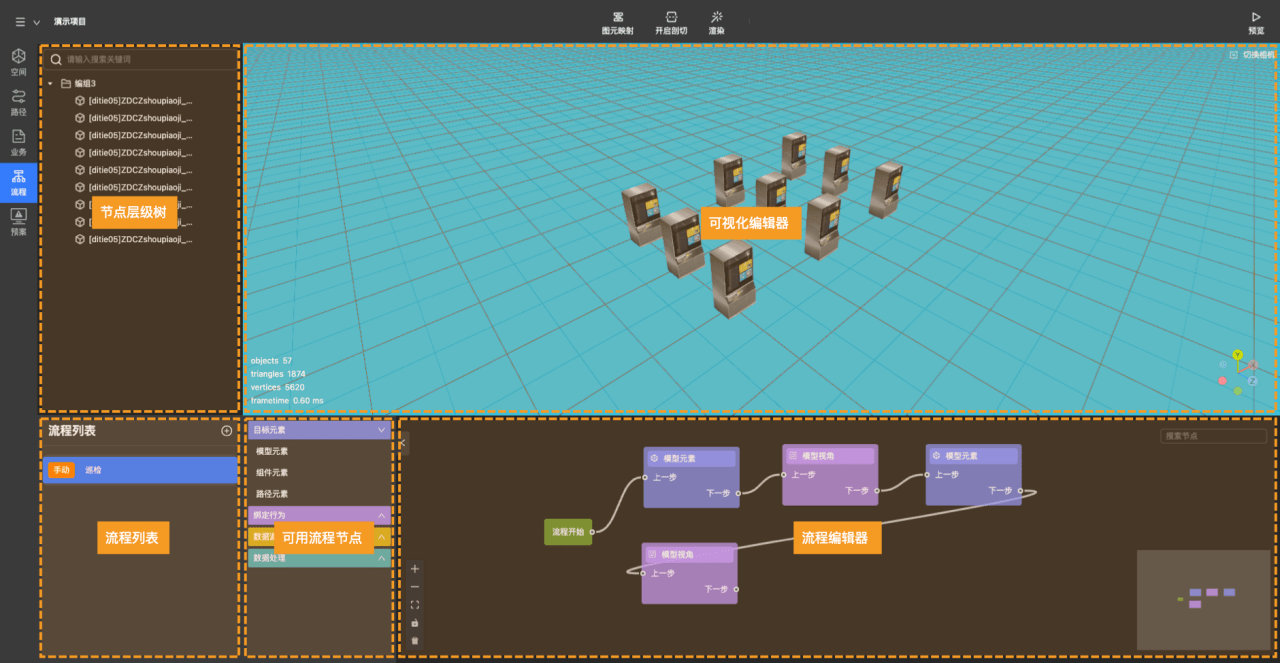
- 节点层级树:包括了当前场景已用的模型节点及层级关系,这对于执行多选操作、进行定位等非常有用。
- 可视化编辑器:渲染了模型场景的最终效果,并提供了模型选择功能方便对模型进行操作。
- 流程列表:包括了已经创建的业务流程,并提供了添加和删除流程等功能。
- 可用流程节点:包括了可用的流程节点列表,可以您直接将它们拖拽到流程编辑器中使用。
- 流程编辑器:包括了已选择的流程的详细信息,并提供了一系列方法,您可以使用这些方法来编辑流程节点。
快速使用
本教程的主要目的是引导您迅速熟悉 uManager,并使用它构建功能丰富的三维业务场景,以便在后续进行二次开发或使用时更加便捷。
项目管理
Manager 项目是一个集成了三维场景和多种业务能力的综合项目,旨在满足各种不同业务场景的需求。
新建项目
创建一个空白的 Manager 场景,适用于那些希望使用 Manager 编辑器从头开始构建场景的情况。 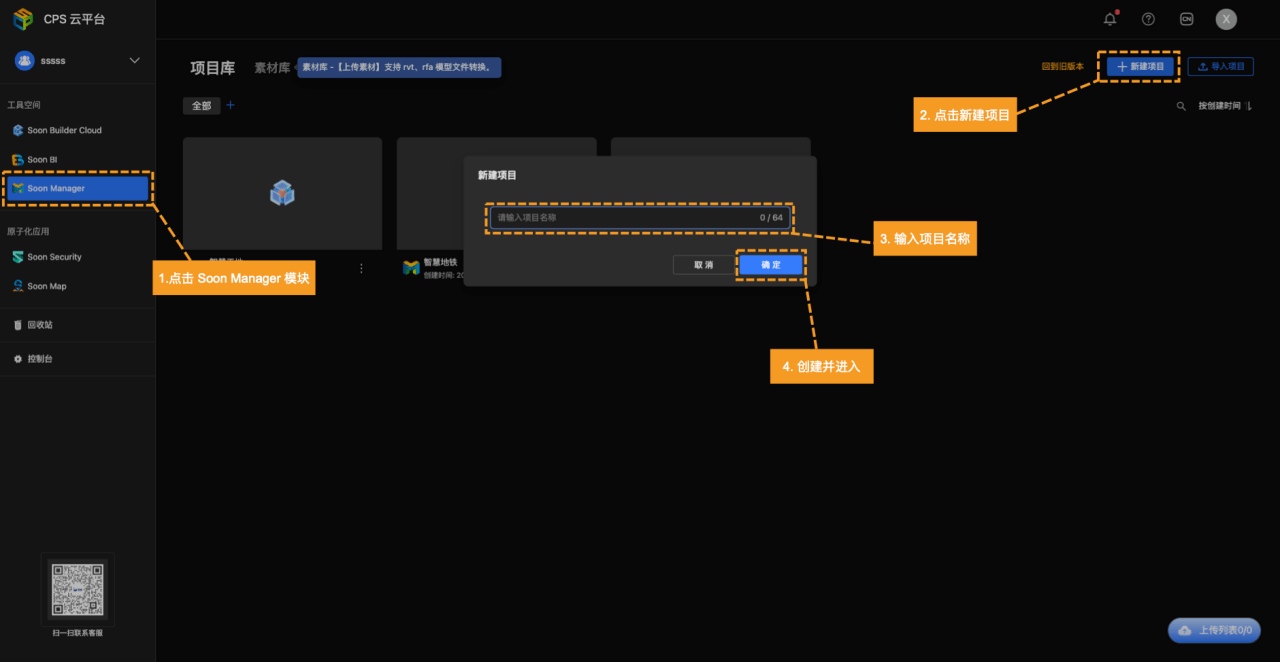
导入项目
导入来自其他渠道获取的 Manager 场景包,适用于那些希望在其他人搭建的 Manager 项目基础上继续构建的情况。 来源:其他个人/公司/组织 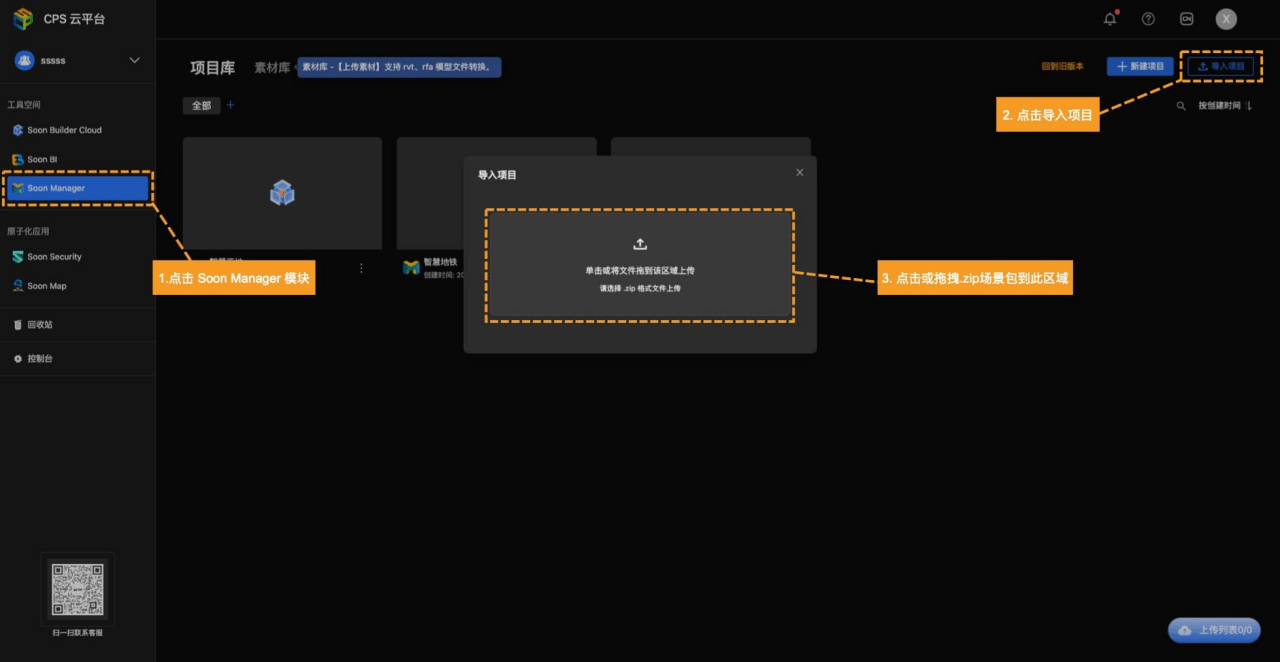
uBuilder 项目创建
使用 uBuilder 软件创建的模型可以通过登录 uTWIN 云平台的注册账号进行同步。接下来,您可以通过以下步骤创建 Manager 项目: 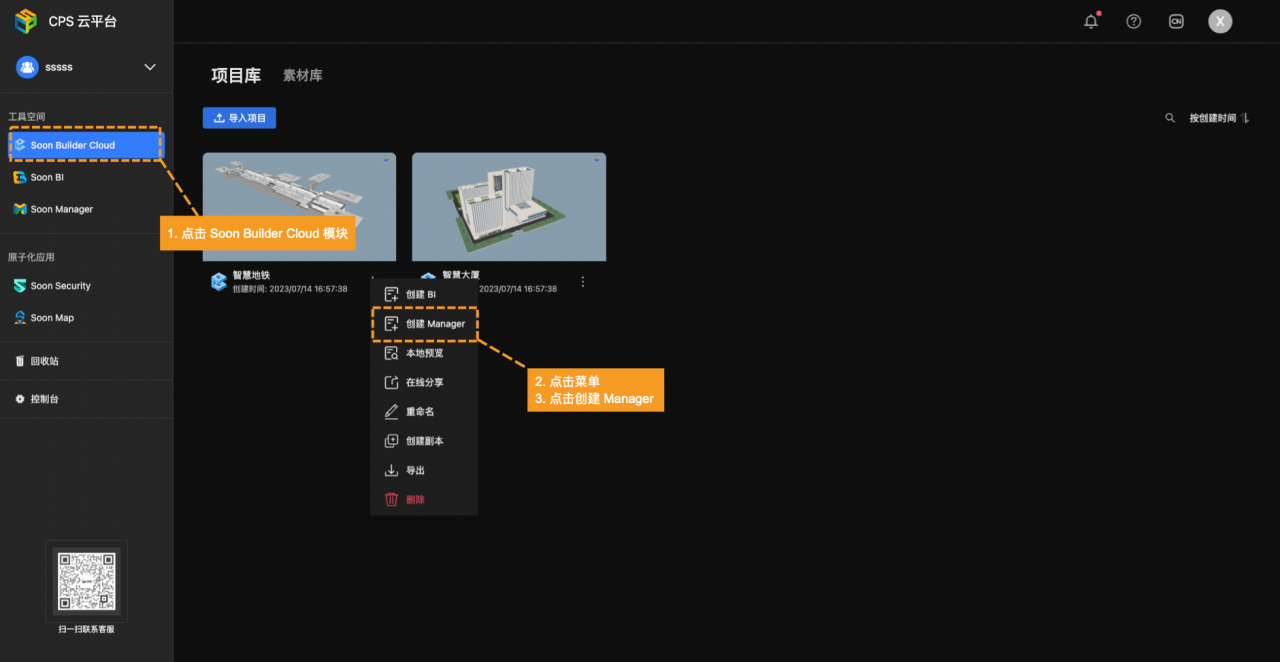

本地预览项目
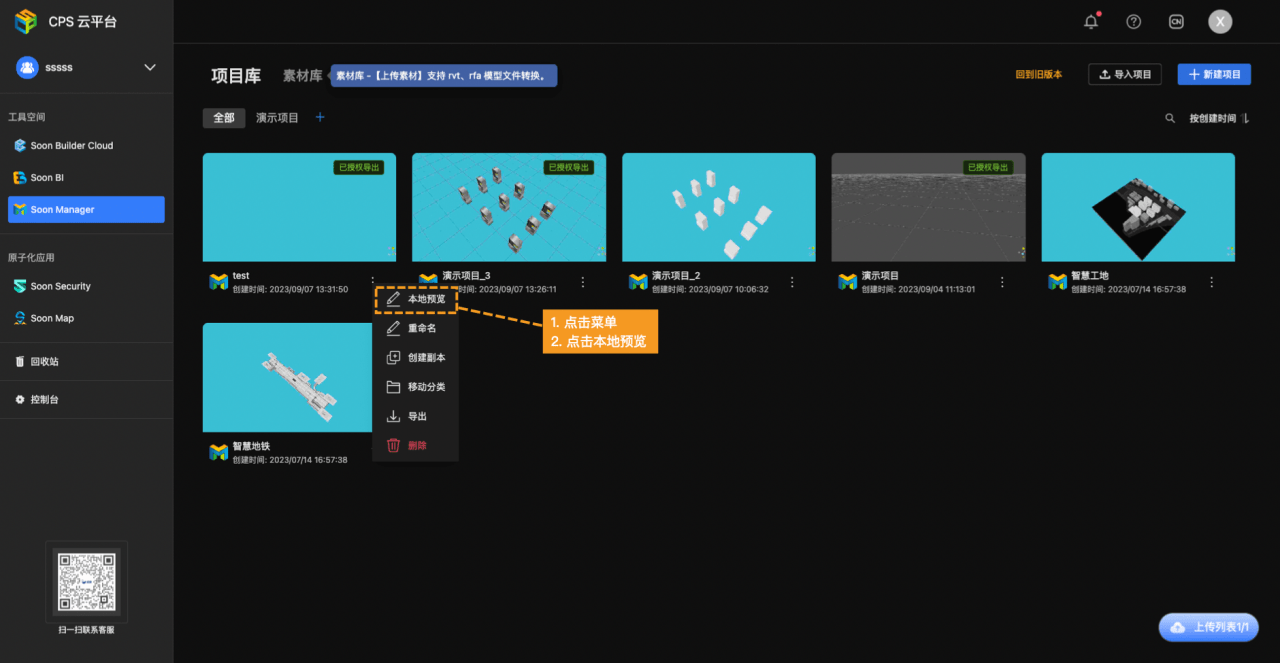
重命名项目
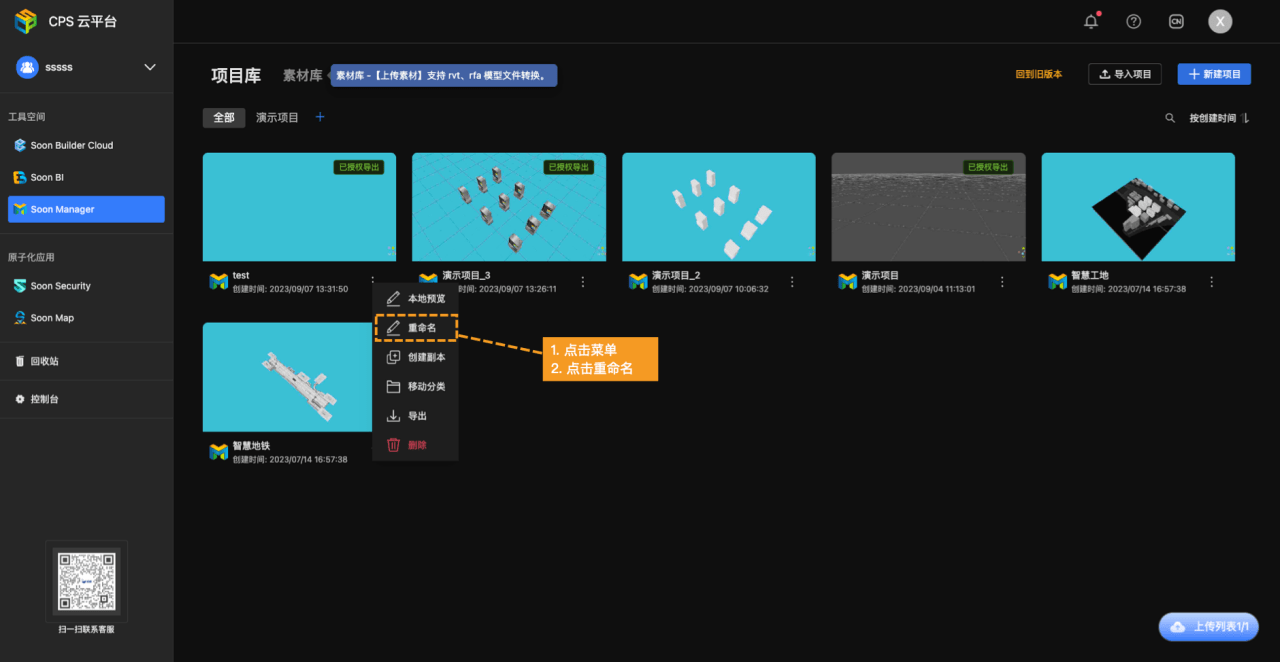
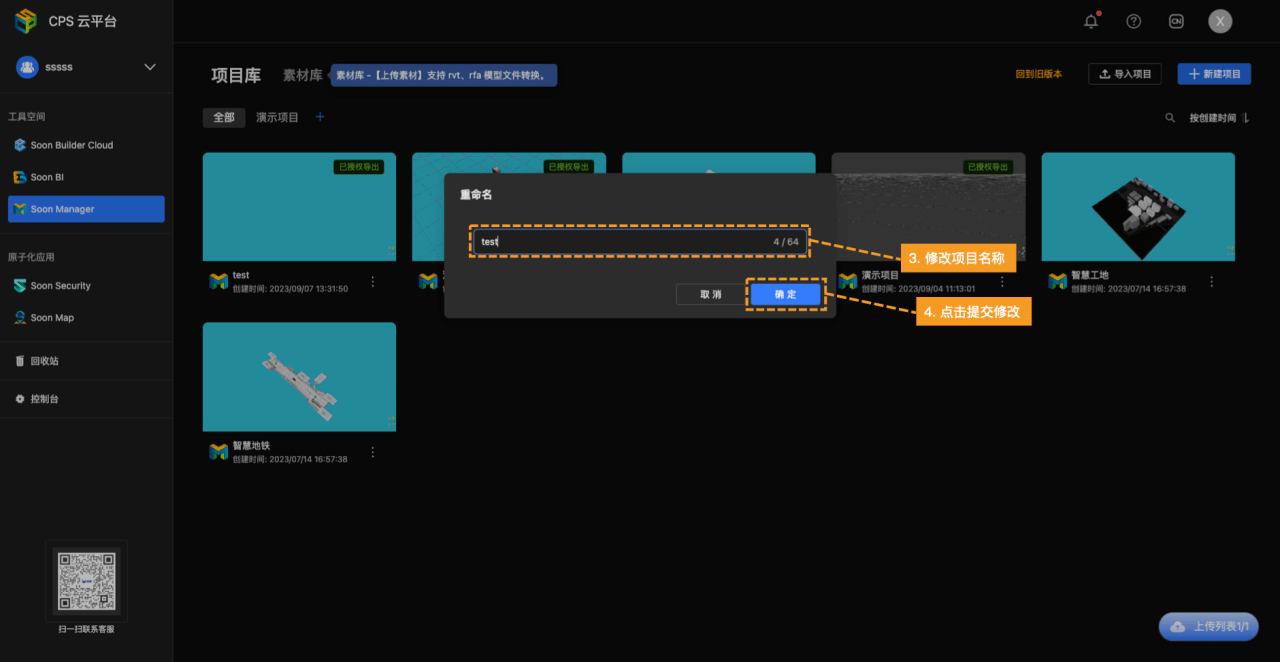
创建项目副本
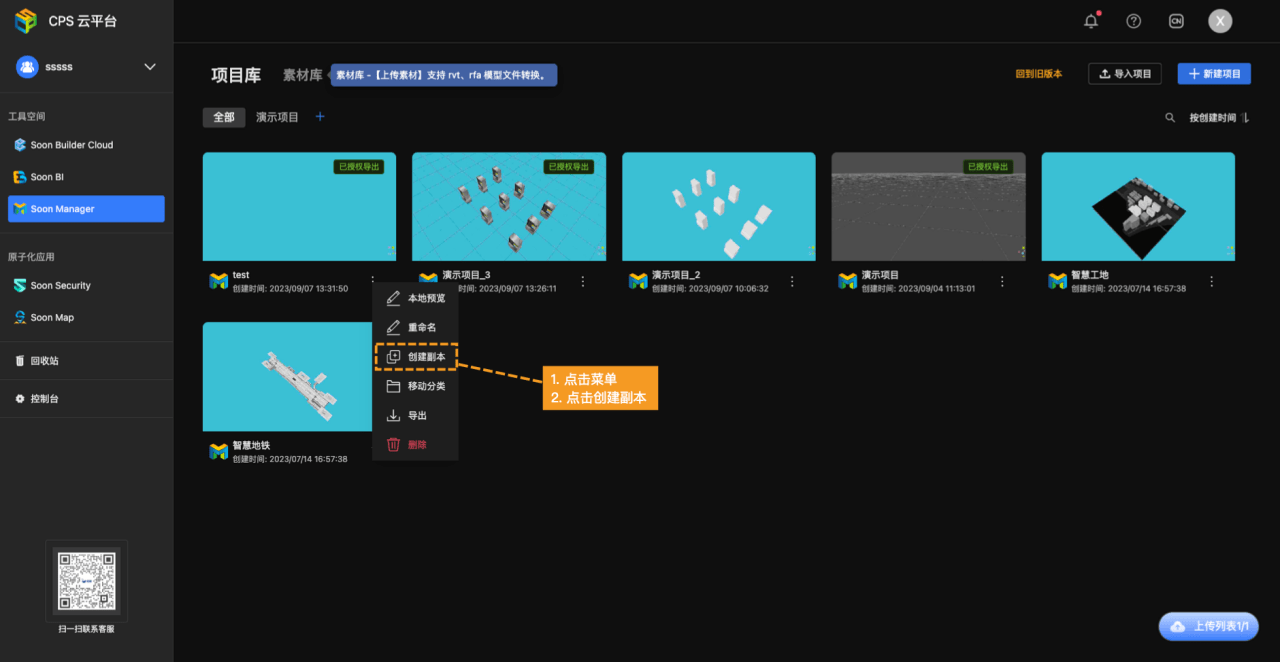
移动项目分类
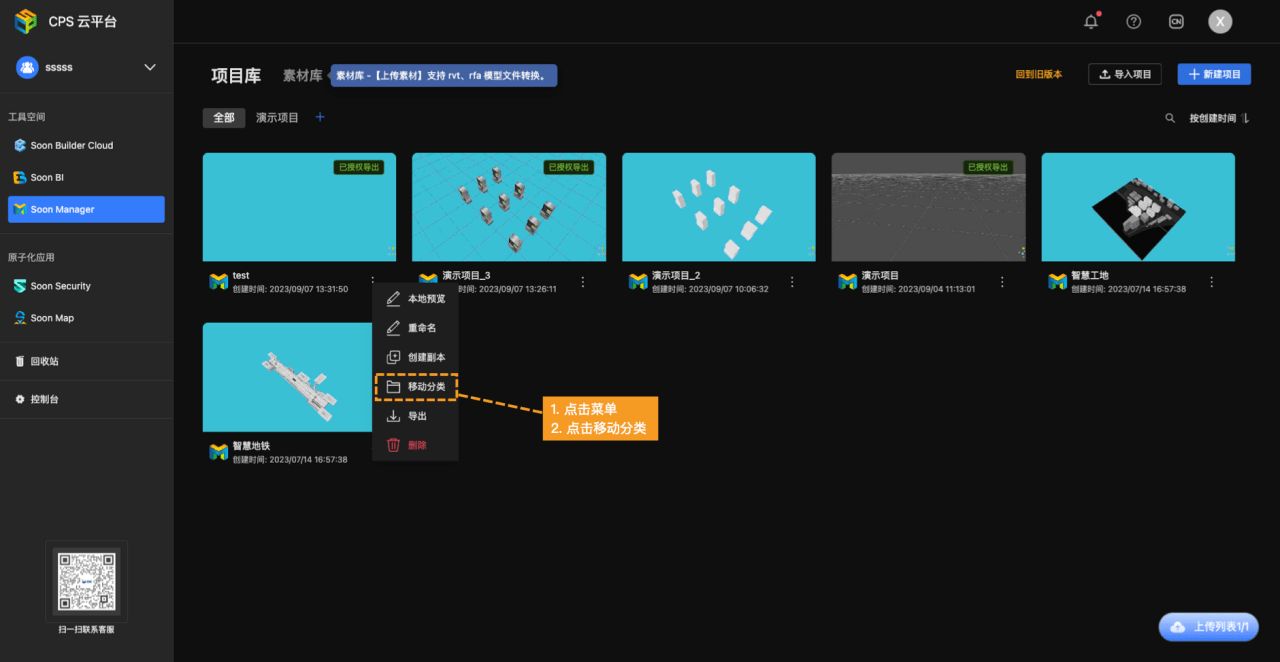
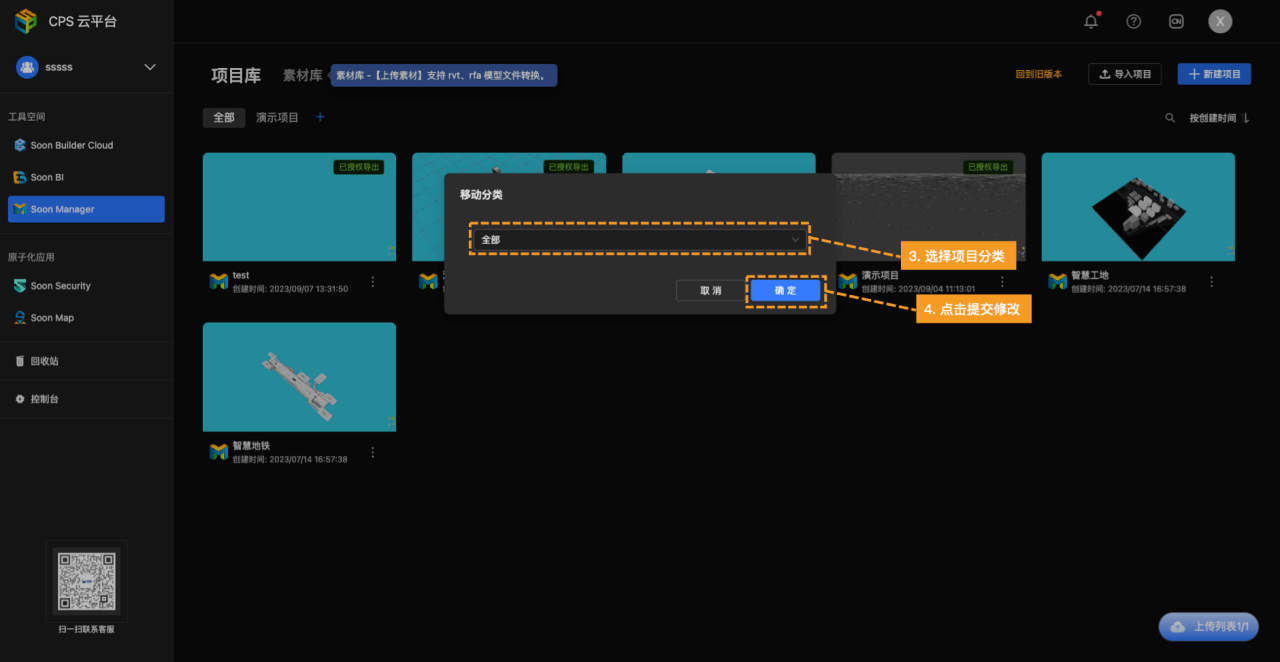
导出项目
详细步骤参考【导出】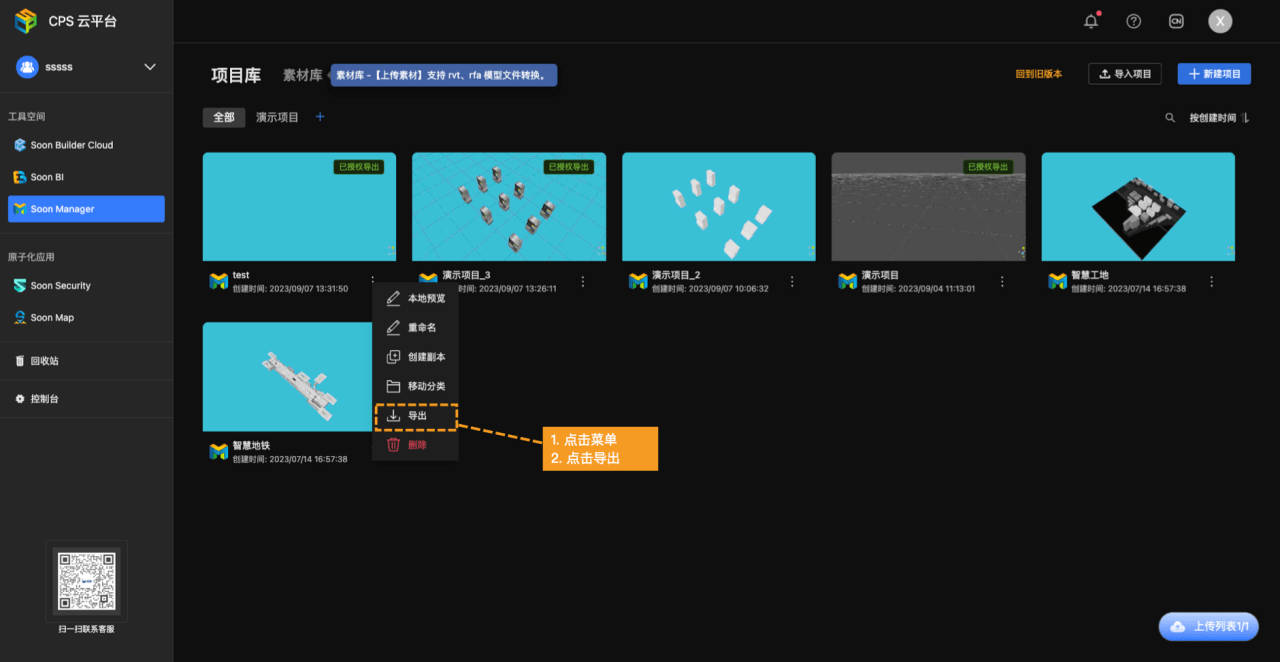
删除项目
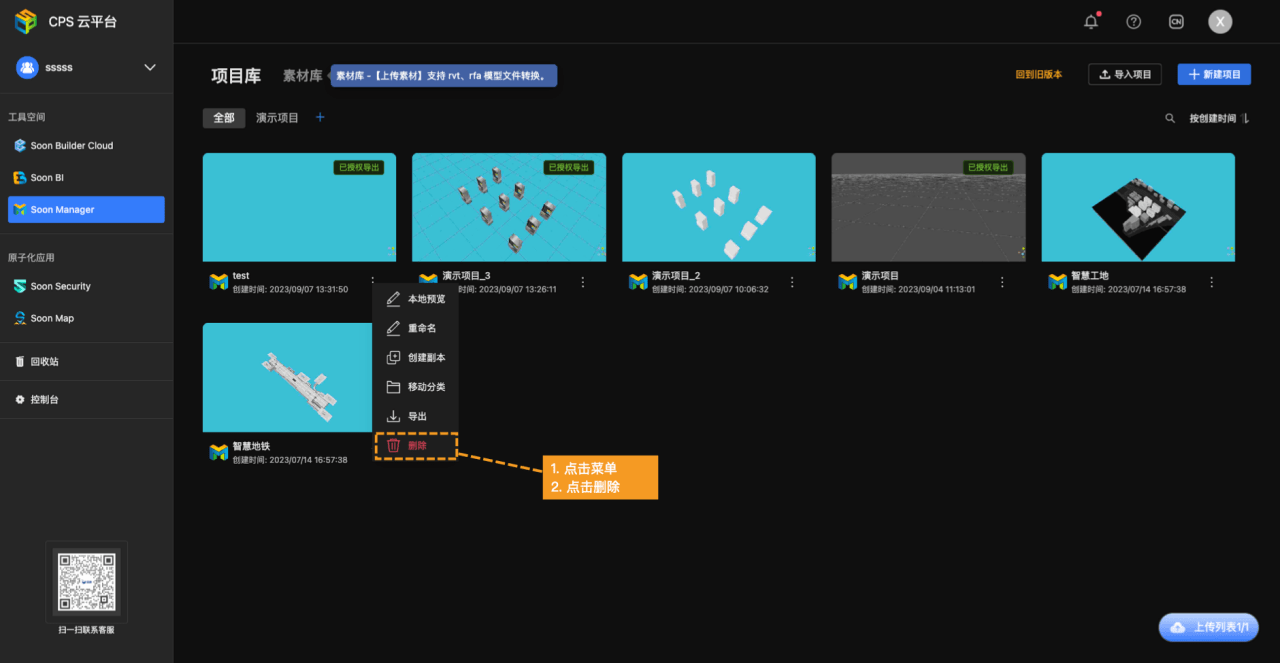
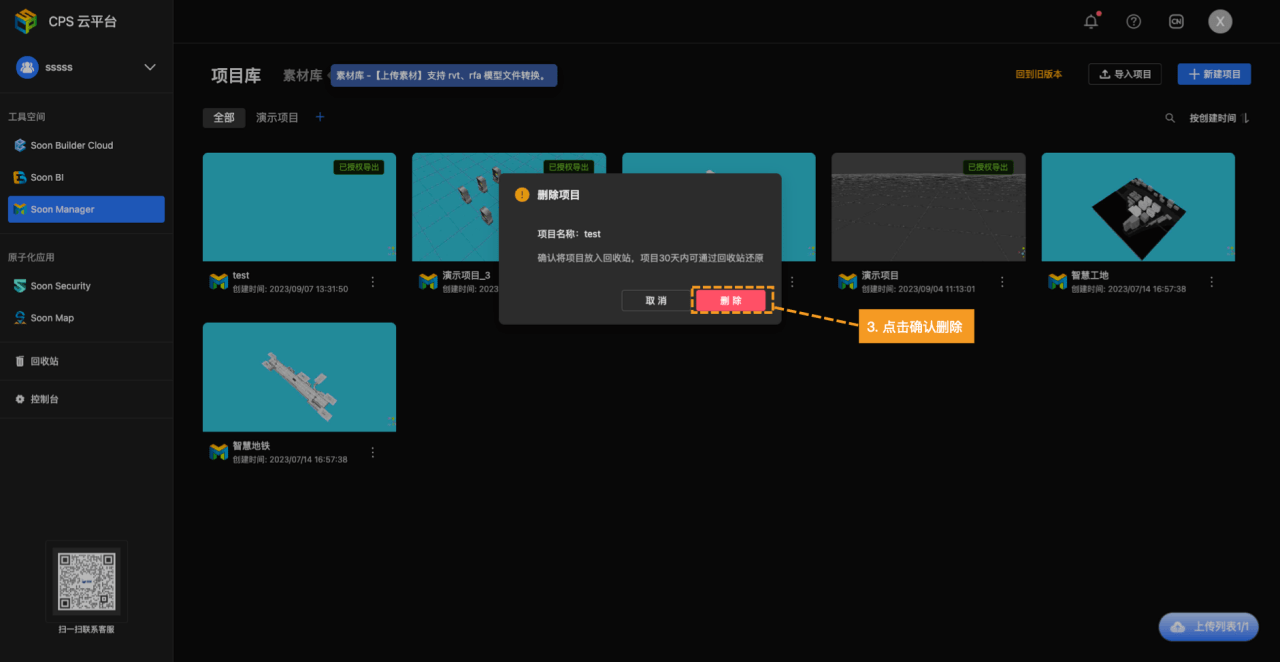
素材管理
Manager 素材是一个多功能的模型管理平台,它集成了多格式模型文件兼容、在线解析、在线编辑、版本管理等功能,为用户提供全面的模型管理体验。
添加素材
视频建模
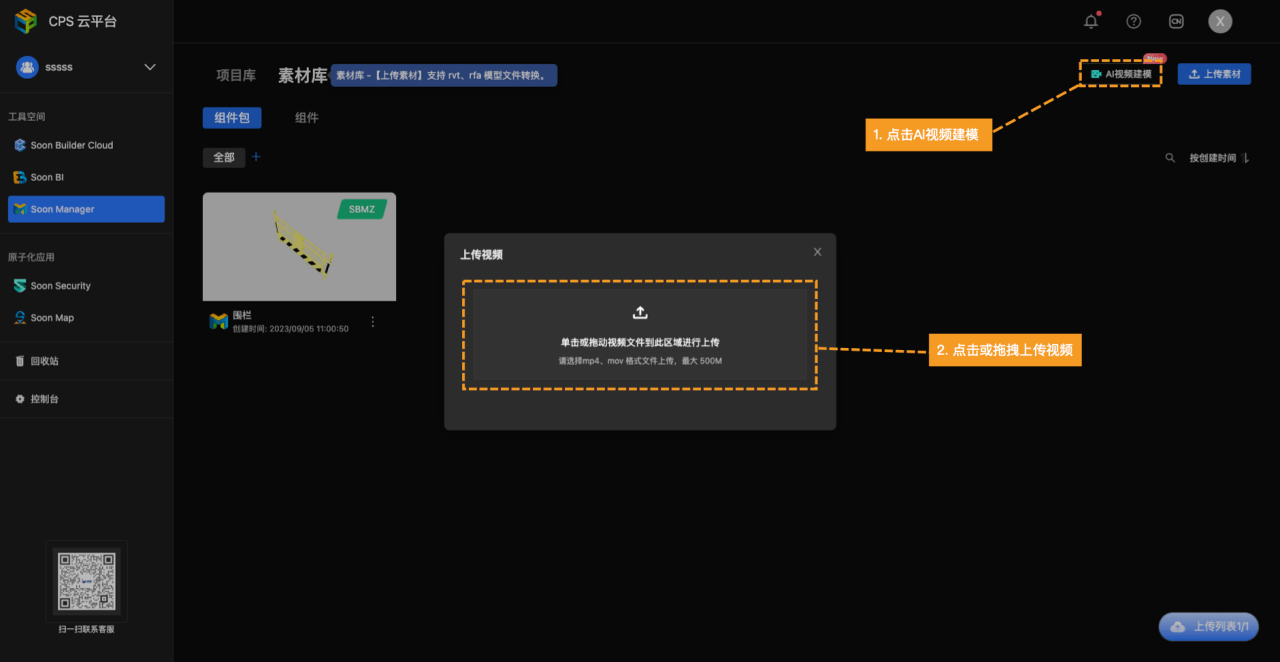
上传素材
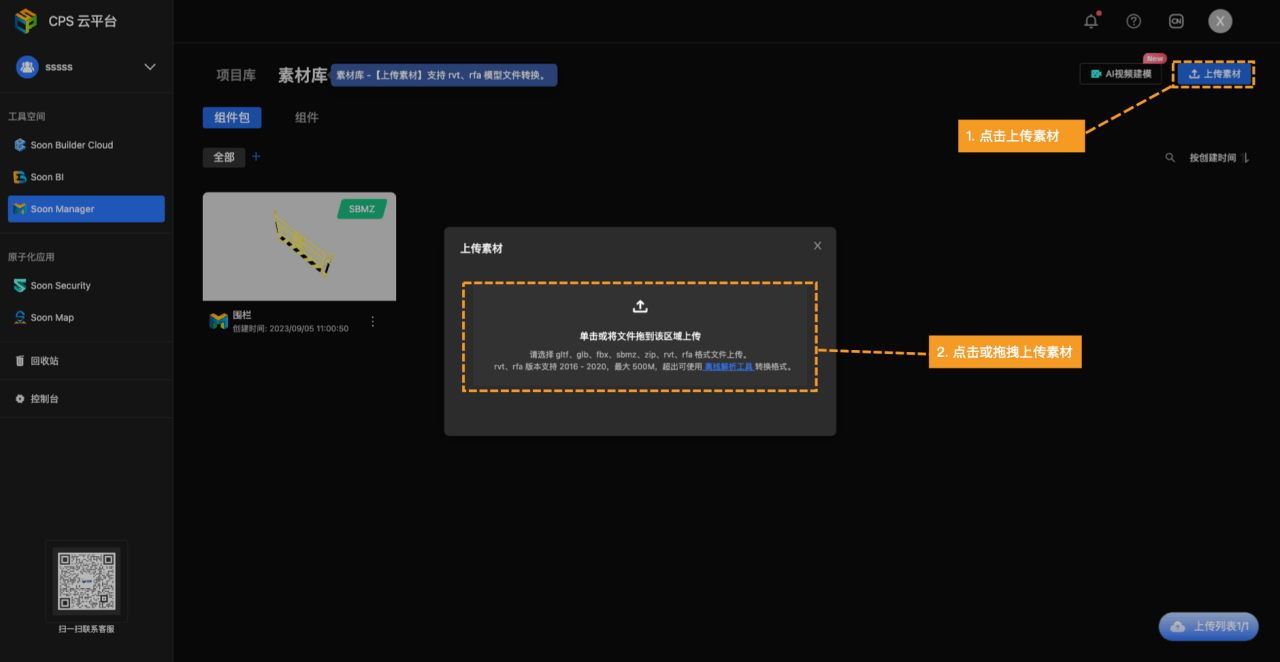 素材格式支持:
素材格式支持:
- glb:GLB 是一种用于存储和交换 3D 模型和场景数据的文件格式。一些常用的 3D 建模和渲染软件(Blender 等),它们通常支持导出 GLB 文件格式或可以使用插件/扩展来实现导出。
- gltf:GLTF 文件可以看作是 GLB 文件的文本表示形式。可以导出 GLB 的软件也可以导出 GLTF。
- fbx:FBX 文件格式是一种用于存储和交换三维模型和相关数据的开放标准文件格式。常用的 3D 建模和渲染软件通常支持导出 FBX 文件格式。
- sbmz:SBMZ 文件是 uBuilder 建模软件导出的场景数据文件格式。可以通过 uBuilder 软件导出。
- zip: ZIP 文件是 uBuilder 建模软件导出的场景数据文件格式。可以通过 uBuilder 软件导出。
- rvt:RVT 文件是 Revit 软件的项目文件,用于存储整个建筑信息建模项目的数据和信息。可以通过 Revit 软件导出。
- rfa:RFA 文件是 Revit 软件中用于定义和存储可重复使用的建筑元素家族的文件格式。可以通过 Revit 软件导出。
管理素材
查看素材上传、提取进度
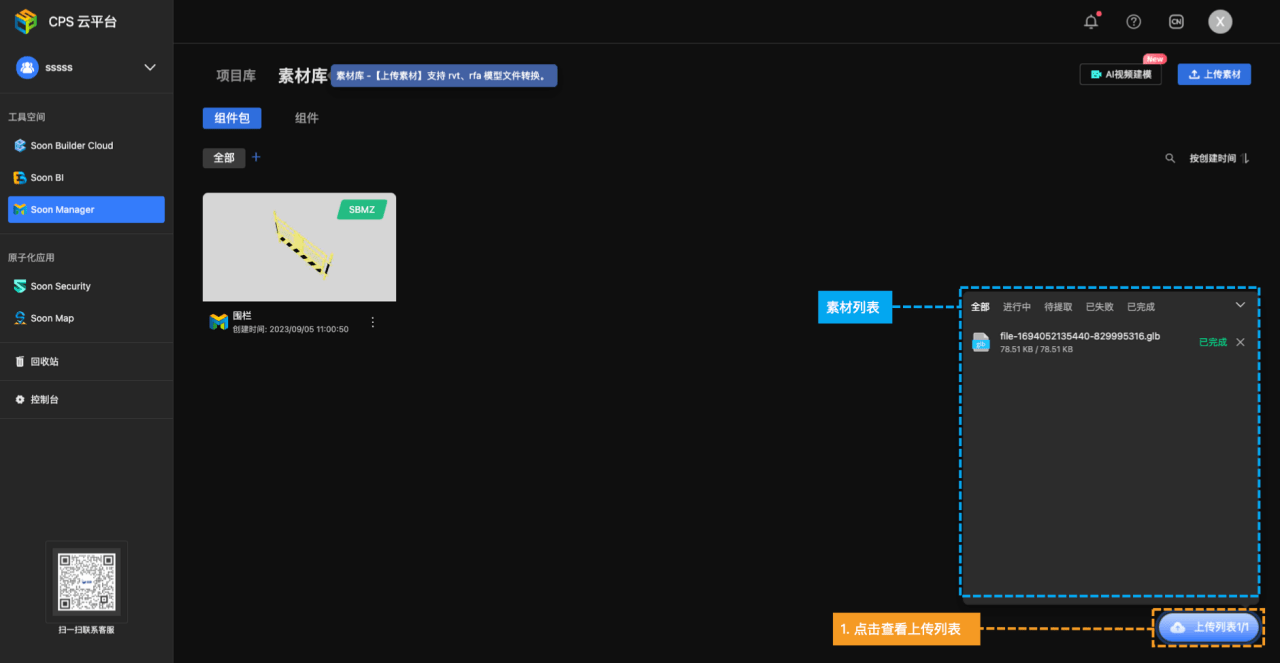
- 进行中:正在上传或提取的文件列表。
- 待提取:待提取的文件列表。
- 已失败:上传或提取失败的文件列表。
- 已完成:上传或提取完成的文件列表。
构建项目
使用素材快速构建 Manager 项目。 支持素材:所有组件包 
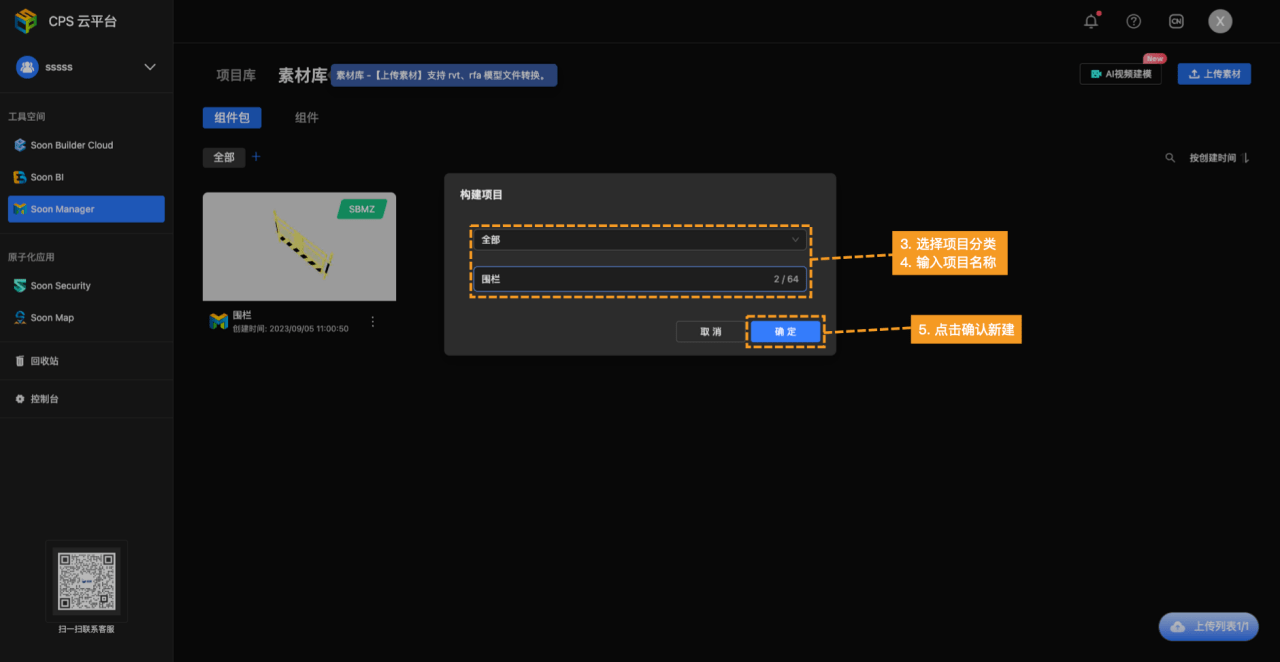
重命名素材
支持素材:所有素材 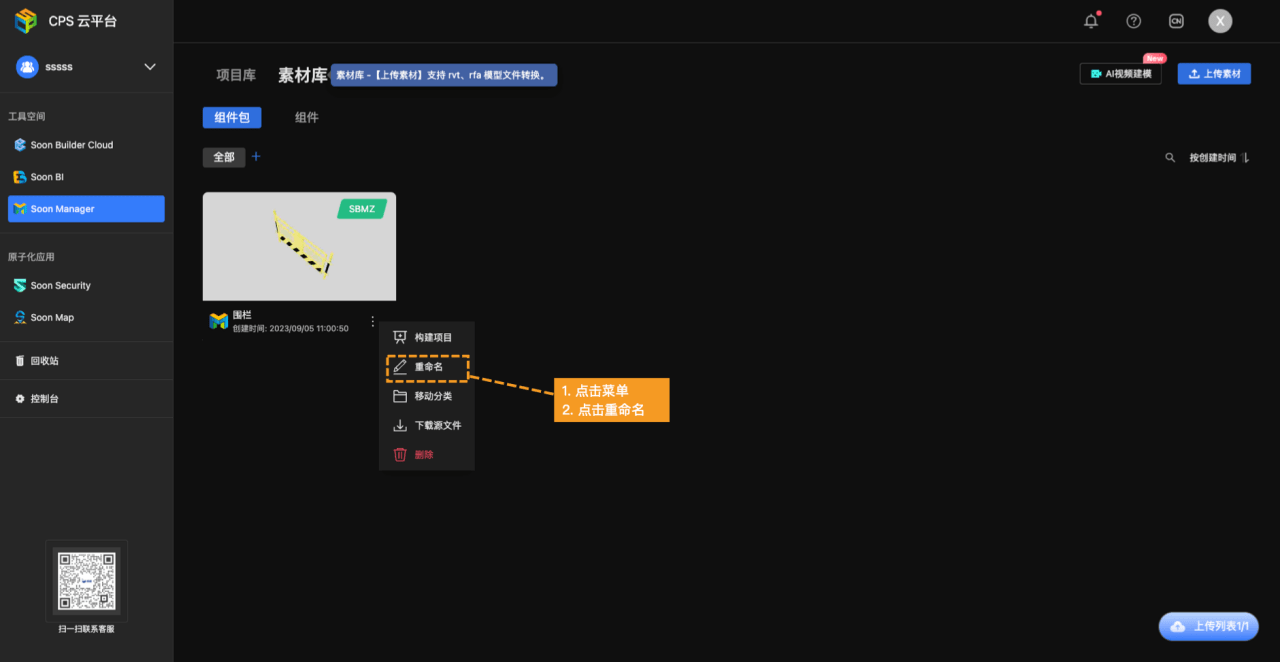
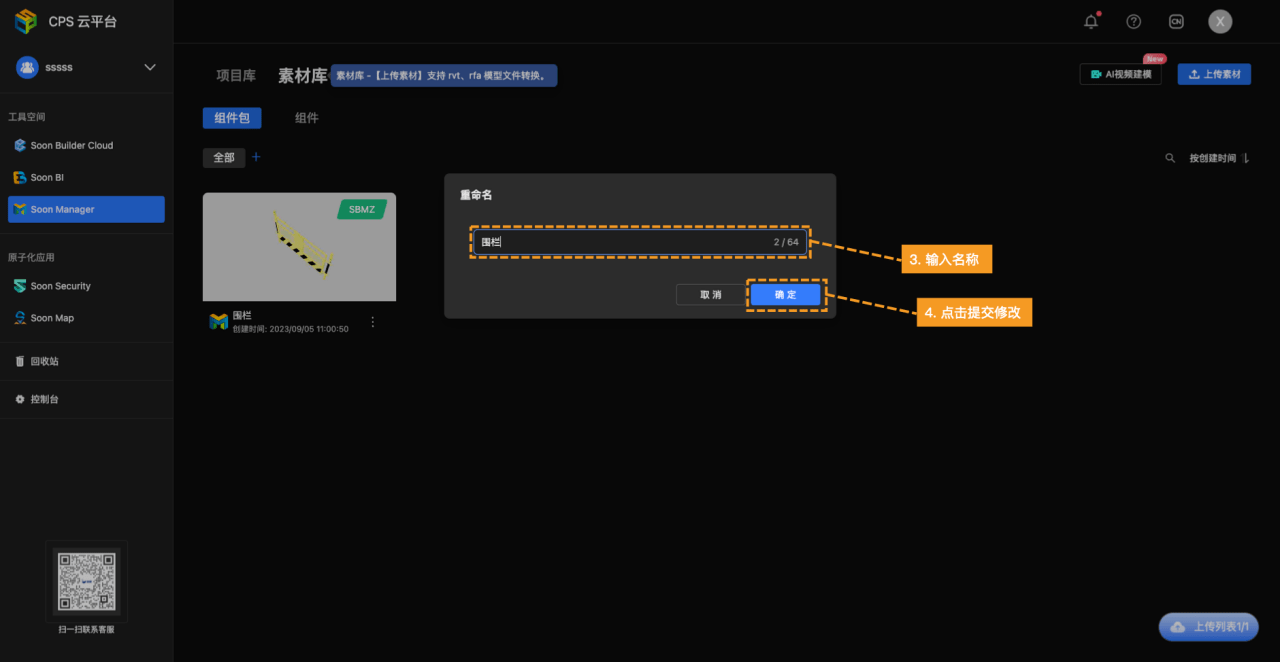
移动素材分类
支持素材:所有素材 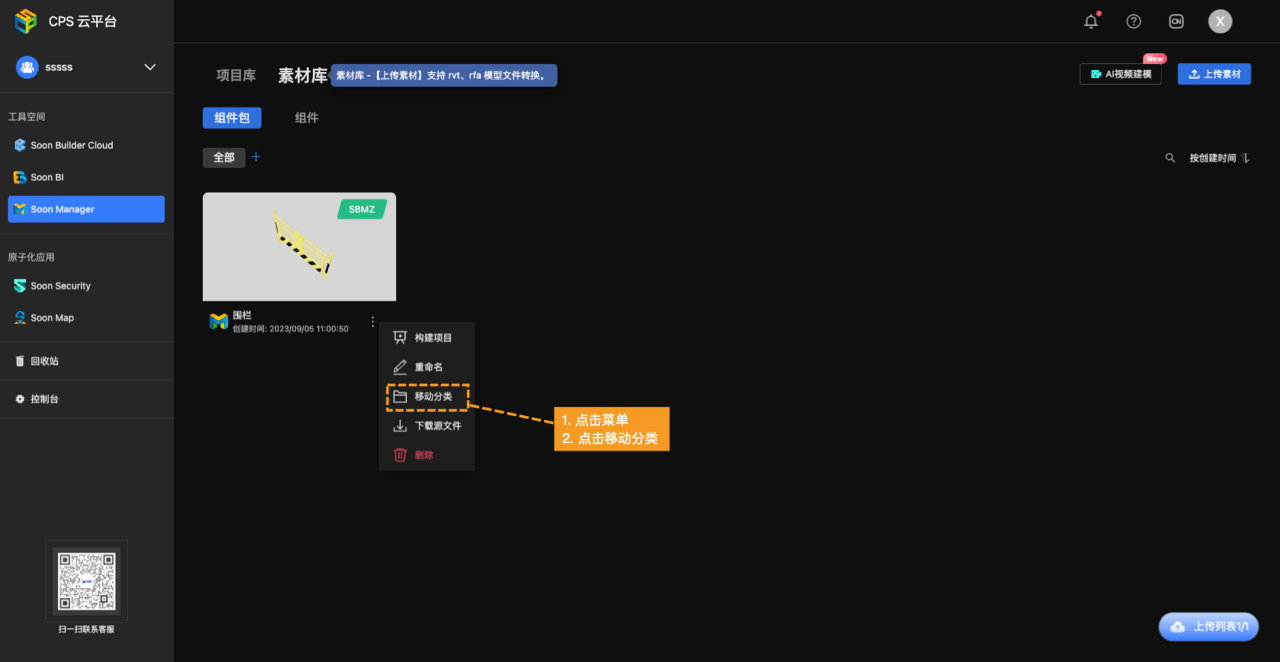
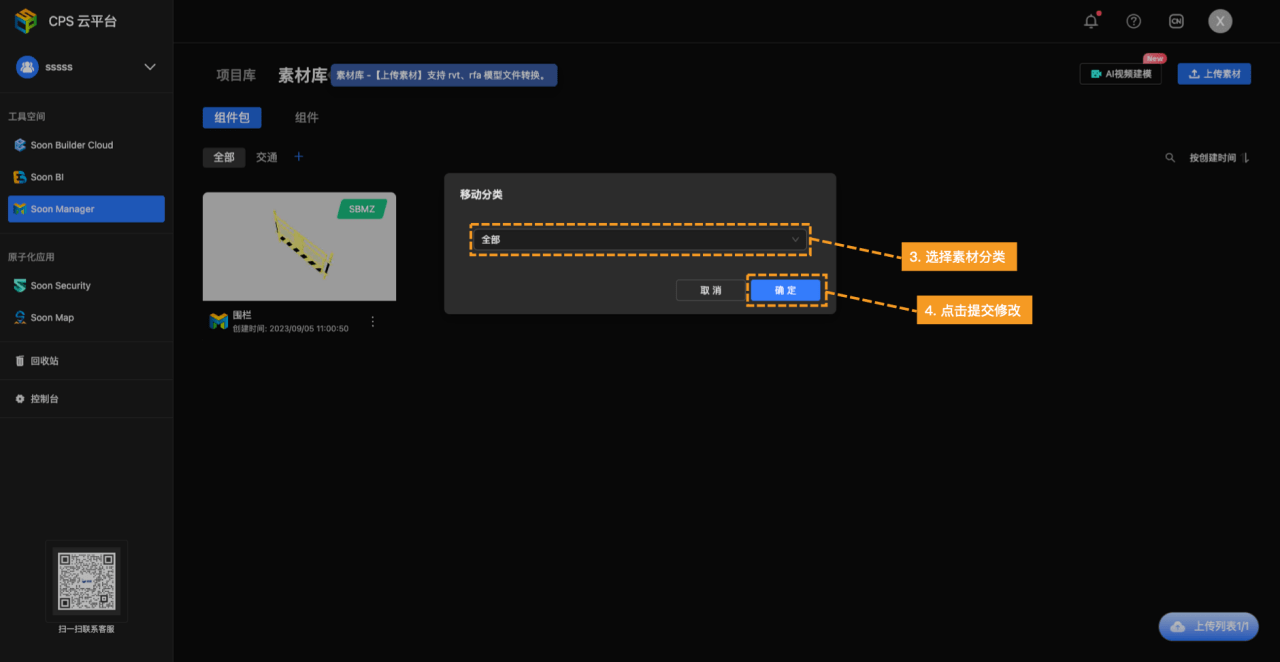
下载素材源文件
支持素材:所有素材 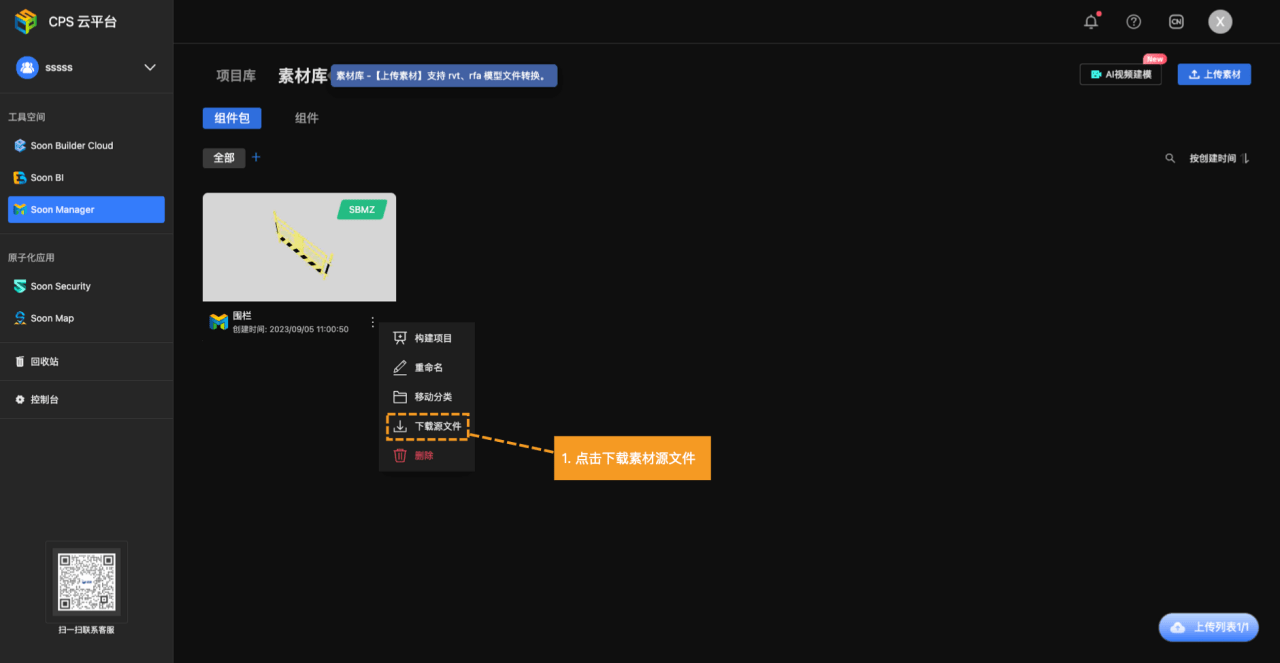
删除素材
支持素材:所有素材 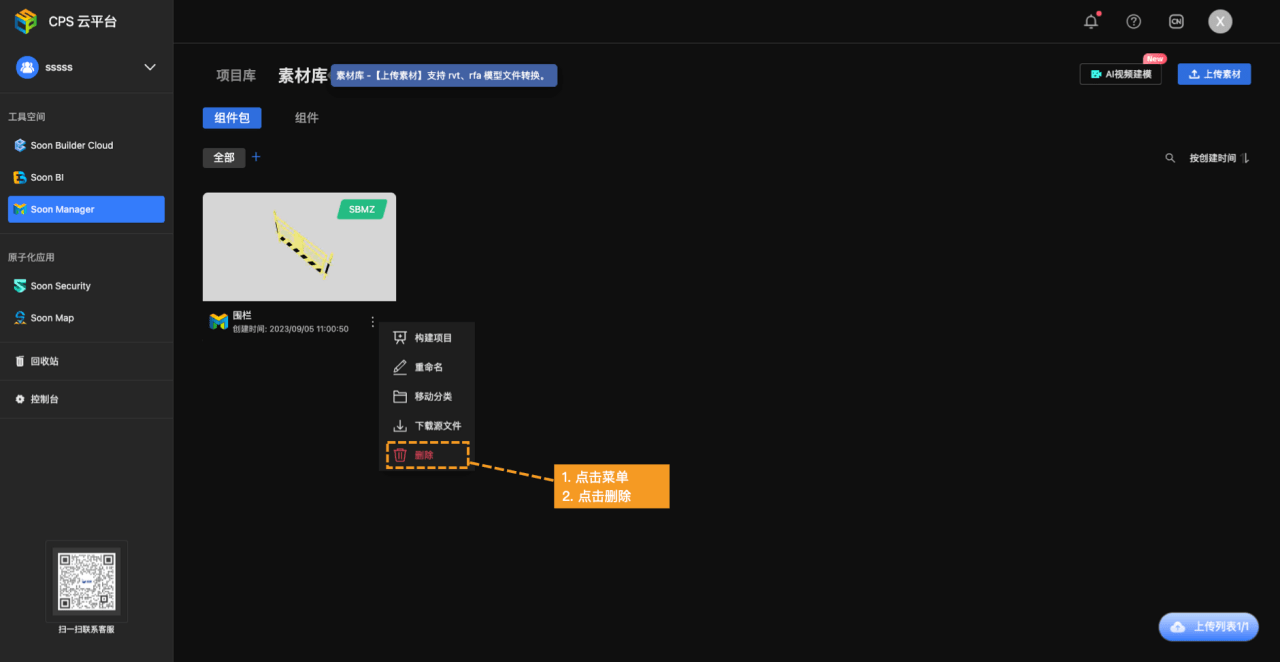
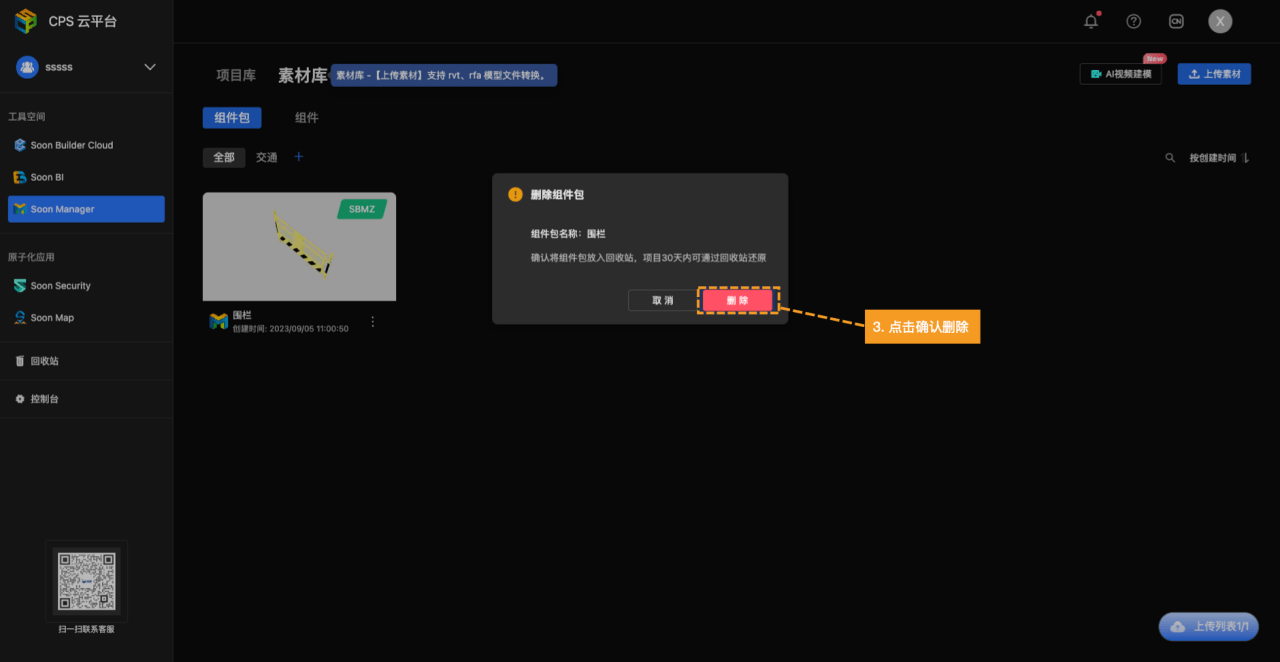
编辑素材
支持编辑模型的大小、位置、角度、材质贴图、用户属性等,并通过版本保存功能来方便地复用。 支持素材:所有组件 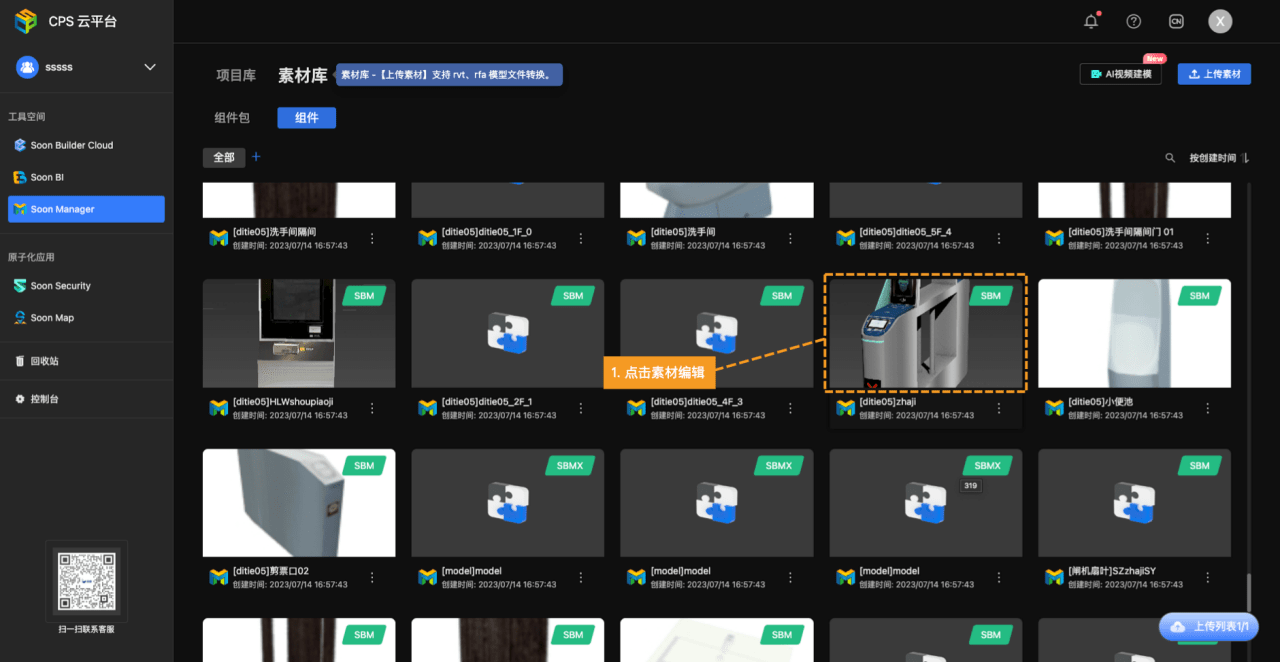
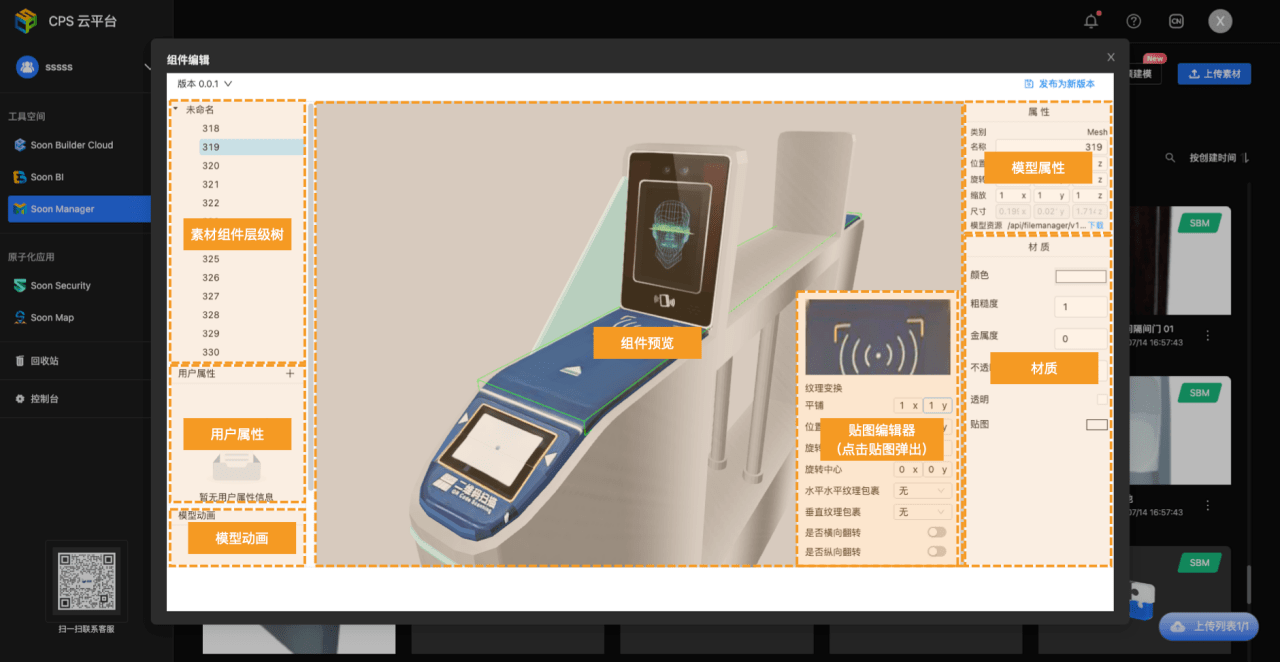
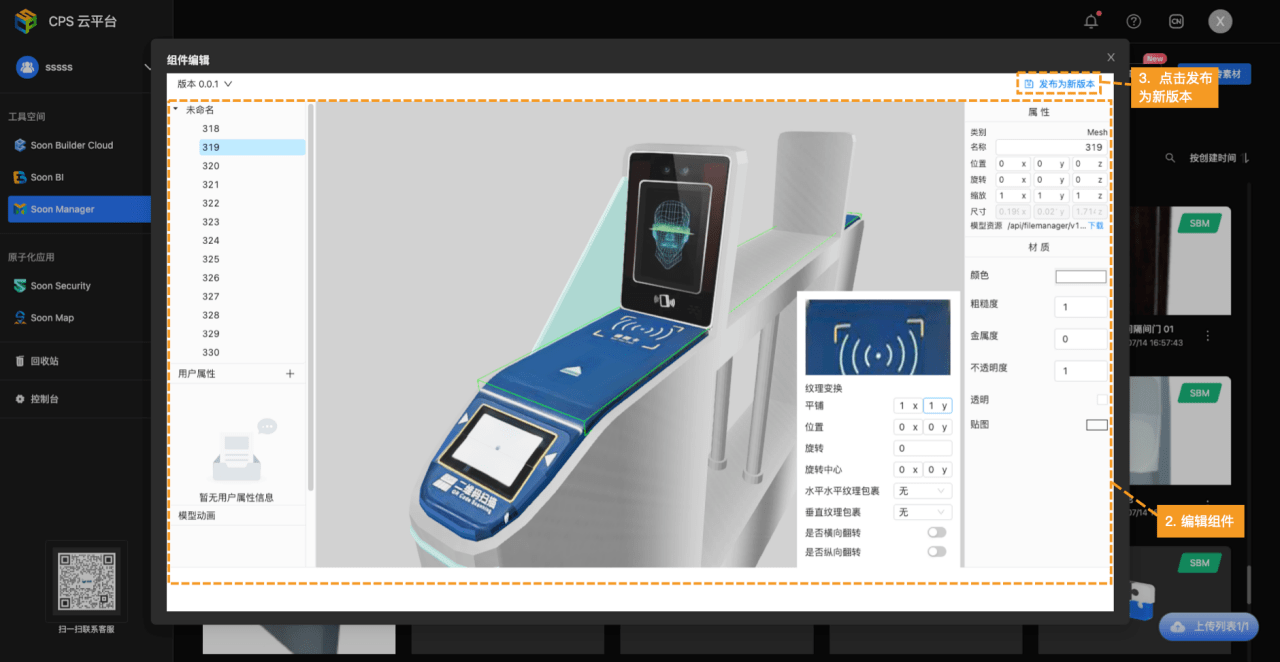
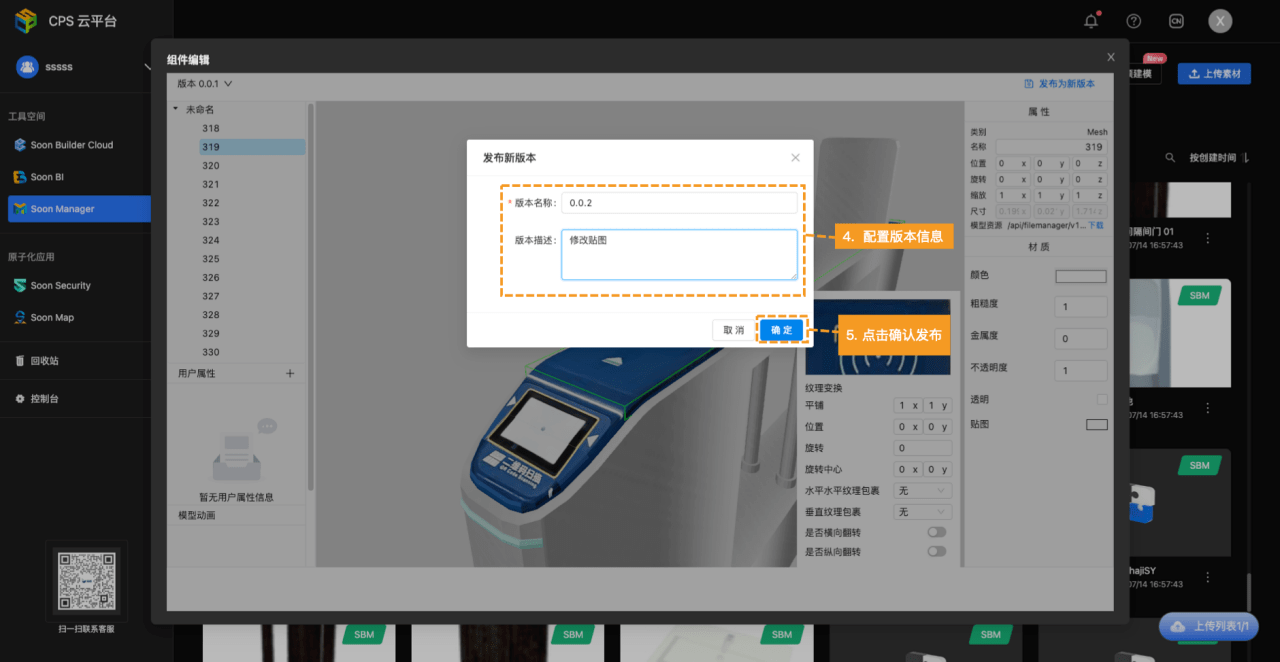
提取素材组件
组件包本身不支持编辑,如果需要维护组件包内的某个模型,可以通过提取组件的功能将模型提取为 sbm 格式的素材组件,单独维护。 支持素材:rvt、rfa 组件包 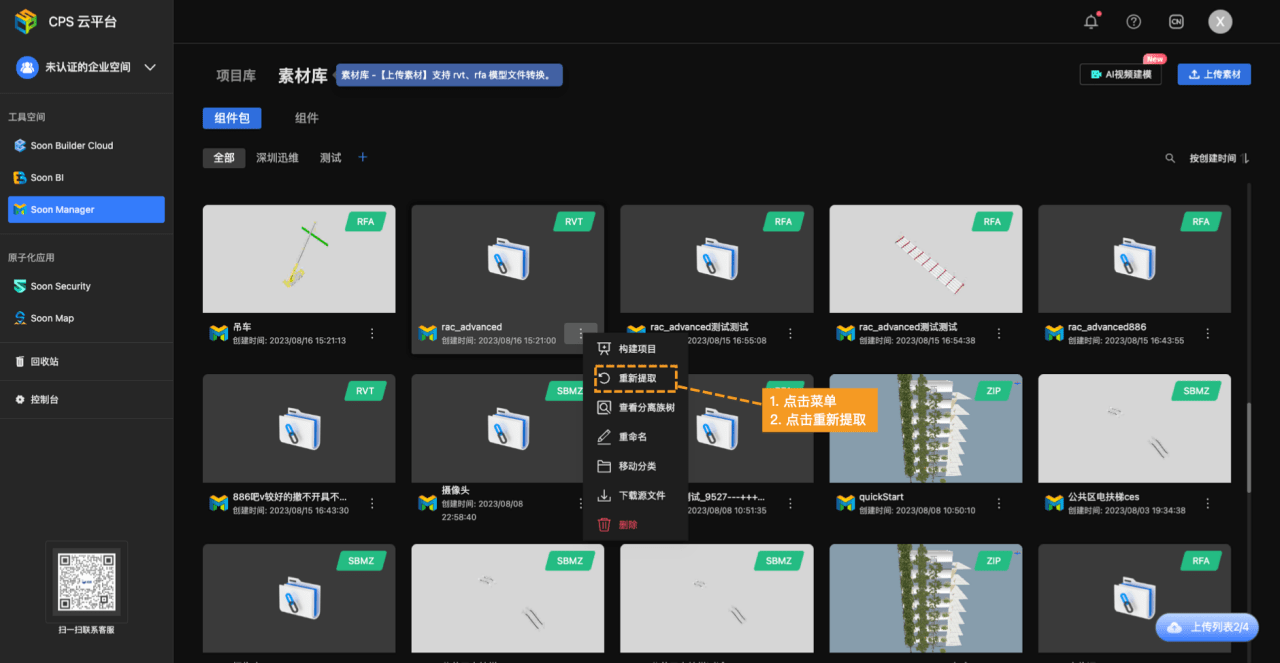
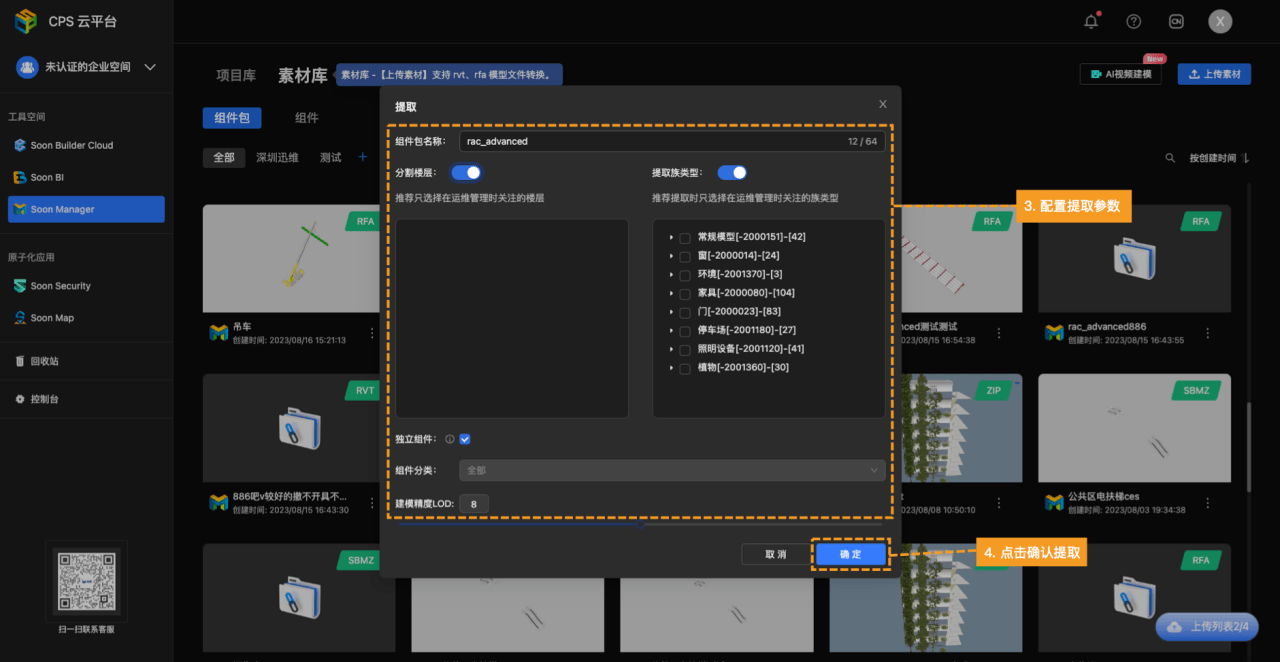
- 分割楼层:如果未打开,多个楼层将作为一个整体模型提取,不会进行分割。
- 提取族类型:族是一个可重复使用的建筑元素,可以包含一个或多个类型。例如,一个门家族可以有多个类型,如标准门、宽门、高门等。
- 独立组件:确定是否将提取的族类型作为单独的组件进行管理,默认情况下是开启的。
- 建模精度:精度越高,模型越精细,但加载速度和文件大小也会增加。通常情况下,使用默认精度即可。
查看素材分离族树
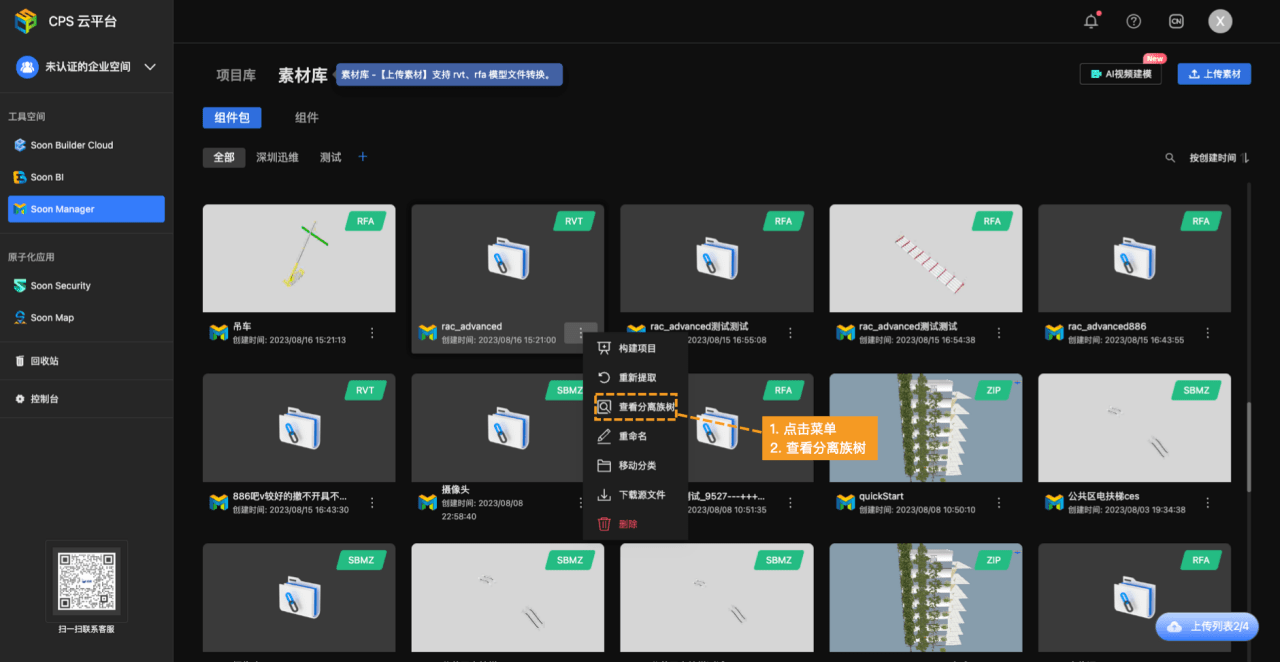
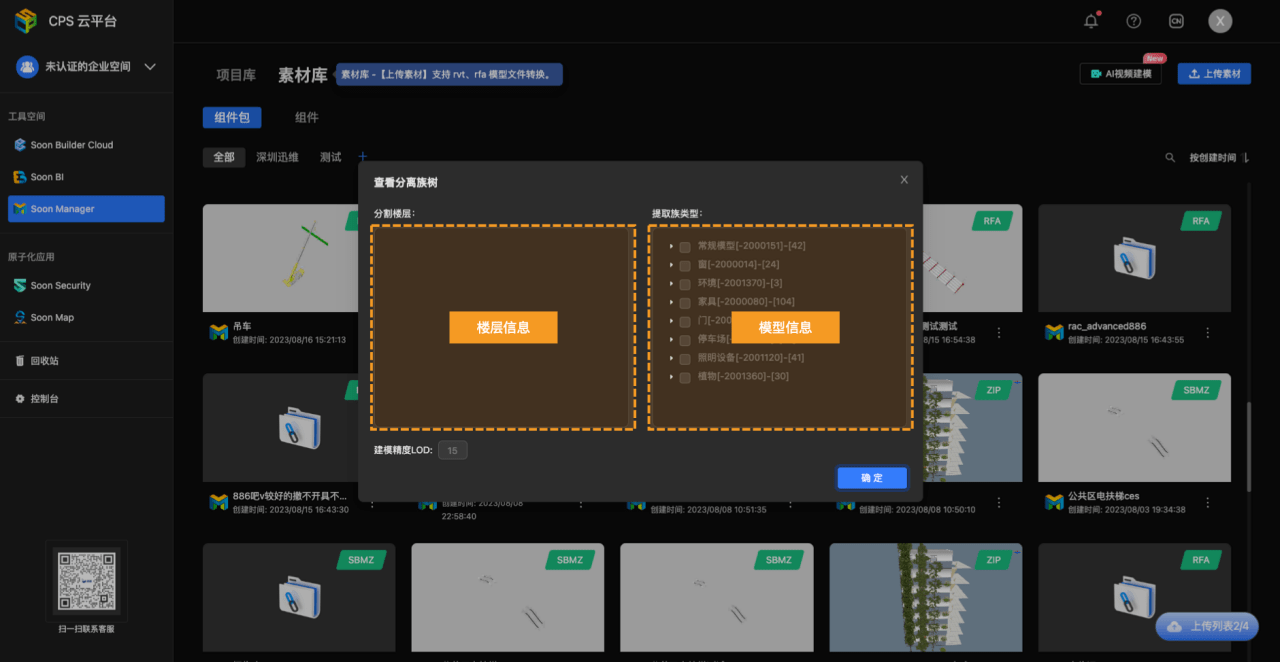
项目编辑
配置数据源
通过统一数据源管理模块,可以集中管理整个三维场景的数据,以及与真实设备的联动接口。这样就可以实现三维场景数据来源的集中管理,并实现接口的复用。此外,还提供了数据过滤功能,以满足不同组件对数据格式的需求。还支持实时测试接口,同时支持多种通信协议,包括HTTP、WebSocket和MQTT(物联网)协议,以满足各种不同的数据需求。访问【uBI 数据源管理】查看更多教程。
配置模型
在这个阶段,我们的主要任务是利用素材组件来构建一个完整的场景,并配置与业务相关的用户属性和 PoI 面板属性。
使用素材
在 Manager 中,素材是一组与真实设备空间一一对应的模型,它们可以在场景中随意放置。
素材来源:
- 系统素材:由 uTWIN 云平台官方提供。
- 优点:可以直接拖拽使用,无需手动制作。
- 缺点:无法对组件样式(如贴图等)进行编辑,也无法对组件进行升级。
- 企业素材:由企业自己制作并上传到 uTWIN 云平台,查看【上传组件】了解。
- 优点:可以对组件样式(如贴图等)进行编辑,并且可以对组件进行升级。
- 缺点:需要企业自己制作和维护。
素材类型:
- 组件:在 Manager 中作为一个模型节点使用,支持格式有 gltf、glb、fbx。
- 组件包:在 Manager 中作为一个模型节点使用,支持格式有 sbmz、zip、rvt、rfa。
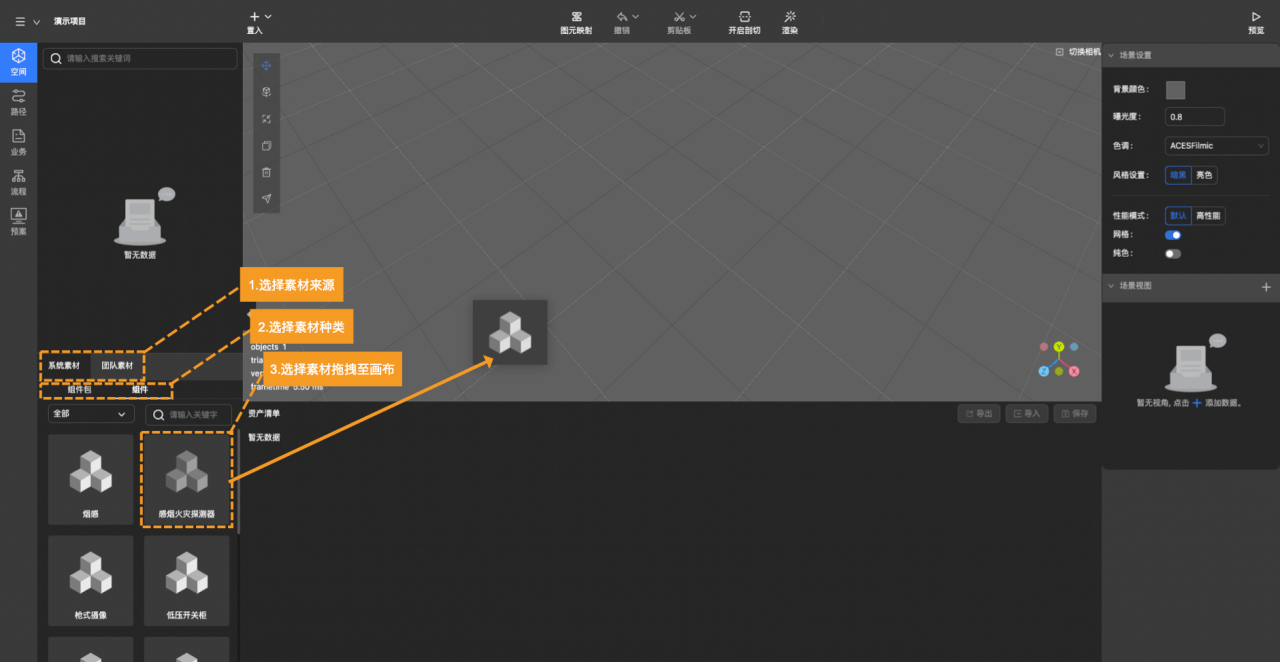
编辑模型
在 Manager 中,我们可以修改模型的基础属性,如大小、位置、角度和动画,同时也可以配置业务属性,包括设备编码、用户属性和 PoI 面板,以满足各种业务需求。
配置模型名称
Manager 中的模型名称用于直观地区分不同模型。 
修改设备编码
设备编码通常为真实设备的编码,用于二次开发时与真实设备进行关联、联动等。 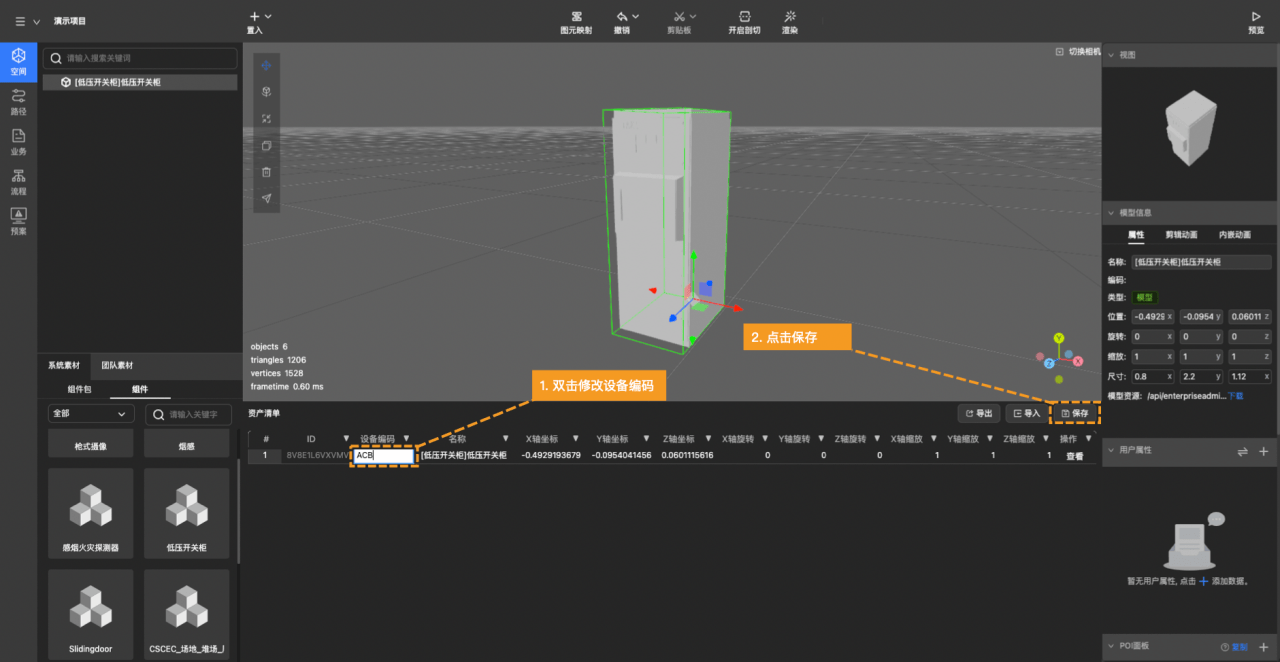
移动模型
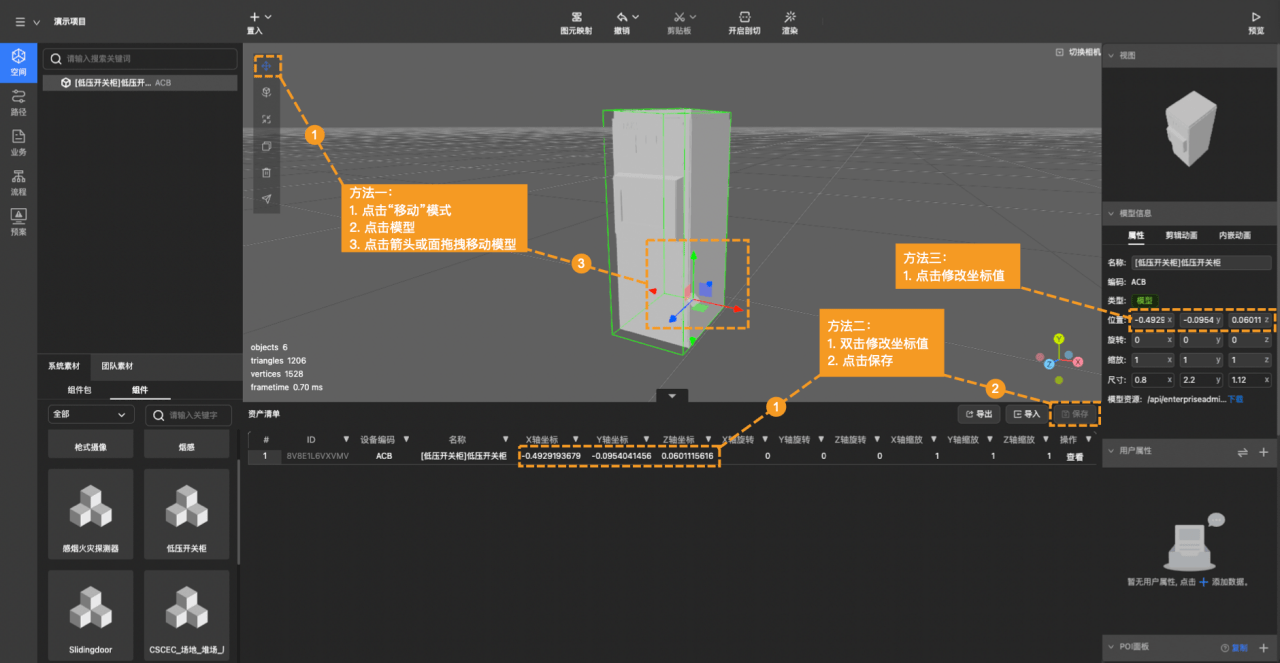
旋转模型
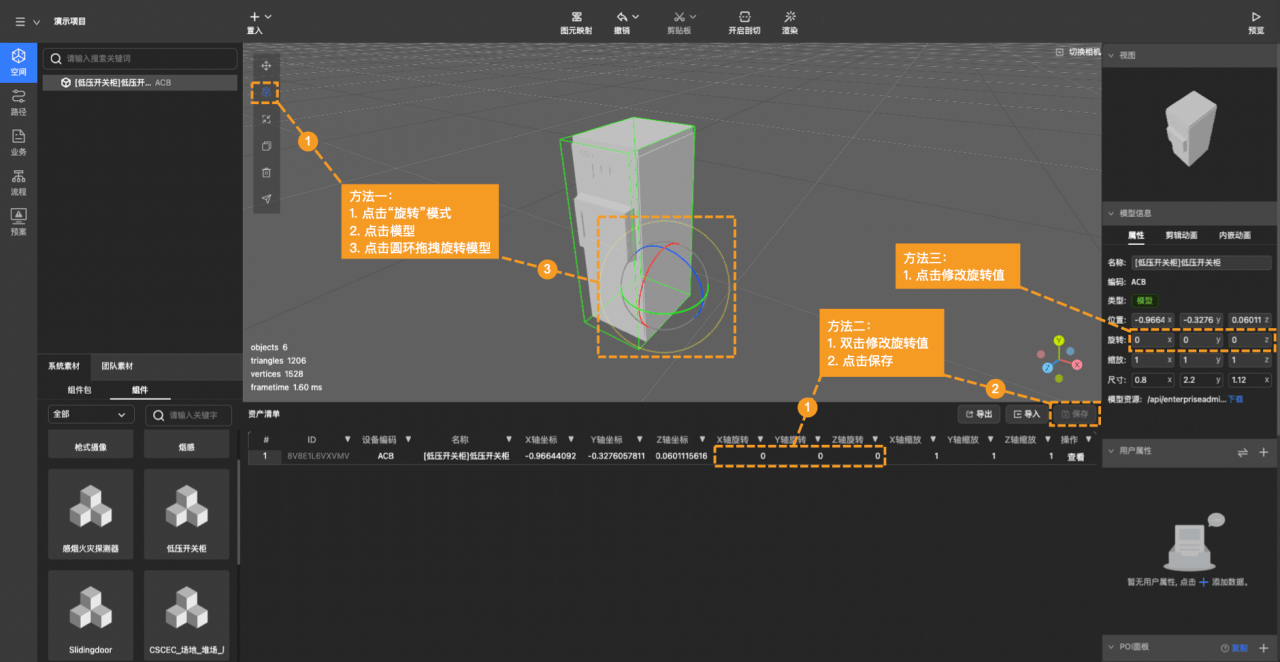
缩放模型

模型动画
动画功能主要功能是用来实现模型状态变化和动作等,Manager 支持两种类型的动画:
模型剪辑动画
剪辑动画支持对模型的大小、位置和角度进行动画化处理。您可以在 Manager 编辑器中轻松创建和管理这种类型的动画。
新增剪辑动画
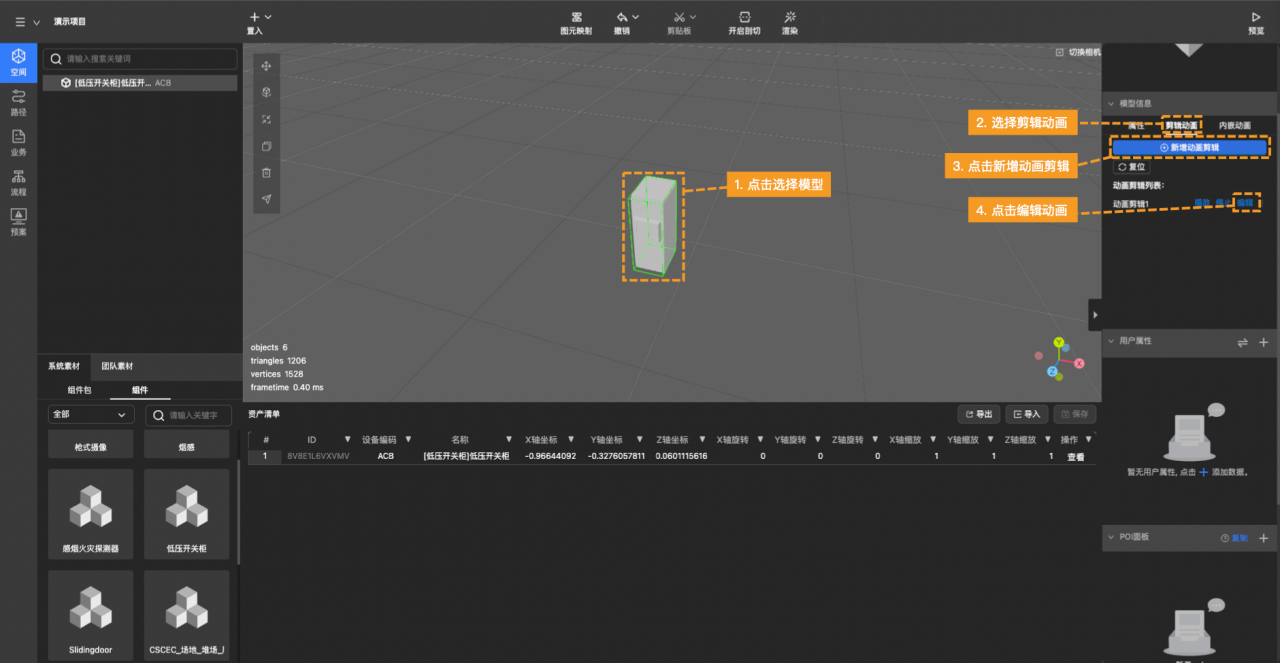
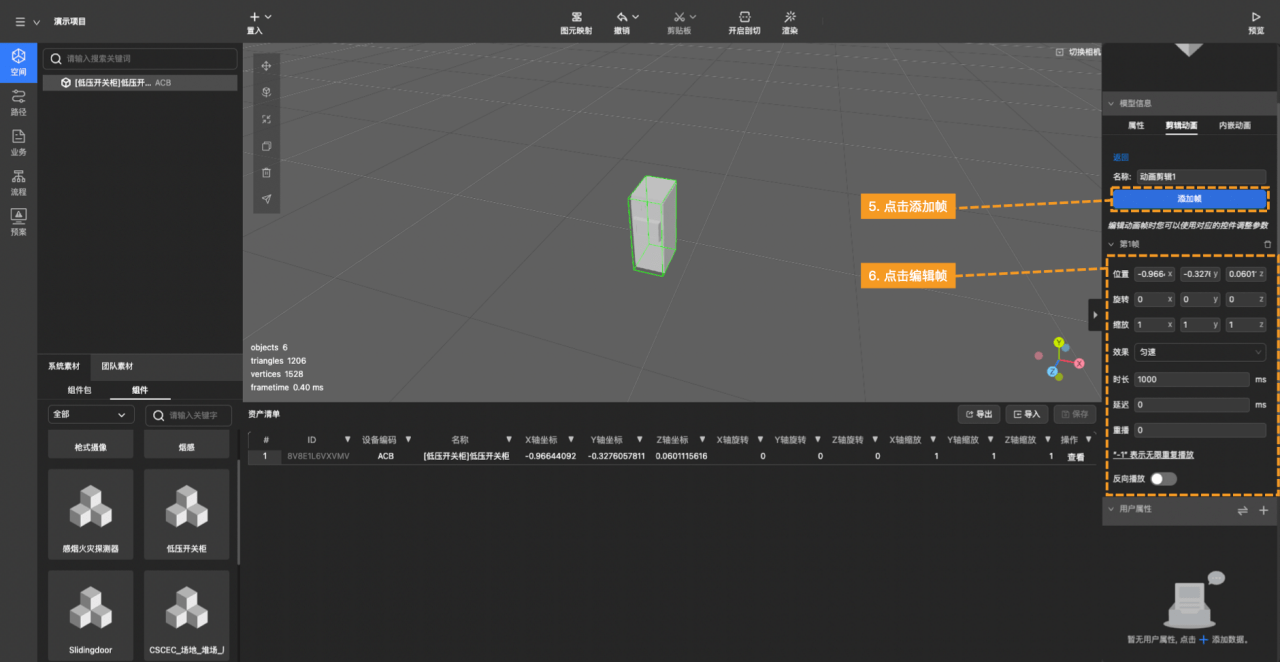
- 位置: 定义了动画中对象要移动到的目标位置。您可以使用轴向辅助来确定要调整的坐标轴。
- 旋转: 定义了动画中对象要旋转到的目标角度。度量单位与数学中的角度一致,360 度表示一周。
- 缩放: 确定了动画中对象要缩放的尺寸。值小于 1 表示缩小,大于 1 表示放大。
- 效果: 指定了动画的视觉效果。
- 时长: 规定了动画的持续时间,单位为毫秒。
- 延迟: 指示动画开始播放前的等待时间,单位为毫秒。
- 重播: 确定了动画的重复次数。值为 -1 表示无限重复播放。
- 反向播放: 指定是否要反向播放动画。此选项需要设置“重播”属性值为 -1 或大于 0 才能看到效果。
编辑剪辑动画
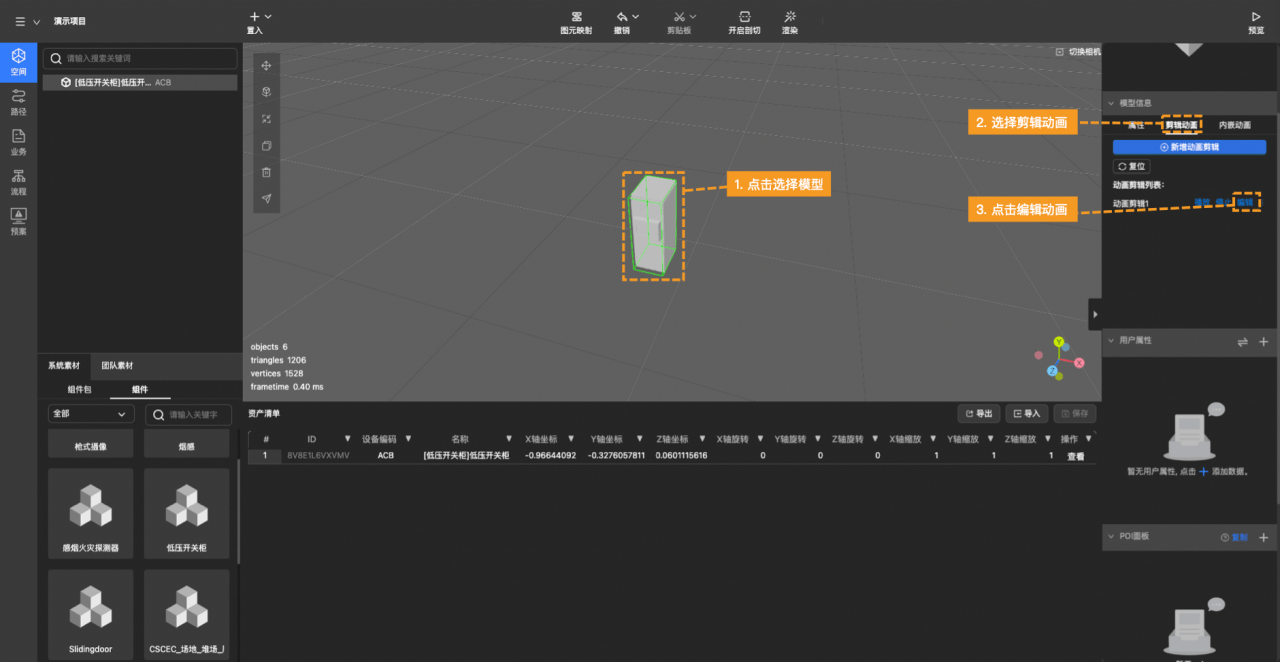
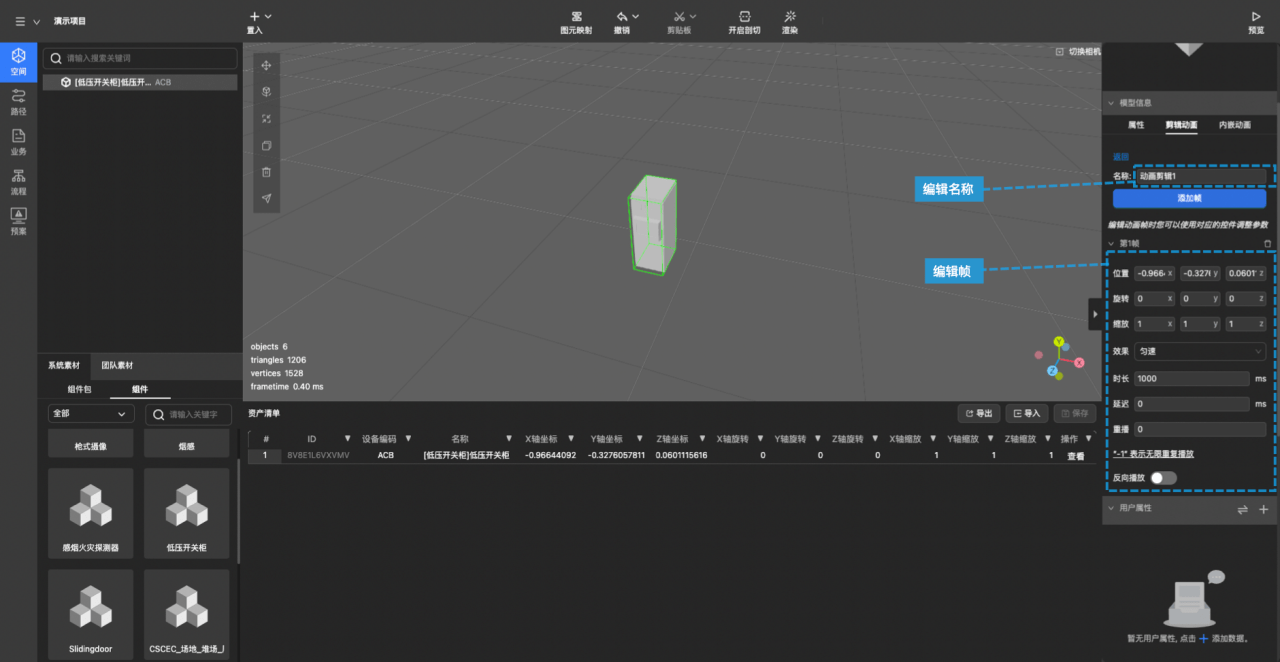
删除剪辑动画
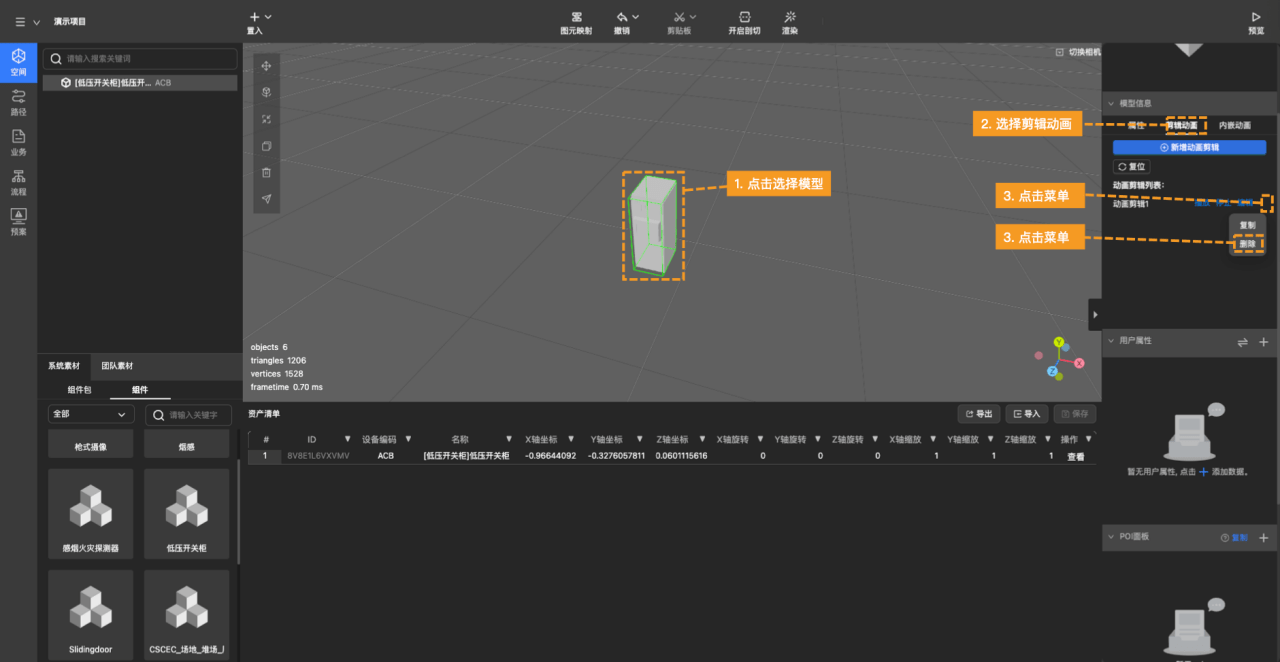
批量添加剪辑动画
当您希望将一个模型上新增的剪辑动画批量添加到其他模型上时,您可以按照以下步骤进行操作: 

模型内嵌动画
内嵌动画指的是模型本身包含的更复杂的动画,例如人物行走等。这些动画通常由模型自带,Manager 支持使用这些动画来实现业务。 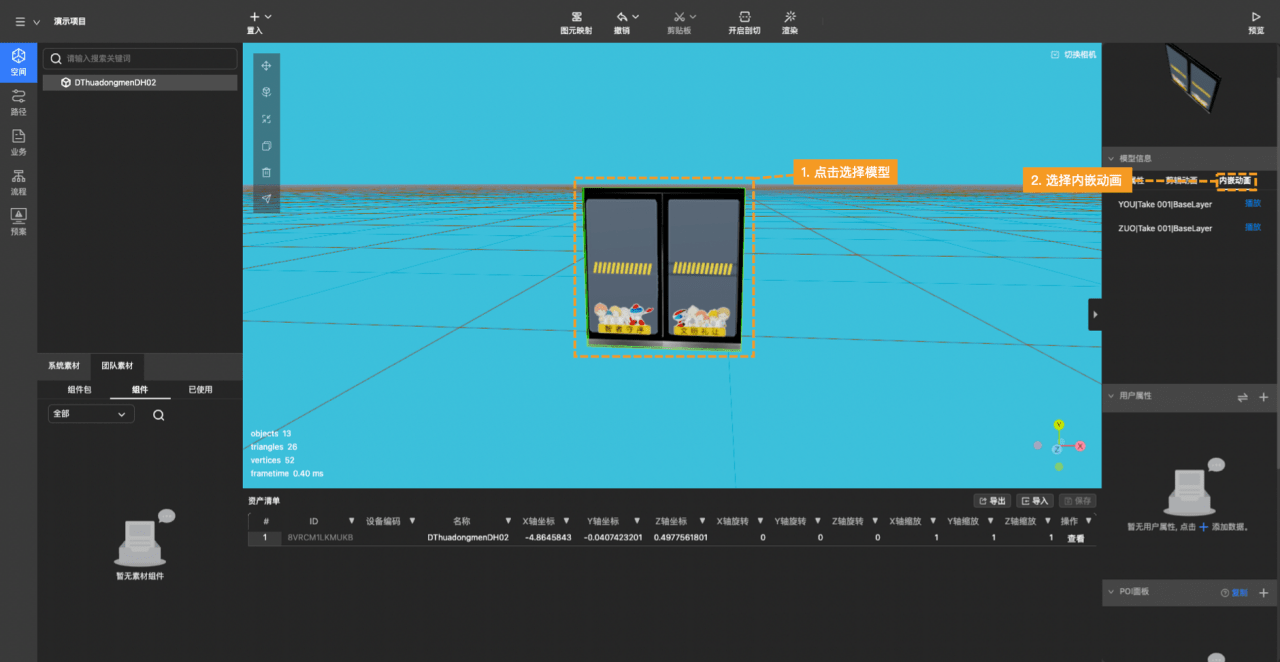
模型用户属性
当您需要在模型上绑定更多在业务中需要使用的属性时,可以通过配置用户属性来满足这一需求。 用户属性包含两种类型,分别为:
- 静态属性:属性值在配置时就已经确定,不会根据状态改变。适用于存储固定不变的模型数据,如设备规格等。
- 动态属性:属性值通过接口实时获取,根据真实设备当下状态改变而改变。适用于存储会实时变动的模型数据,如设备状态、温度等。
配置静态属性
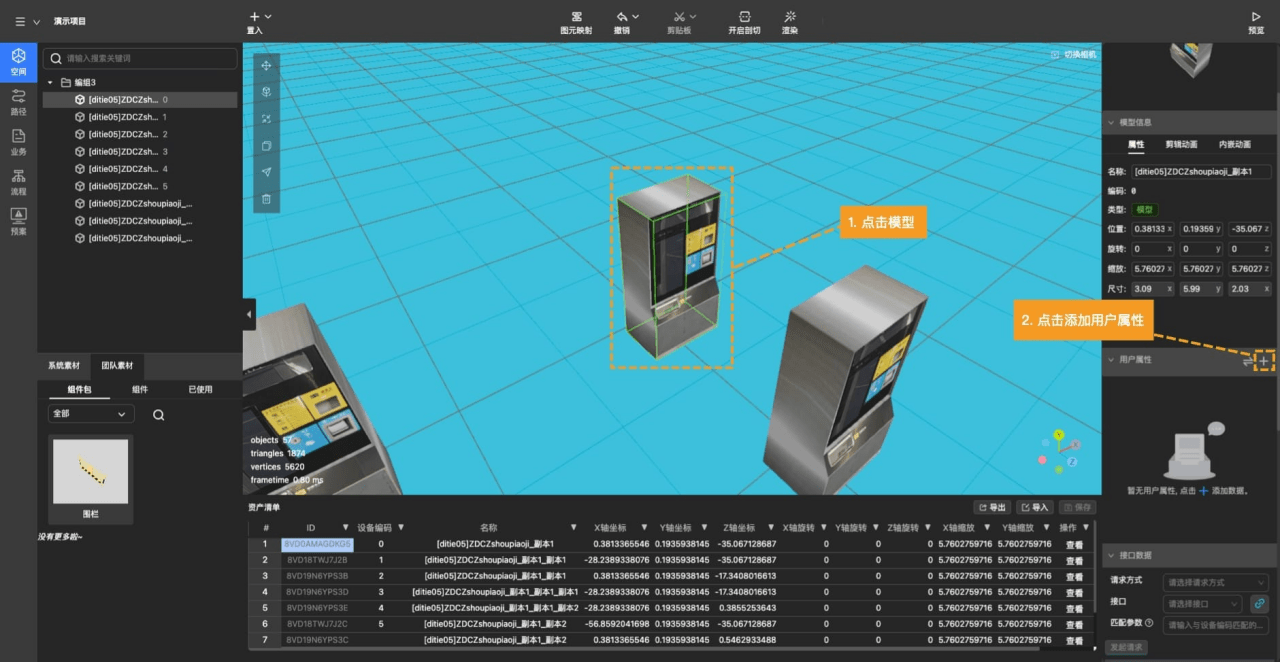
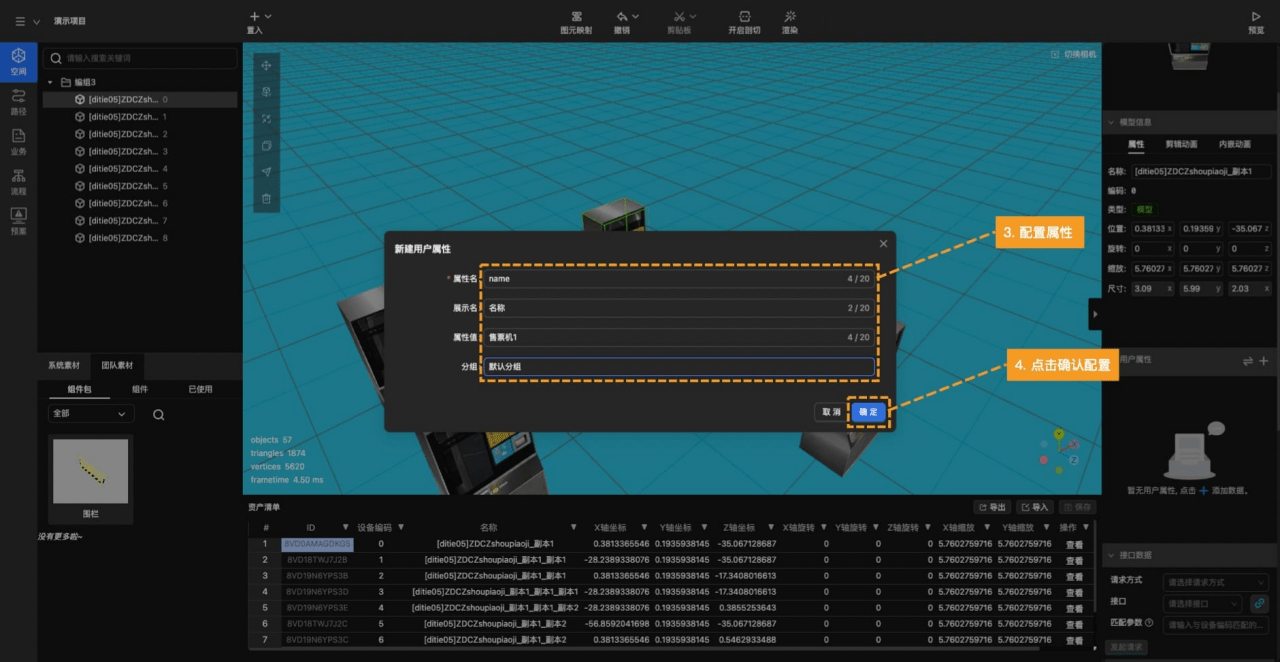
- 属性名:属性名定义了在用户属性中存储的属性名称,它有助于在二次开发等情况下清楚地知道数据存储在哪个属性中。
- 展示名:属性名通常不直接用于展示,而是通过展示名来定义属性的别名,以便更好地展示属性的含义。
- 属性值:这是属性的实际值,静态属性的值通常不会变化。
- 分组:用户属性可以按照不同的类型进行分组,这主要是为了区分不同属性的类别。当您配置静态属性时,请选择除了'接口数据'以外的分组。这有助于明确标识这些属性属于哪个特定的类别或类型。
配置动态属性
备注:查看【数据源教程】了解数据接口的配置 
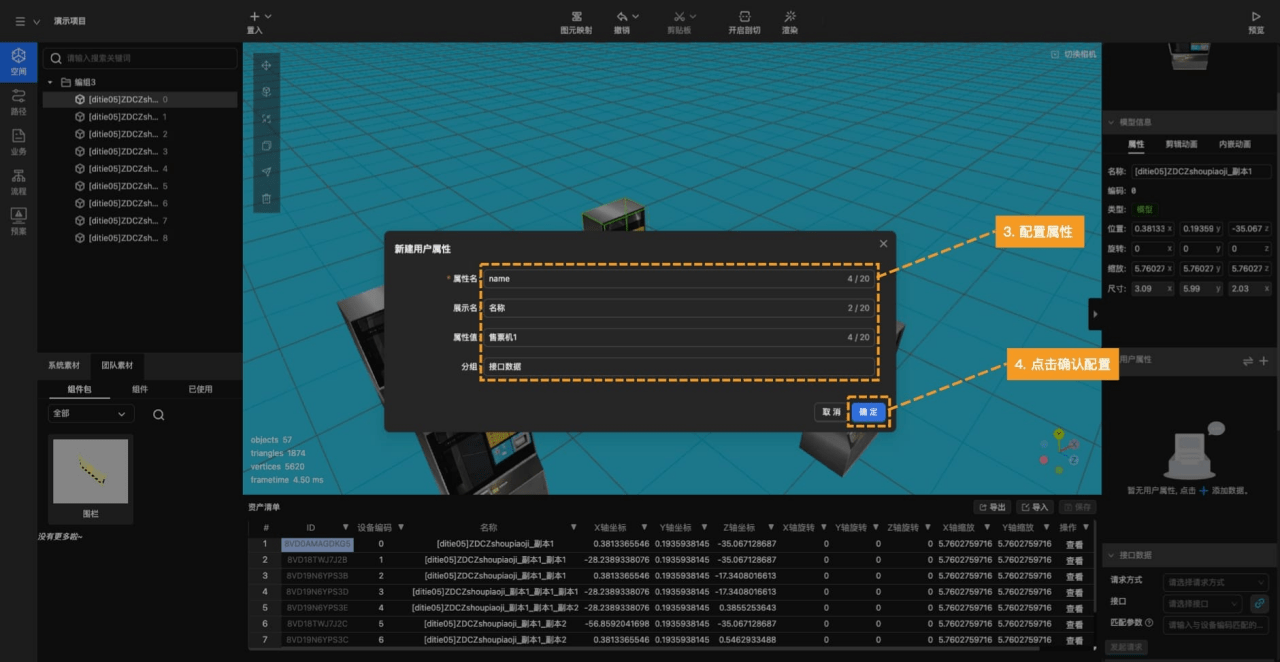
- 属性名:属性名定义了在用户属性中存储的属性名称,它有助于在二次开发等情况下清楚地知道数据存储在哪个属性中。在动态属性中,属性名也对应着接口返回的数据值的对应字段名。
- 展示名:属性名通常不直接用于展示,而是通过展示名来定义属性的别名,以便更好地展示属性的含义。
- 属性值:这是属性的实际值,动态属性的值通常会根据接口返回的数据而变化。
- 分组:用户属性可以按照不同的类型进行分组,这主要是为了区分不同属性的类别。当您配置动态属性时,请选择分组的值为'接口数据',这有助于标识这些属性是从接口数据中获取的。


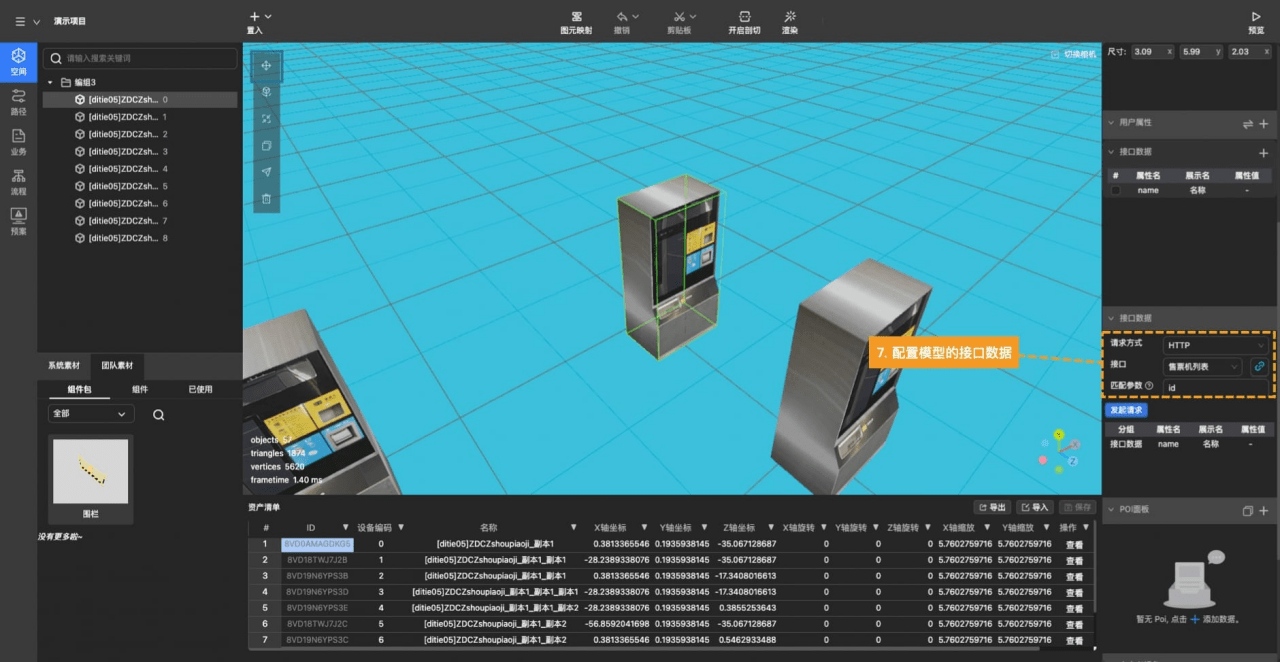
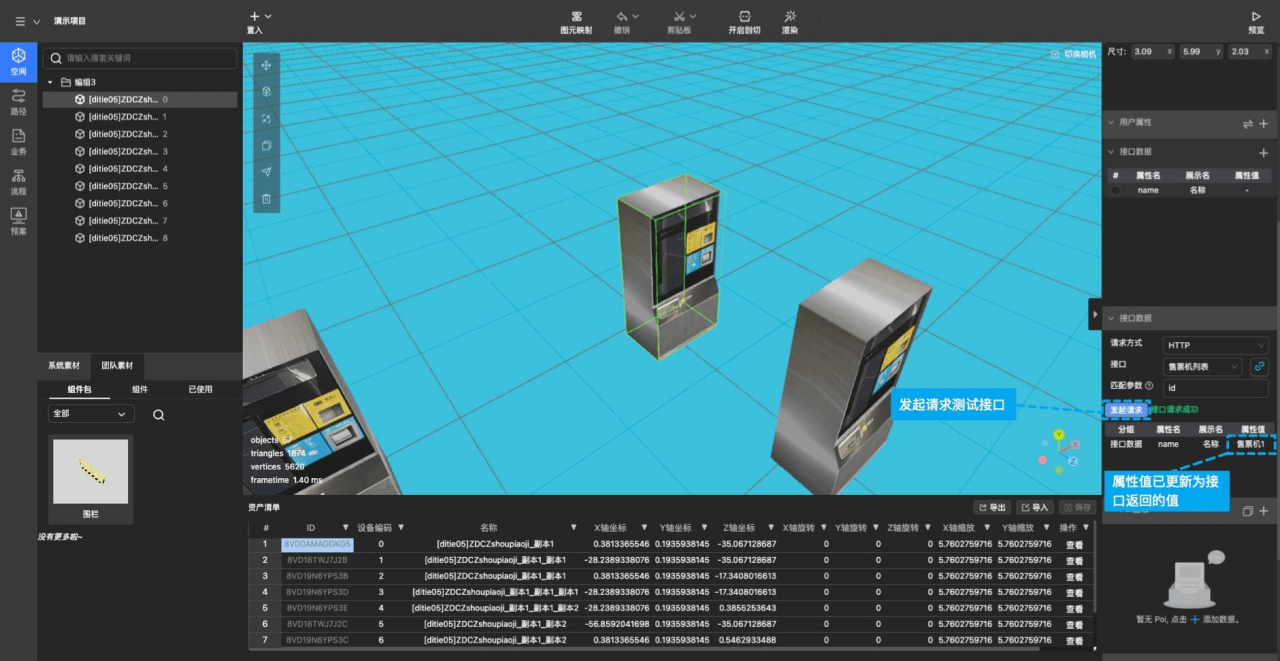
同步组件的用户属性
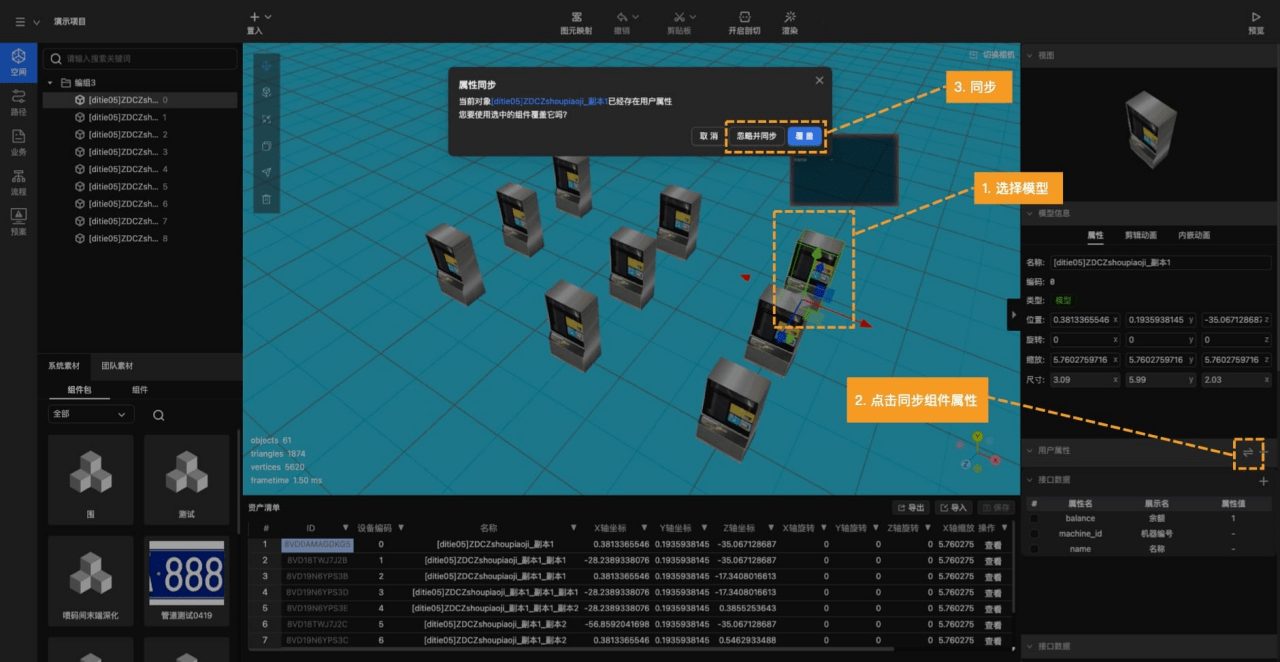
模型PoI 面板
在许多业务场景中,您可能需要显示某个模型设备对应的真实设备的规格参数、状态等信息。这时,您可以通过配置 PoI 面板来满足这一需求。 PoI 面板通常用于展示模型设备的相关信息,以提供更丰富的业务数据。 配置数据面板
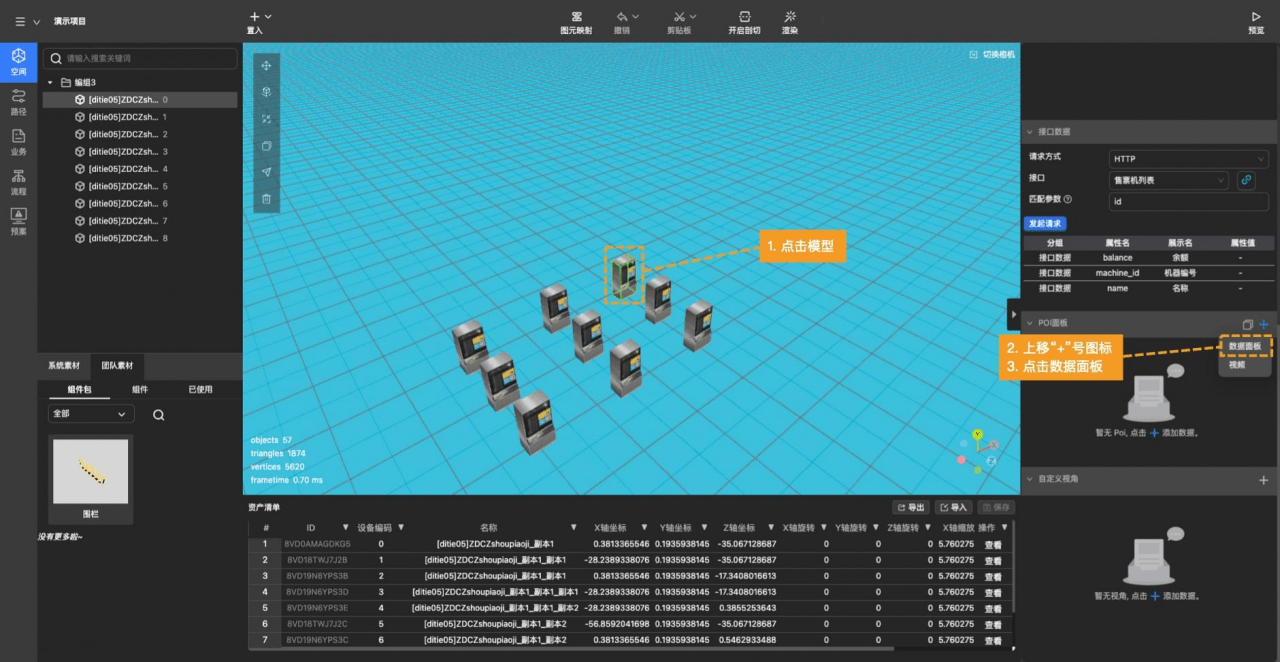
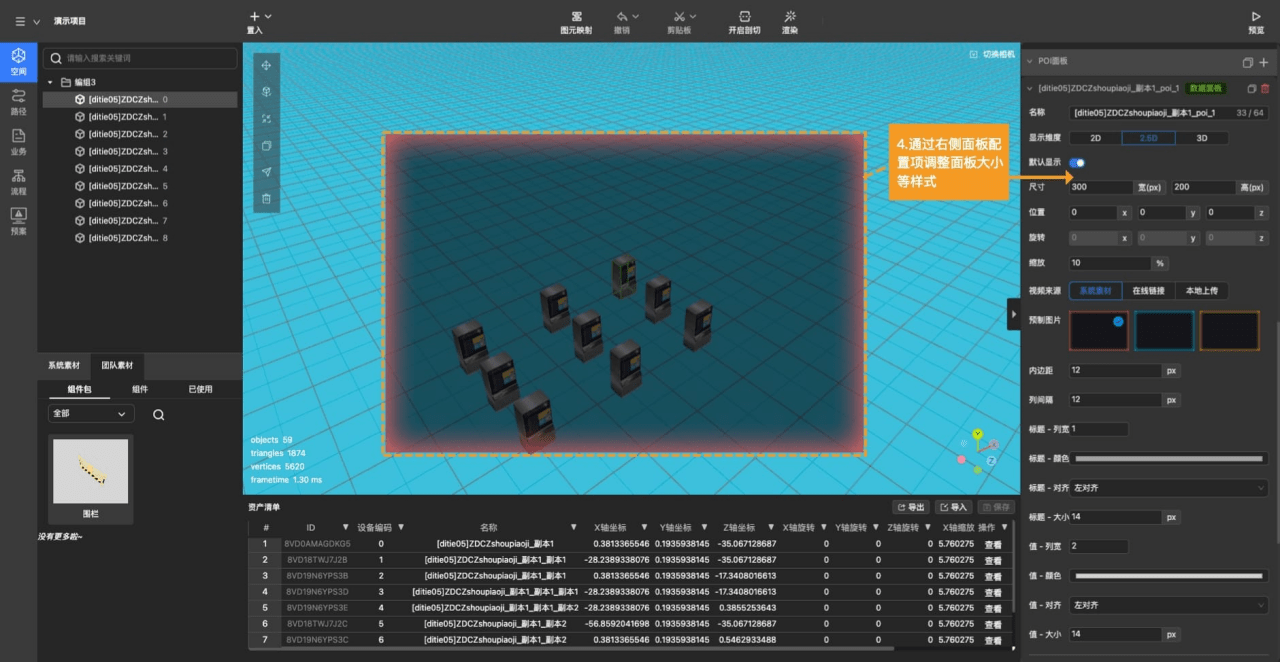
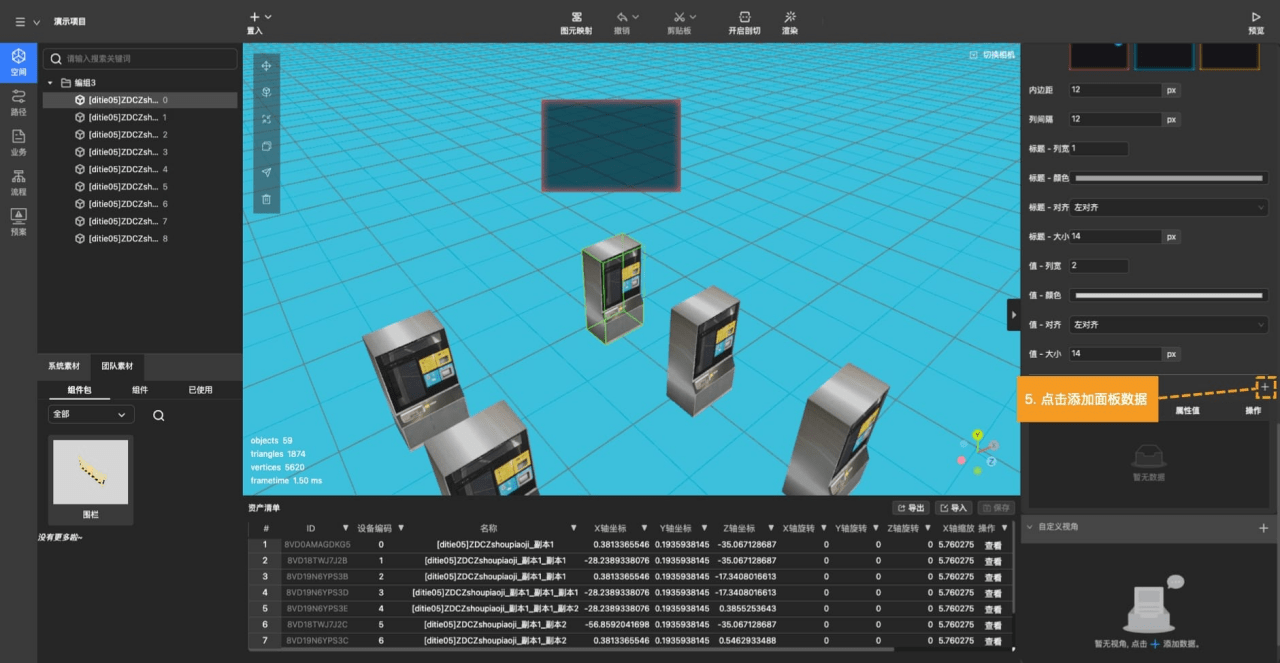
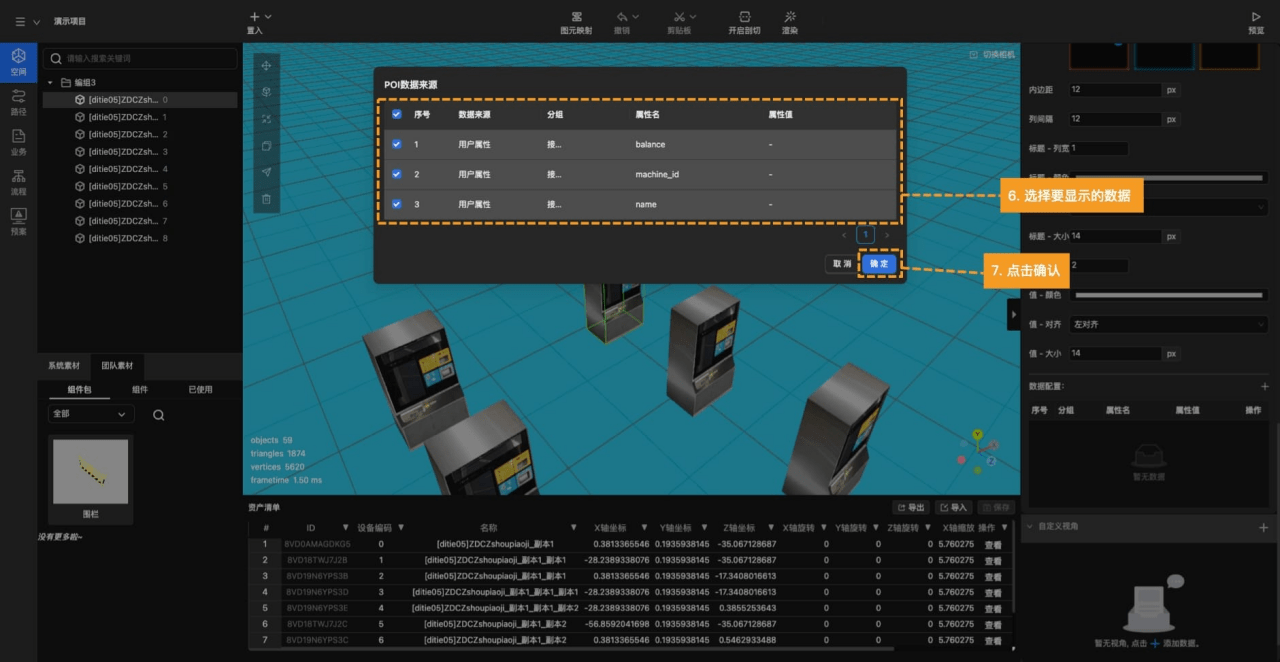
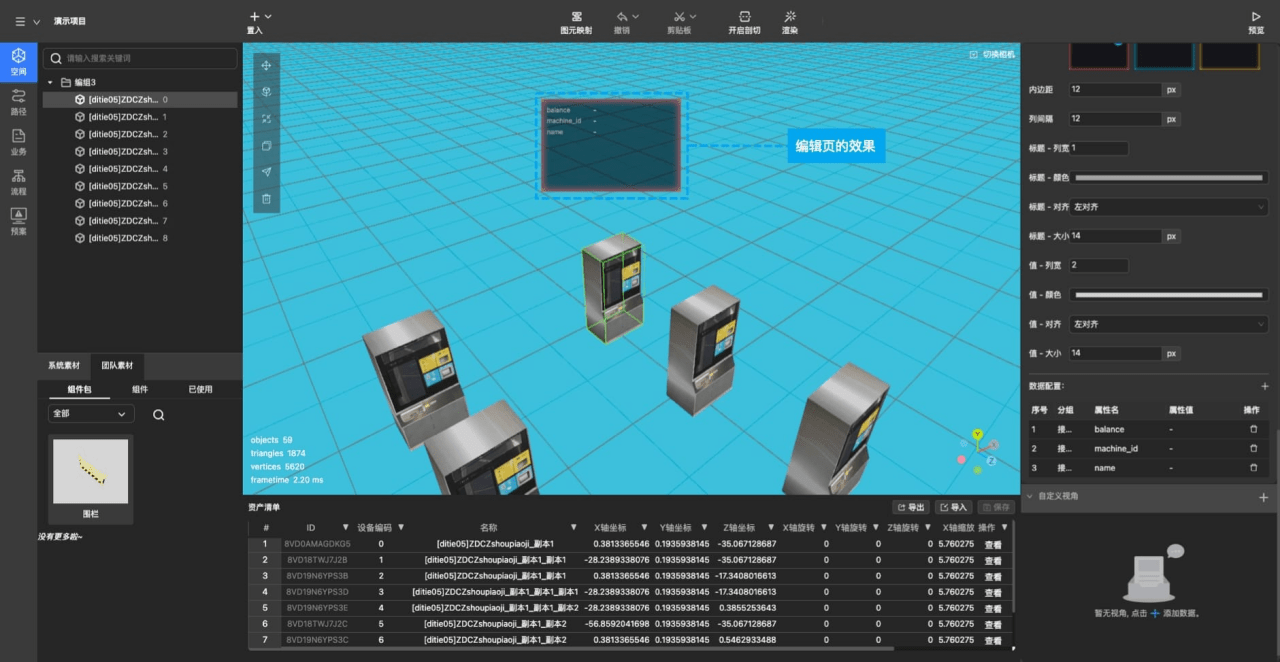
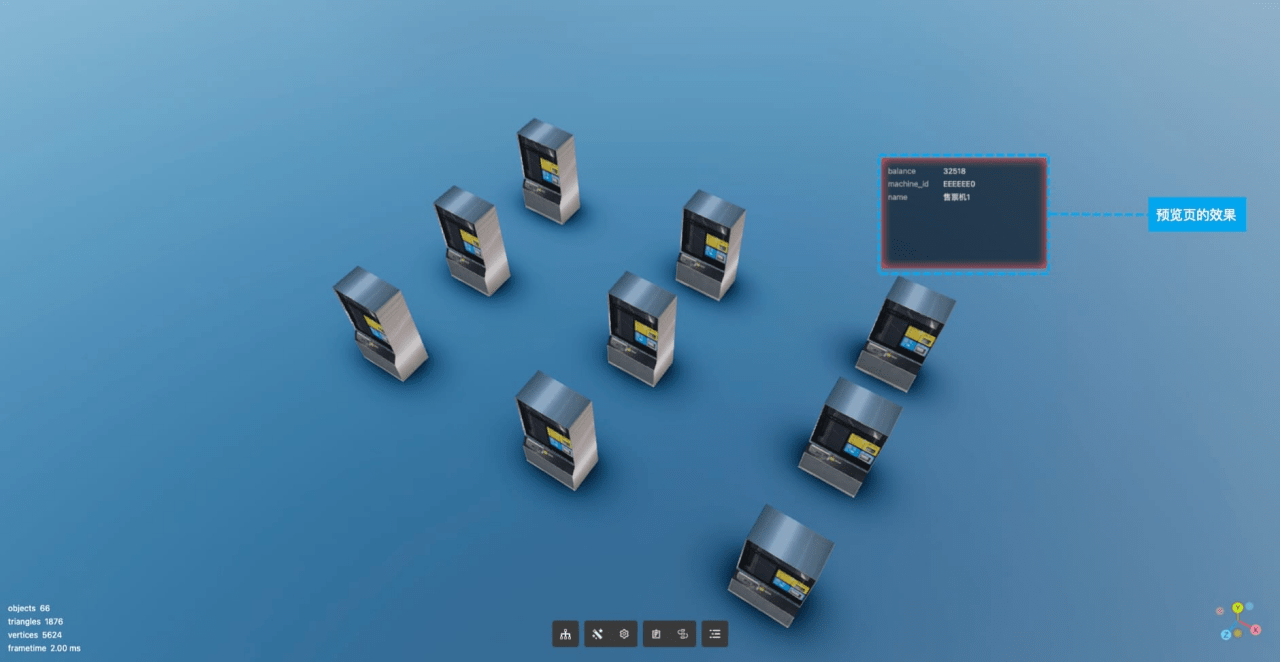 配置视频面板
配置视频面板
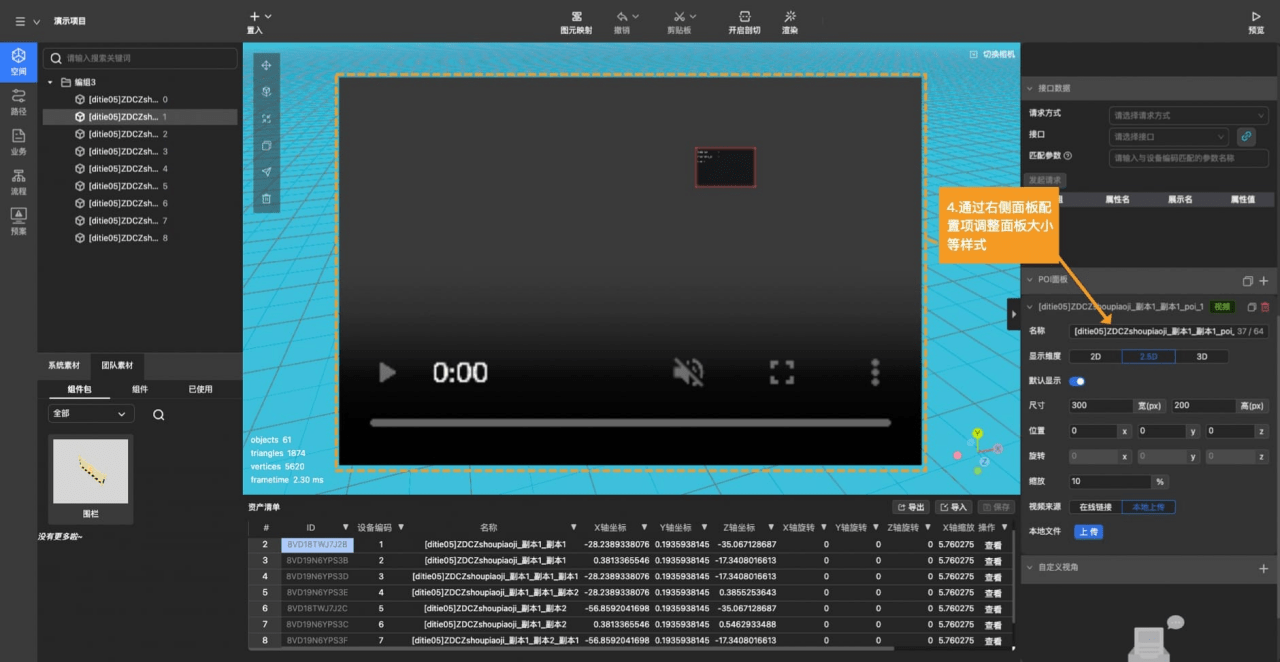
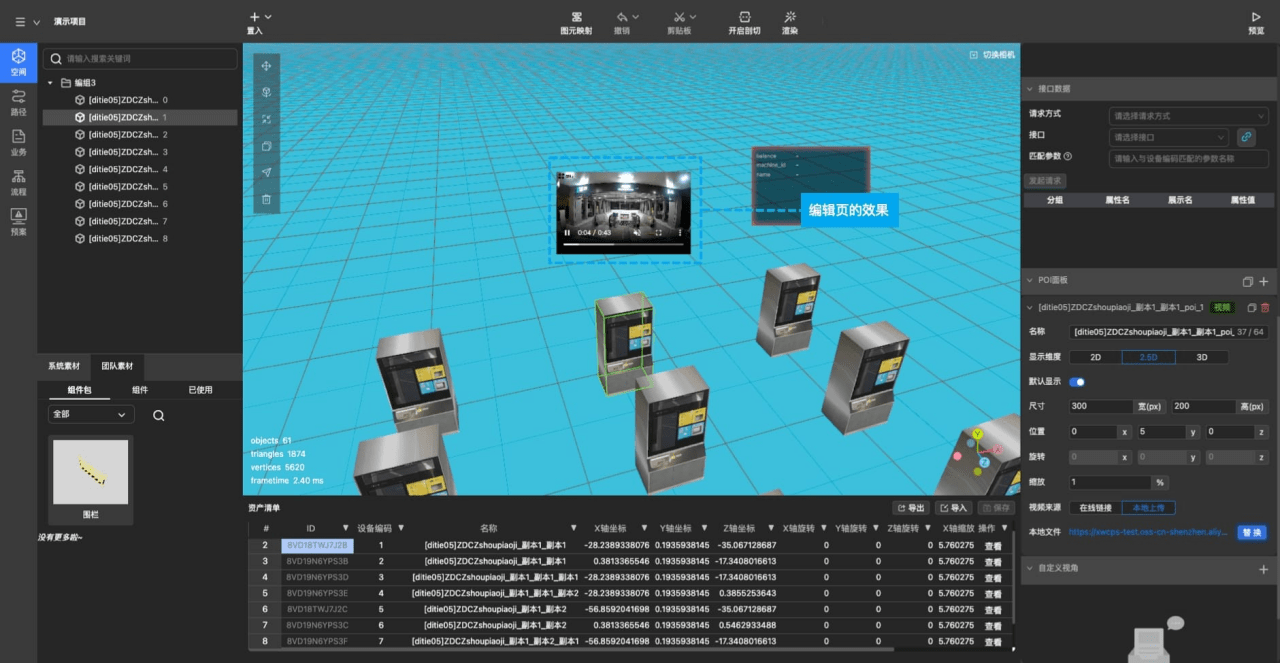
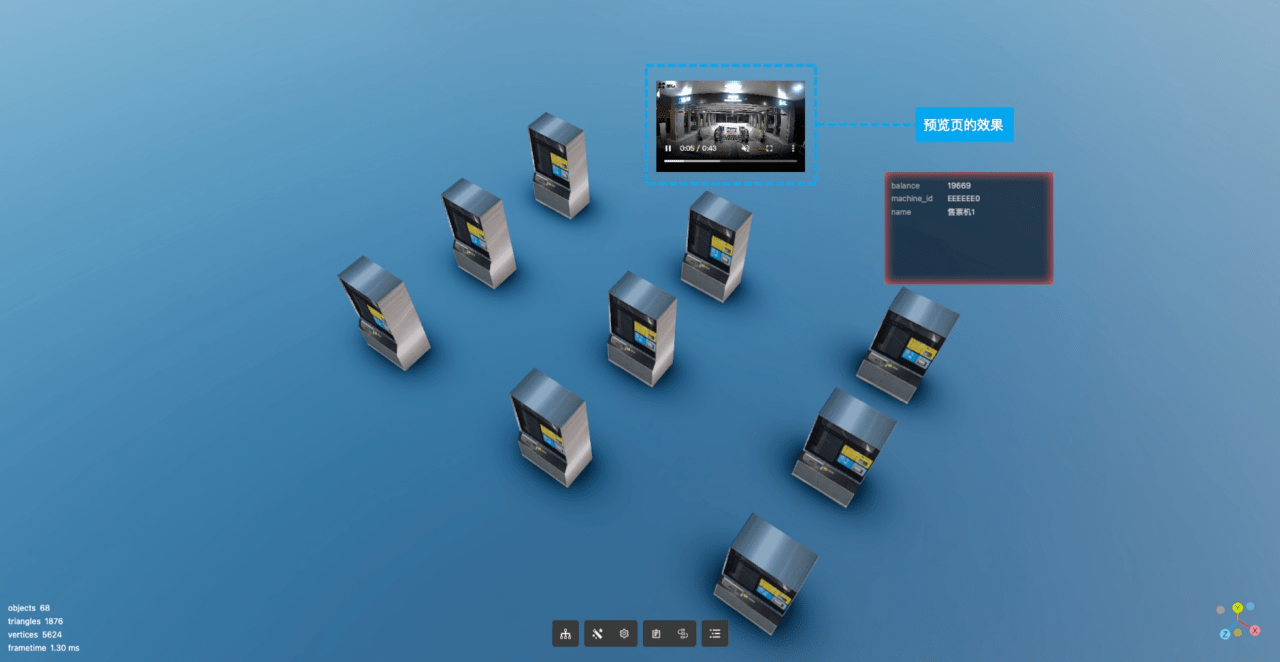
模型自定义视角
在许多业务场景中,简单的模型前方、上方视角无法满足复杂的业务需求。因此,您可以通过自定义视角的方式来配置模型,以满足各种不同的需求。这样,您可以为模型设备创建一套适应所有情况的视角,以确保您可以在不同情境下获得所需的视图。自定义视角功能可以为您的业务场景提供更大的灵活性和定制性。
新增自定义视角
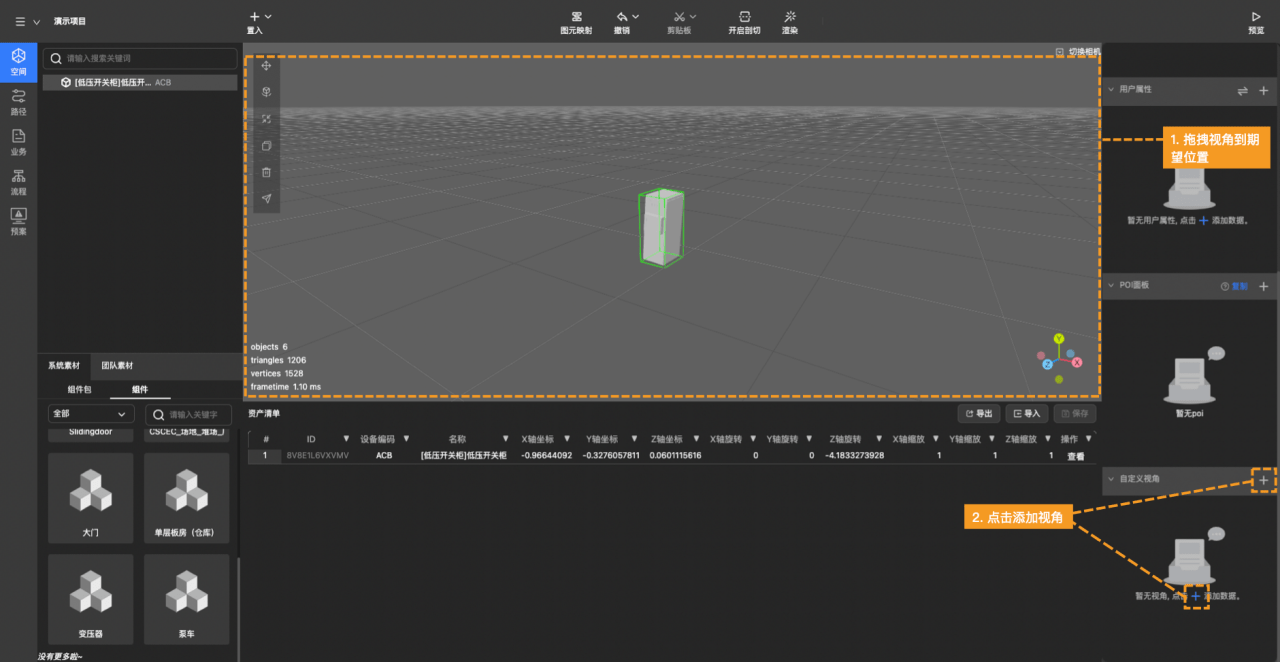
编辑自定义视角
修改自定义视角名称 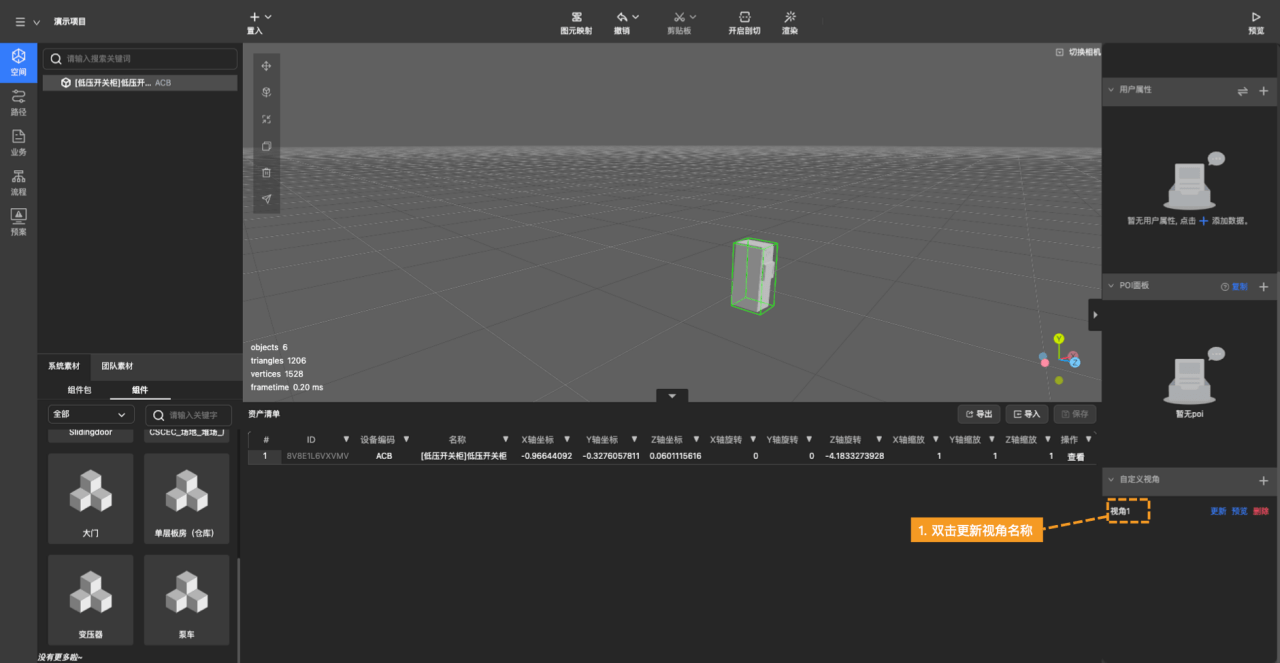
更新自定义视角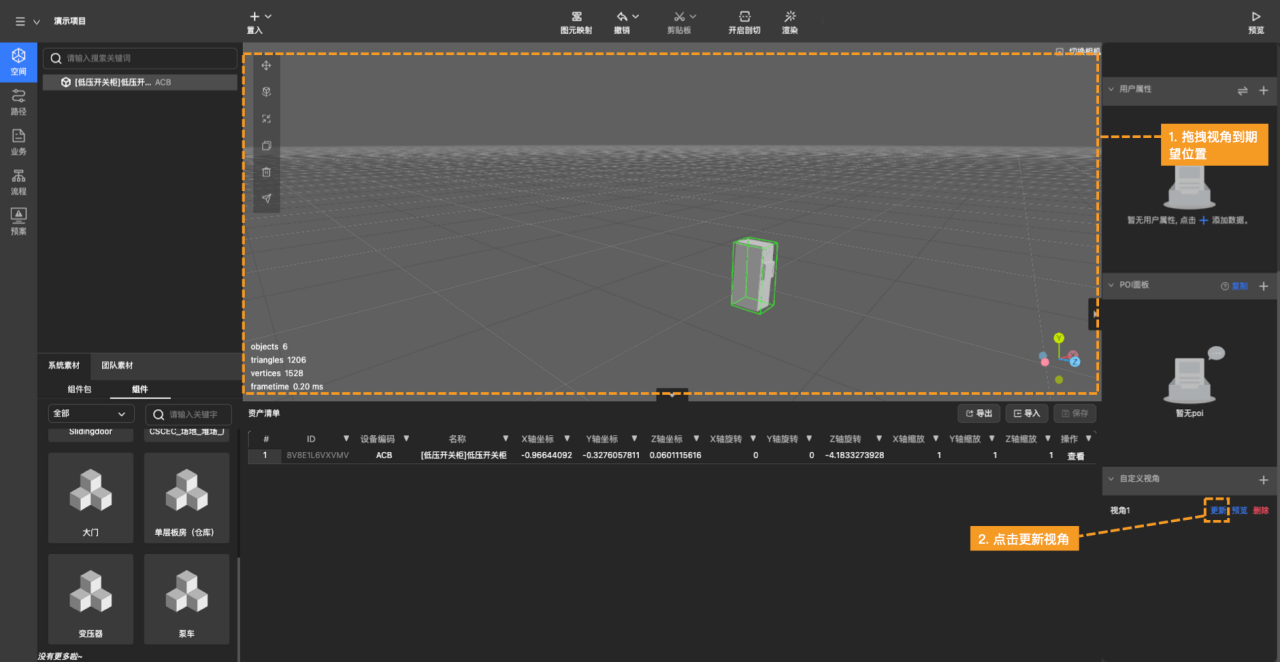
删除自定义视角
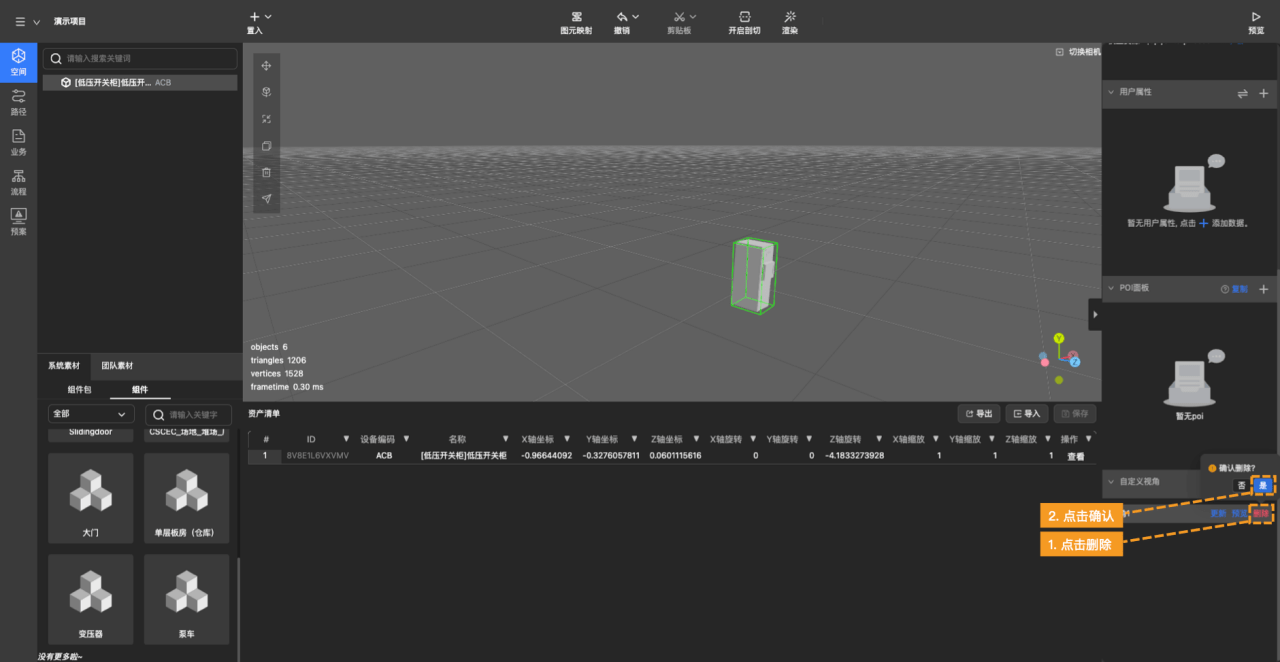
显示/隐藏模型
当您的场景非常大,希望专注于编辑某一部分而不受其他模型干扰时,您可以使用隐藏模型的功能。这使您能够暂时隐藏不需要显示的模型,使编辑和操作更加集中和高效。隐藏模型功能对于管理复杂的场景和提高编辑效率非常有用。 
操作模型
有时候,我们需要更全面地管理模型,不仅要处理模型的属性和业务信息,还要直接操作模型本身。以下是 Manager 提供的一些功能,可以辅助您更有效地管理模型。
定位模型
快速飞向要查看的模型。 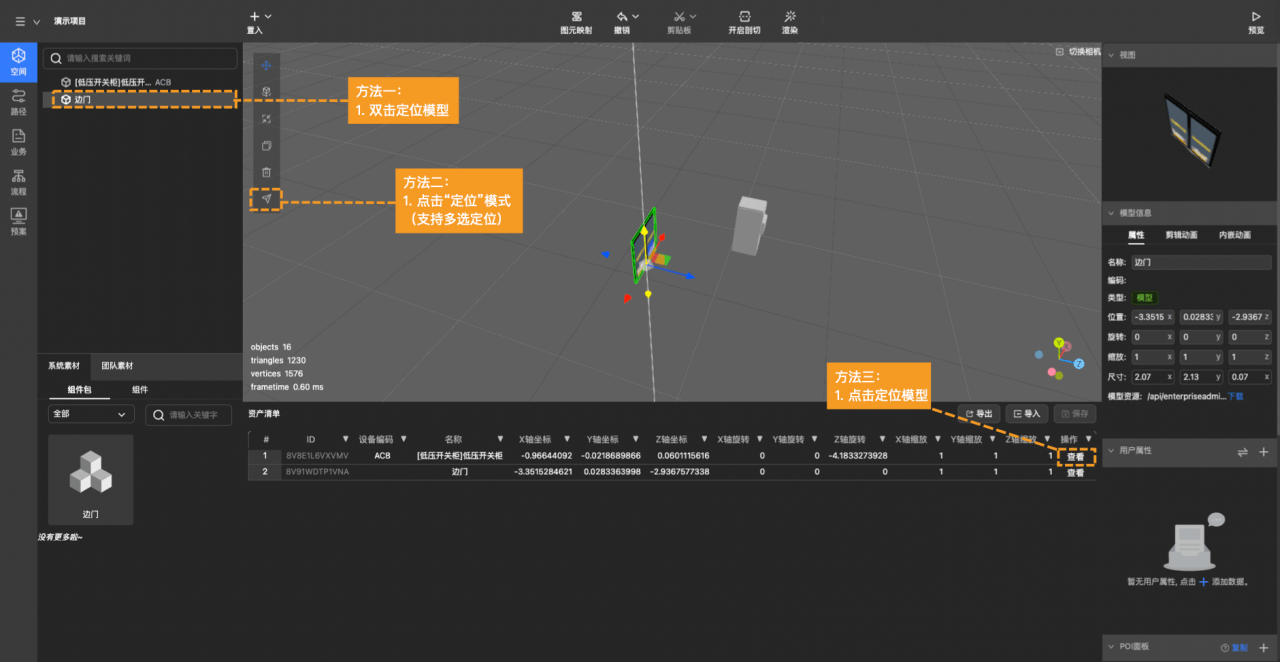
创建模型副本
快速创建多个相同的模型。 
删除模型
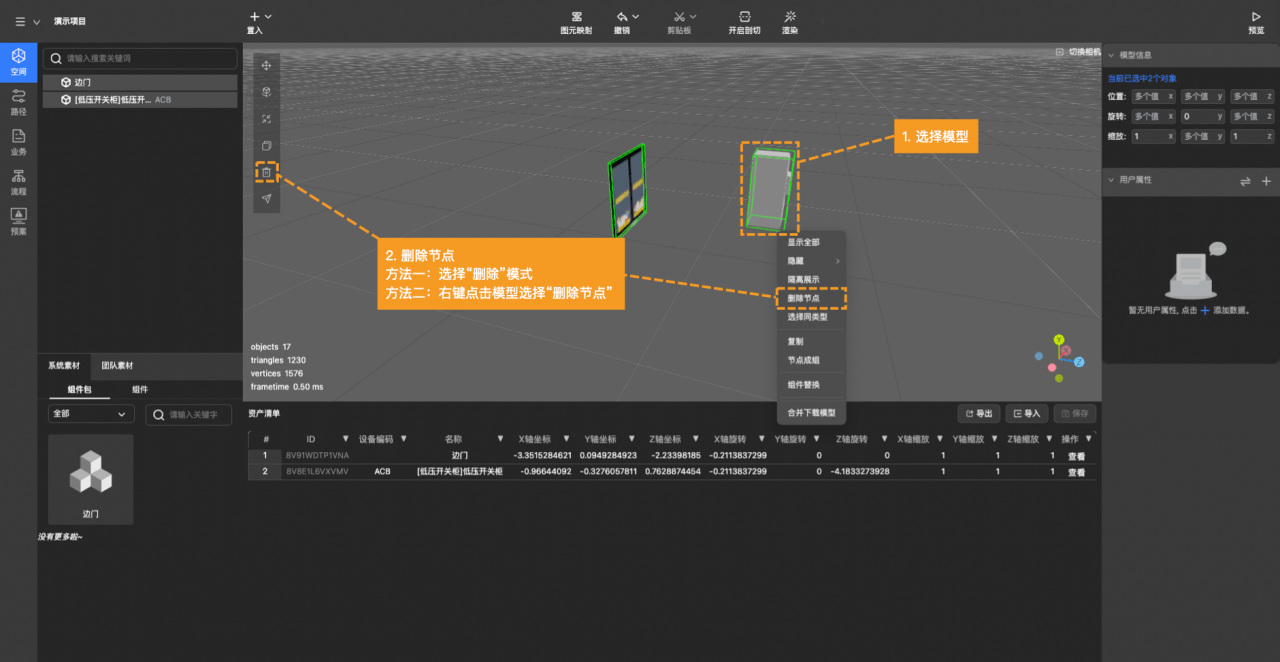

升级模型
Manager 引入了组件版本的概念。模型是通过使用组件来创建的,因此可以使用模型升级功能来切换不同版本的组件,以实现模型的升级。(可以配置点击模型右键选择同类型的方式批量切换同类型的模型) 如果您想了解关于组件编辑的内容,可以浏览【组件编辑】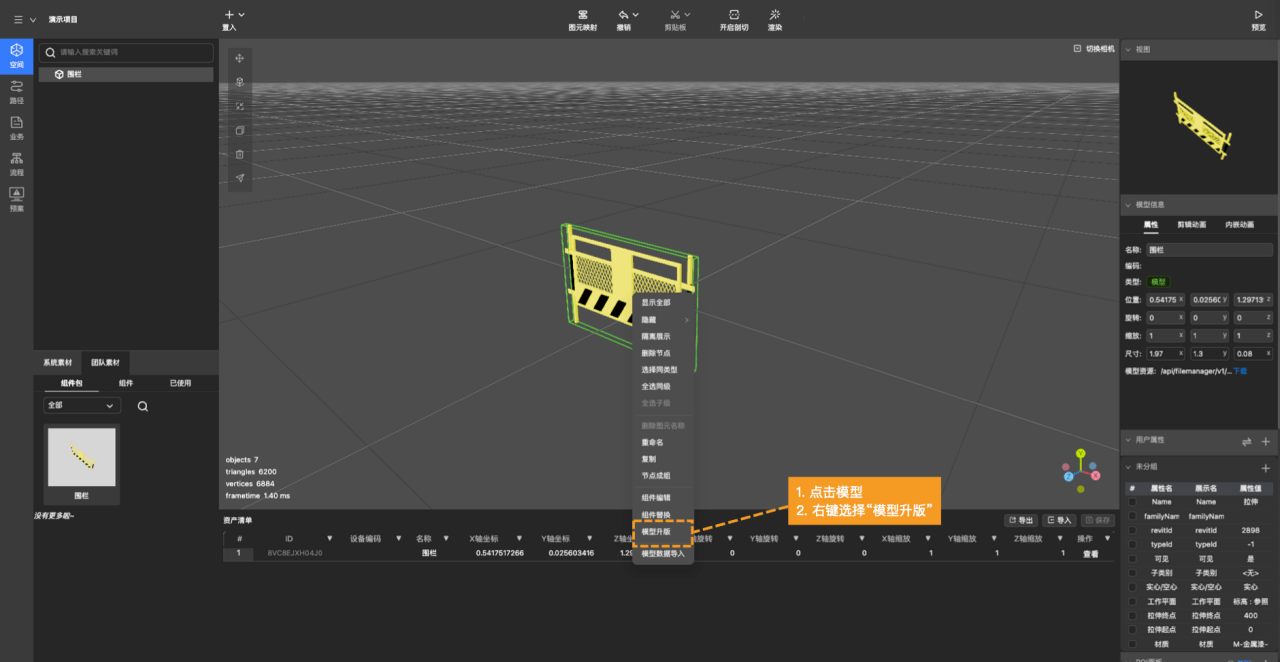

替换模型


配置占位符/多边形/圆形
在 Manager 里,占位符、多边形、圆形也是一种模型。当您不想在某个位置摆放复杂的模型时,可以通过摆放此类模型来代替。 使用占位符 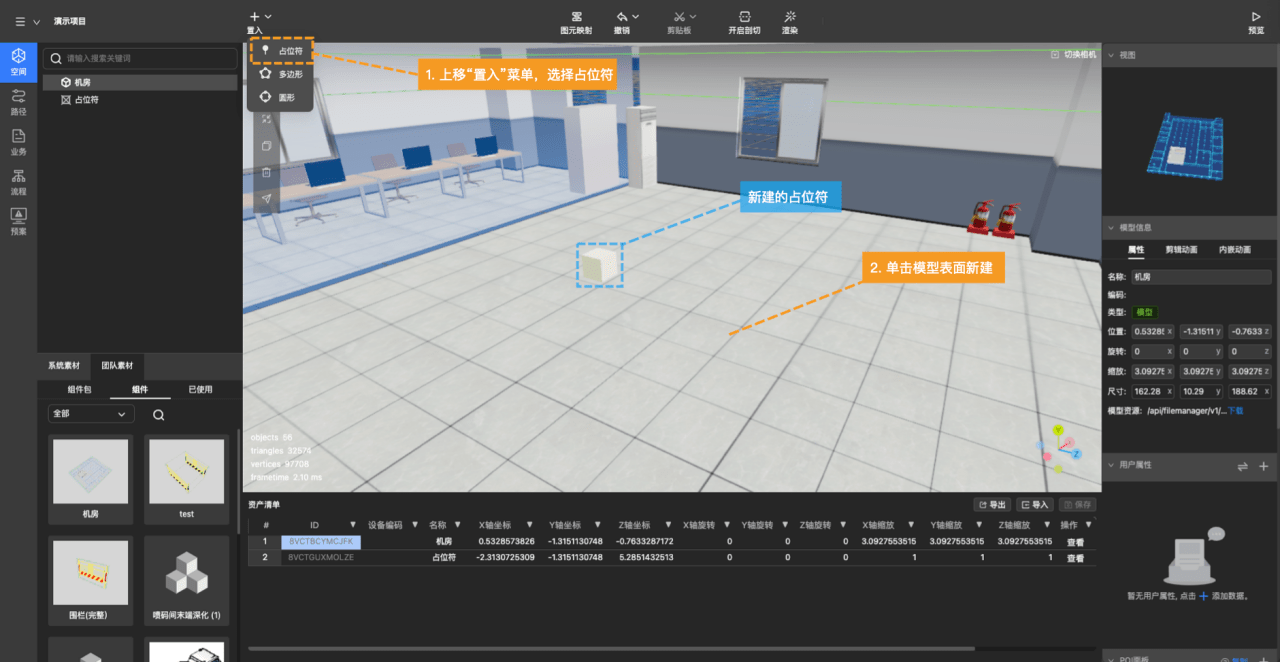 使用多边形
使用多边形 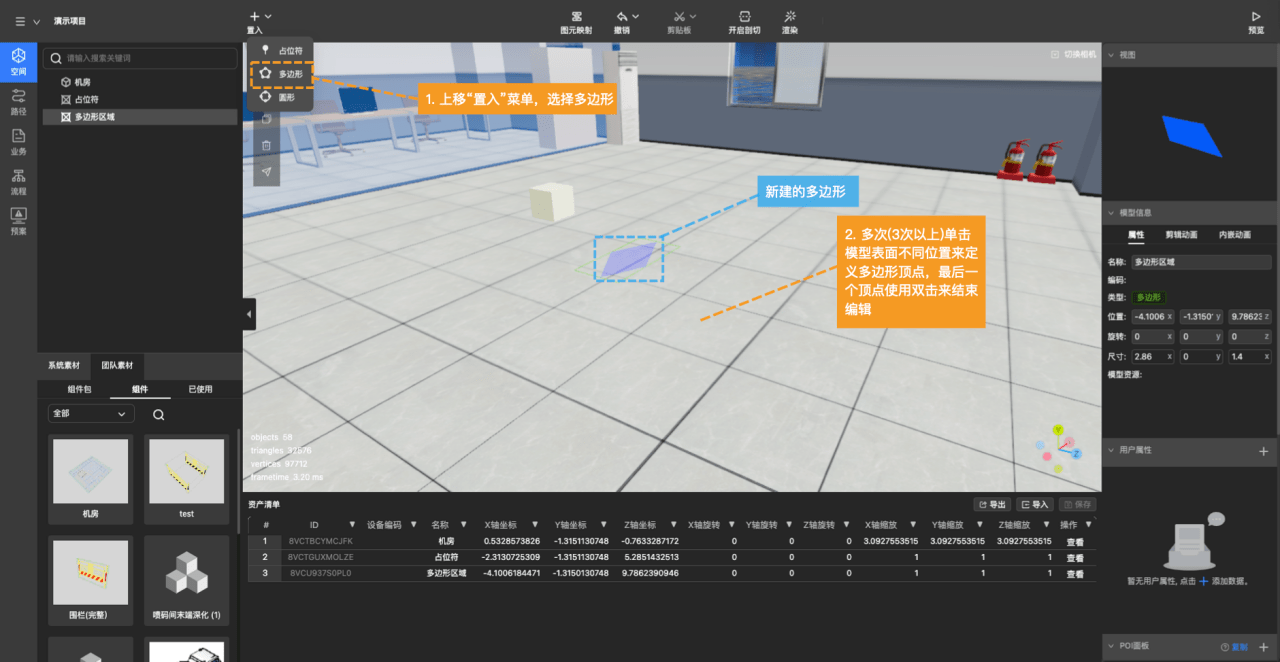 使用圆形
使用圆形 
配置图元映射
图元是 CAD 中用于表示设备的一类图标。图元映射是管理图元与场景中模型之间映射关系的关键部分。当导入 CAD 数据(通过插件生成)时,可以根据这些映射关系快速构建相应的模型。
导入 CAD 图元清单
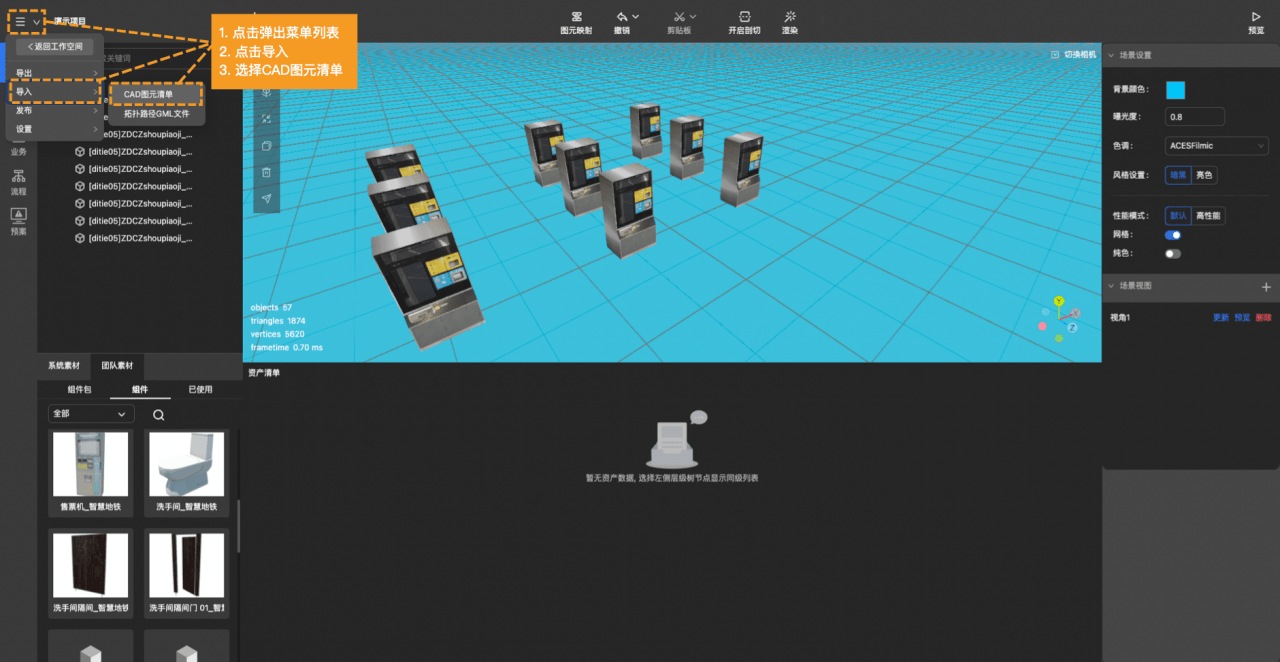


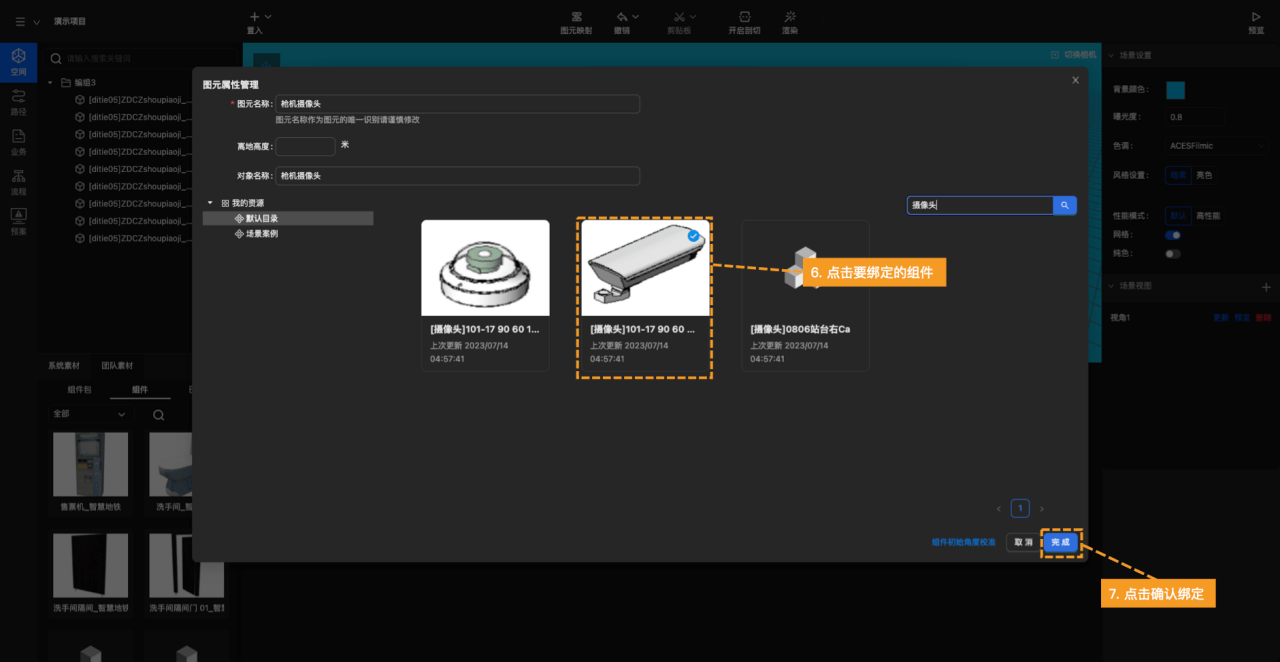
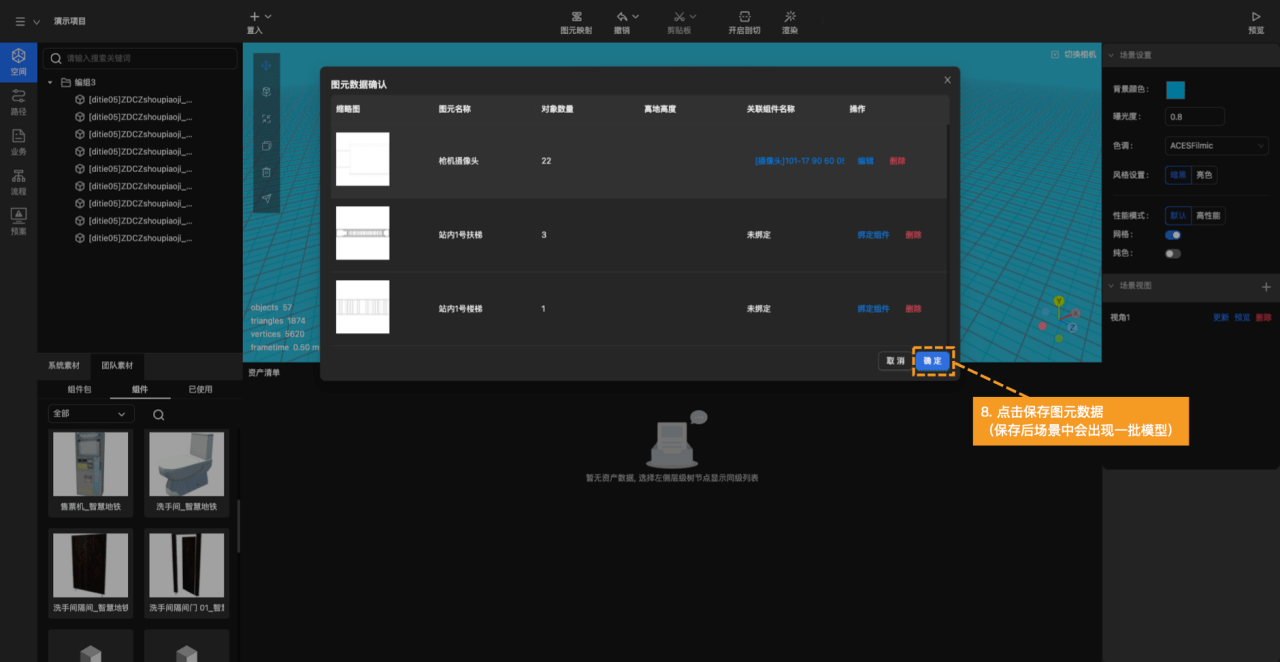
管理图元映射
编辑关联组件
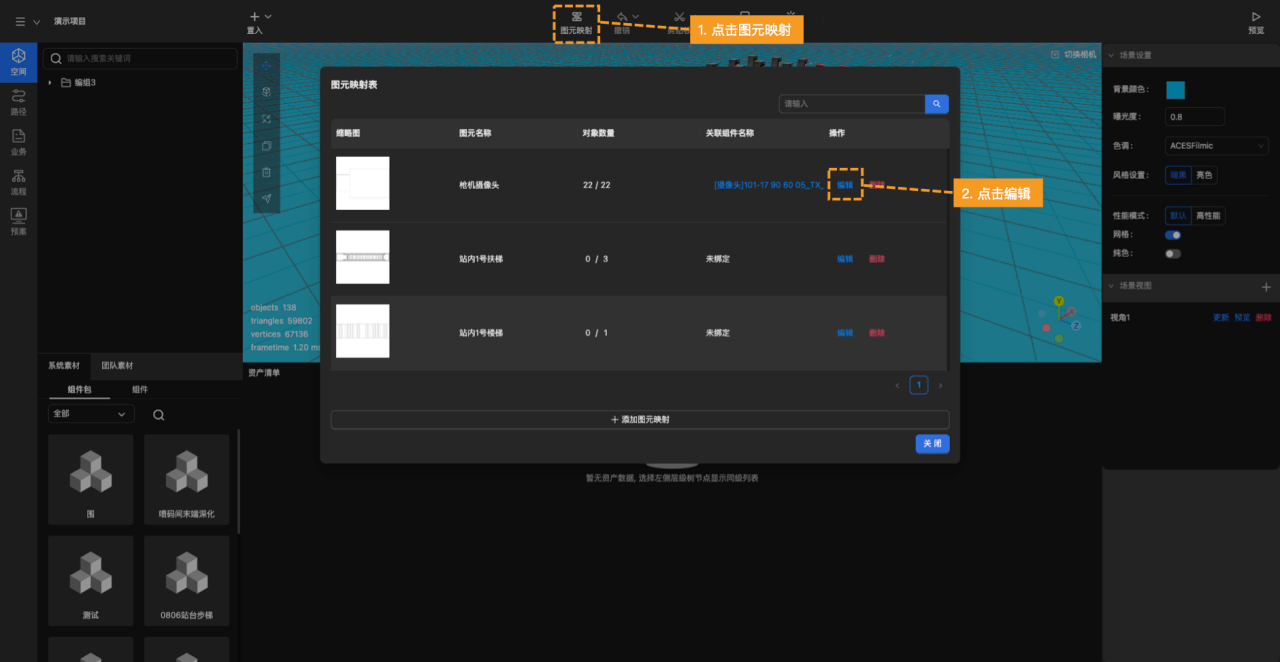
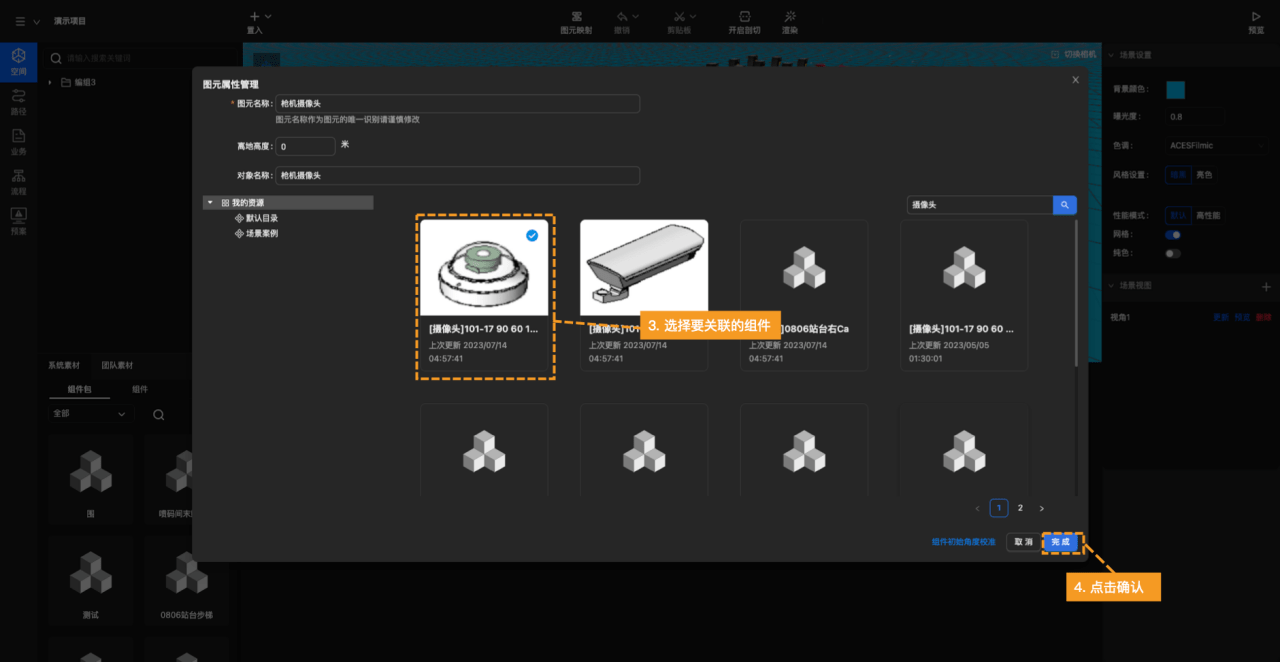
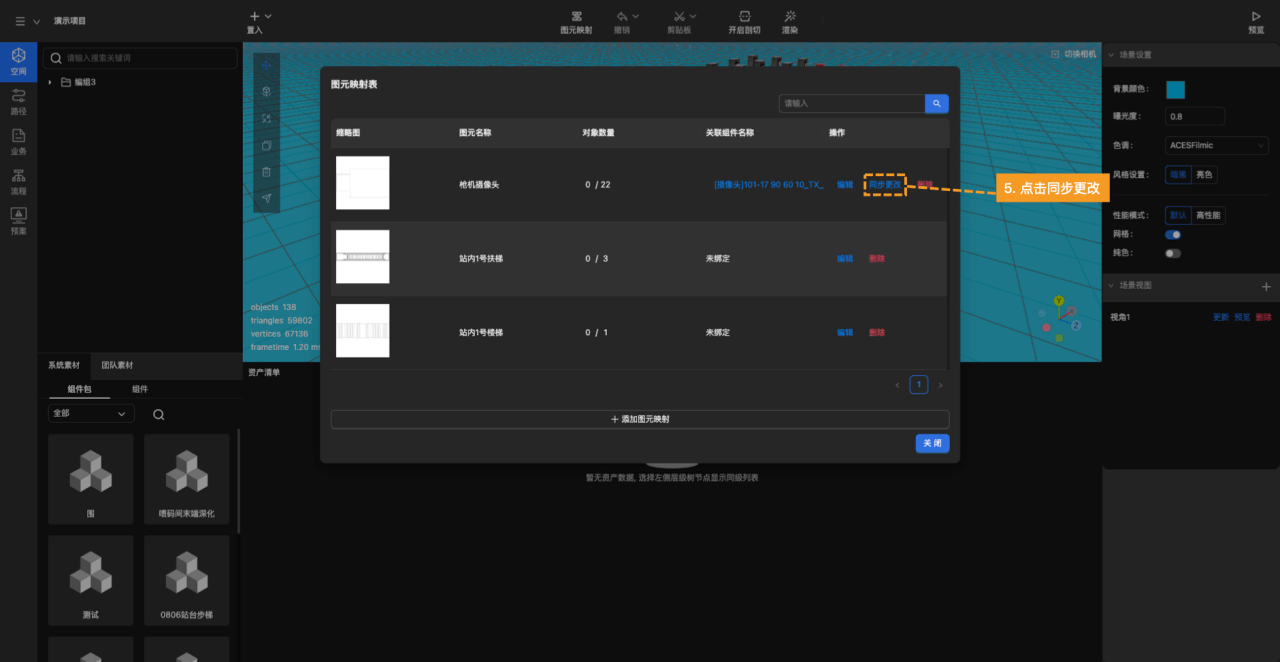
删除图元映射
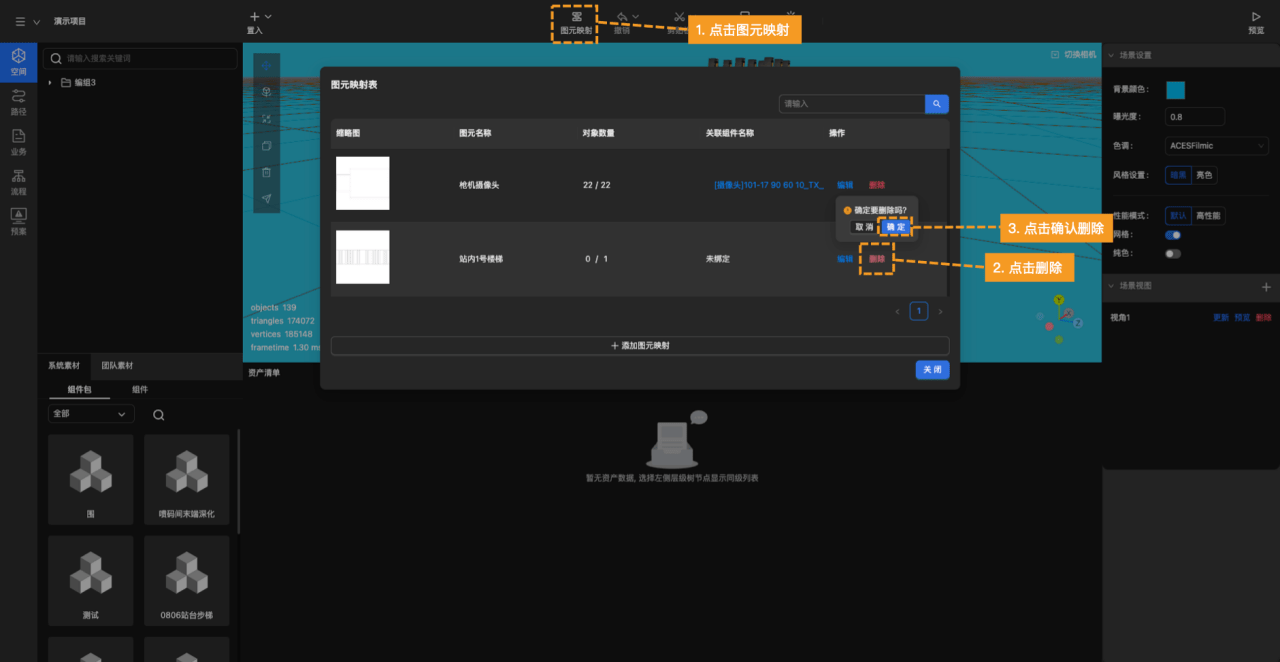
模型分组
分组是用于表示场景中模型层级关系的重要概念。通过分组,我们可以精确地定位特定模型,也能够批量处理同一类别或同一层次的模型。
组合模型

取消模型组合
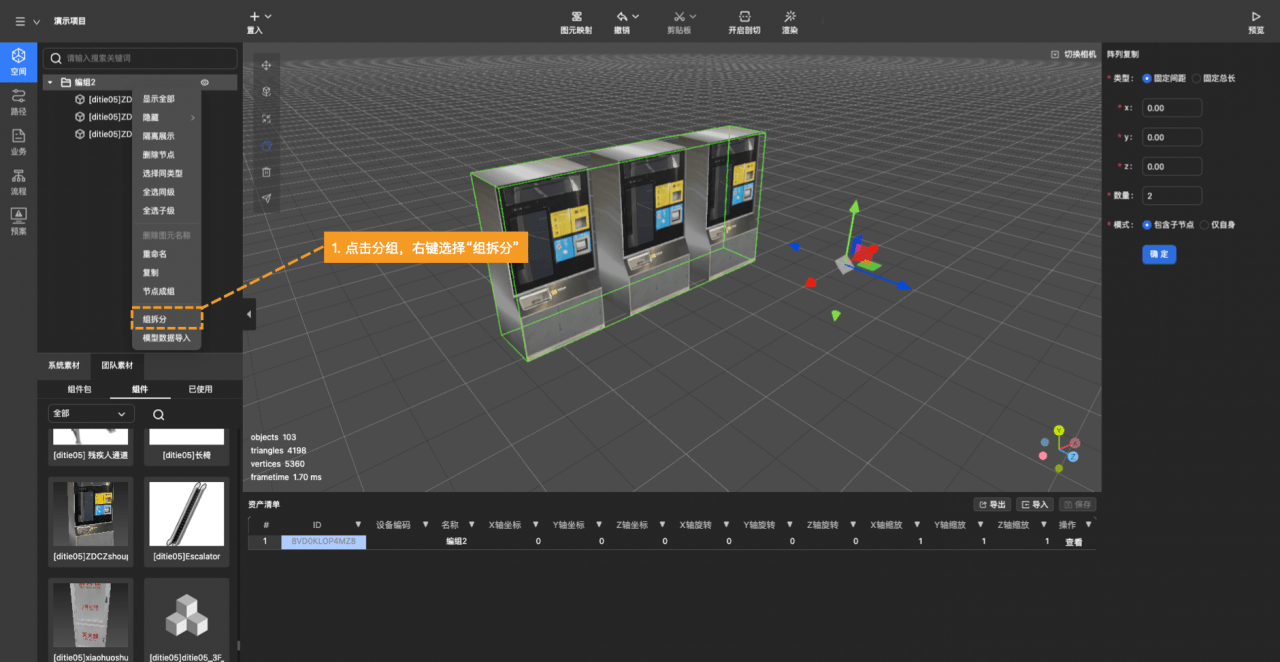
配置拓扑路径
在 Manager 中,拓扑路径指的是在三维空间中描述一个点到另一个点之间的路径,通常用于提供巡检路径等功能。路径由两样式东西组成:
- 节点:节点是指路径中的停顿或转折点。
- 链路:链路是指连接节点与节点之间的直线段。
导入拓扑路径
来源:uBuilder 建模工具导出 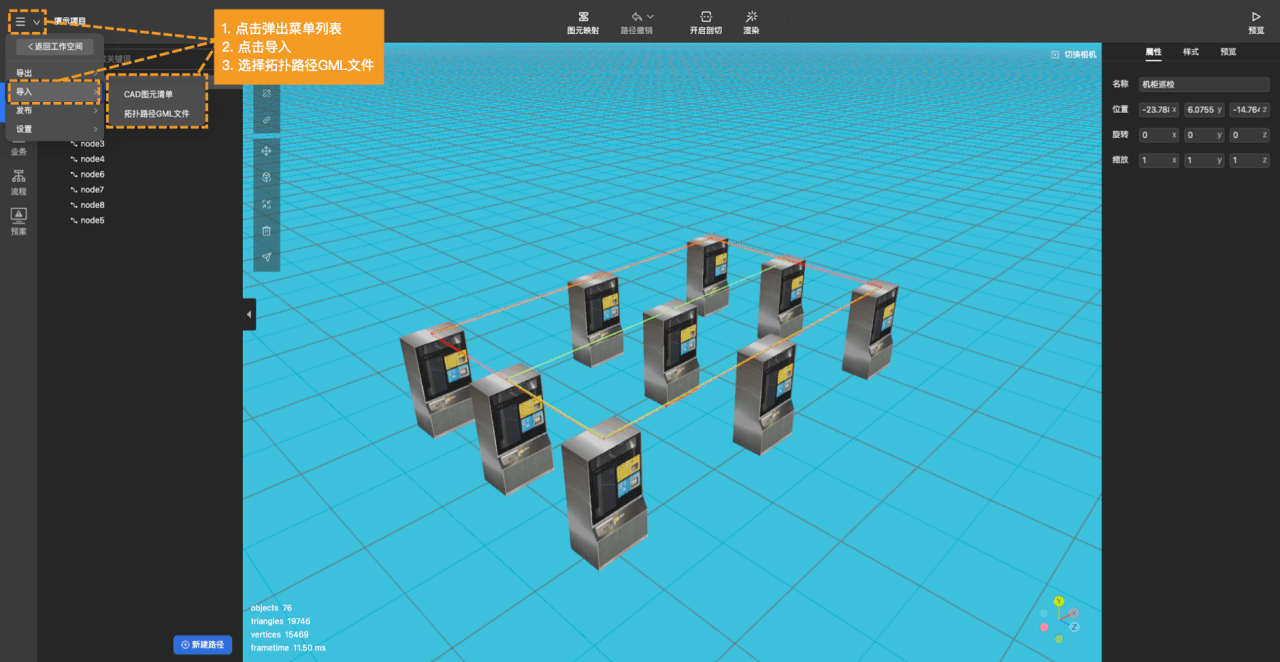
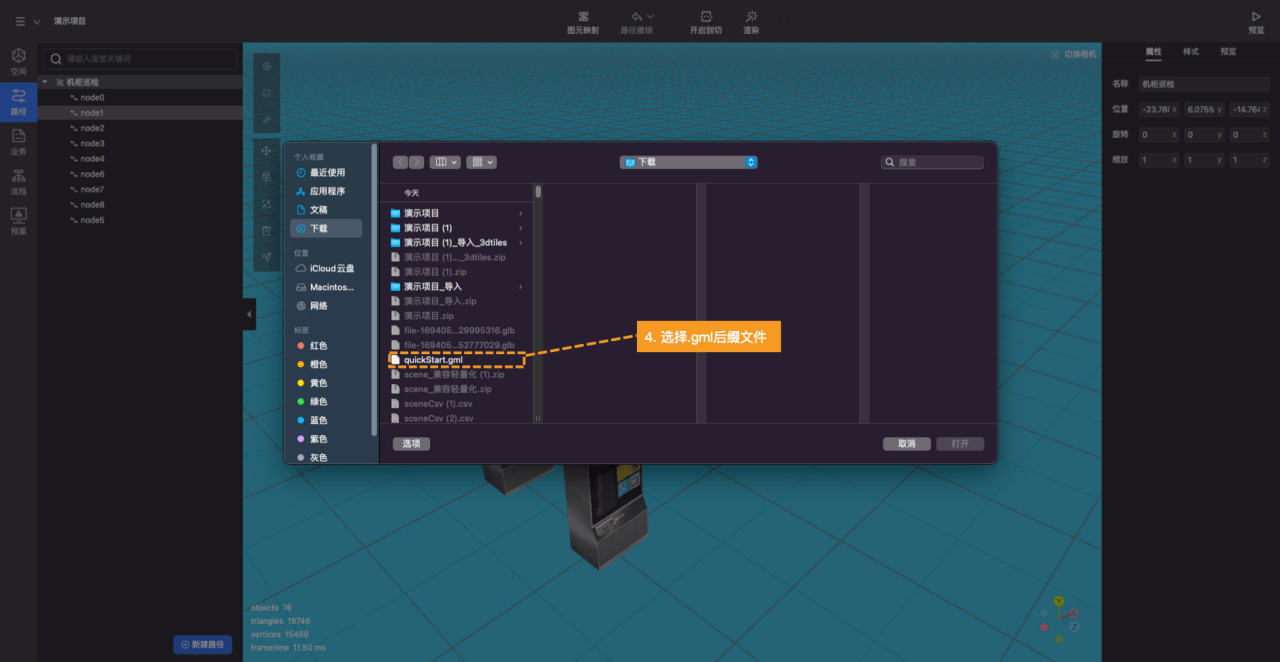
新建拓扑路径


编辑拓扑路径
配置路径位置/旋转/缩放

配置路径样式

配置节点属性
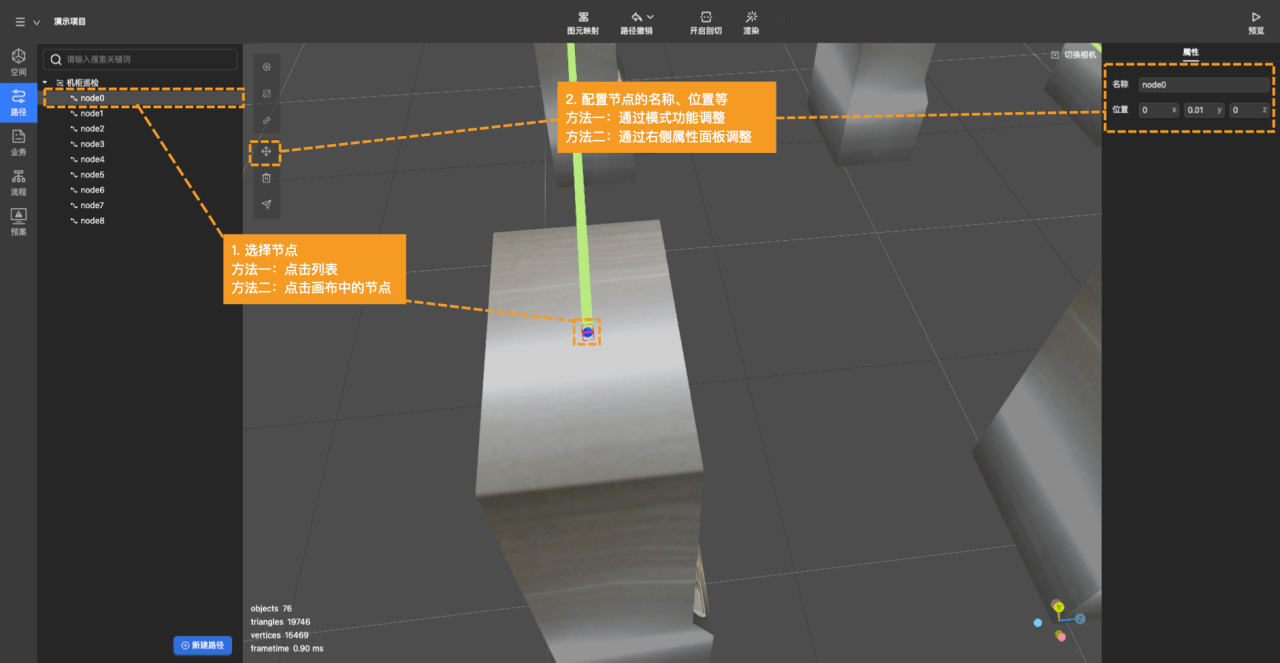
节点对齐

编辑链路
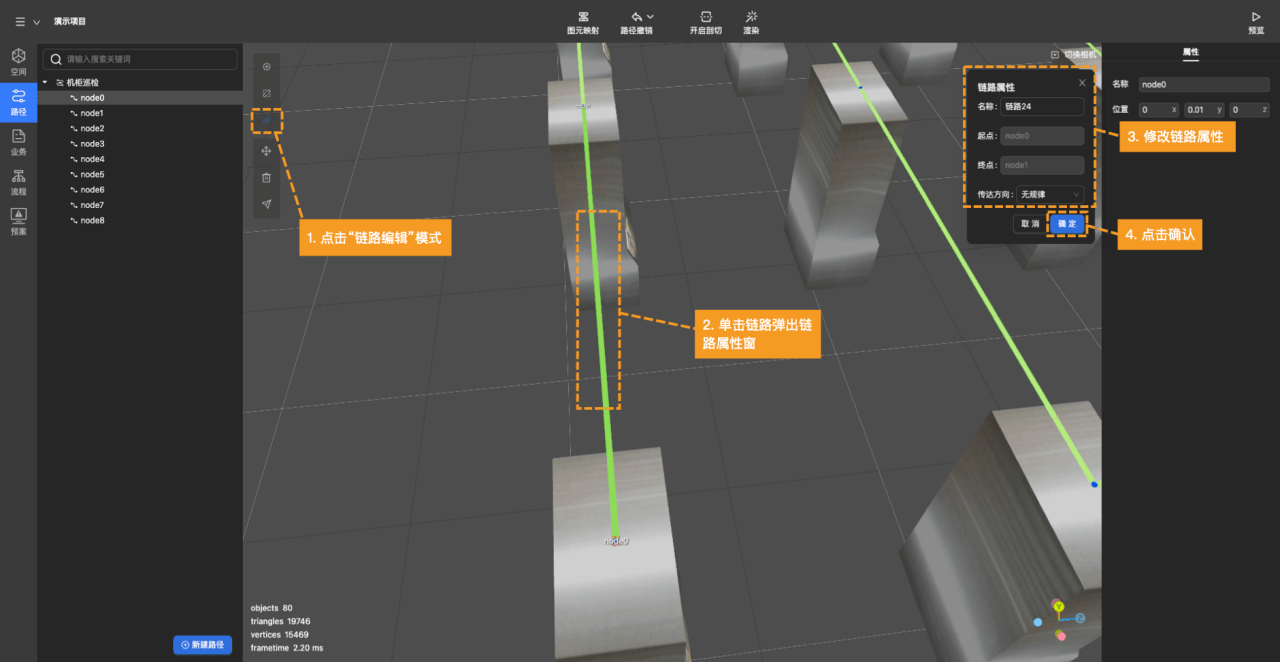
删除拓扑路径
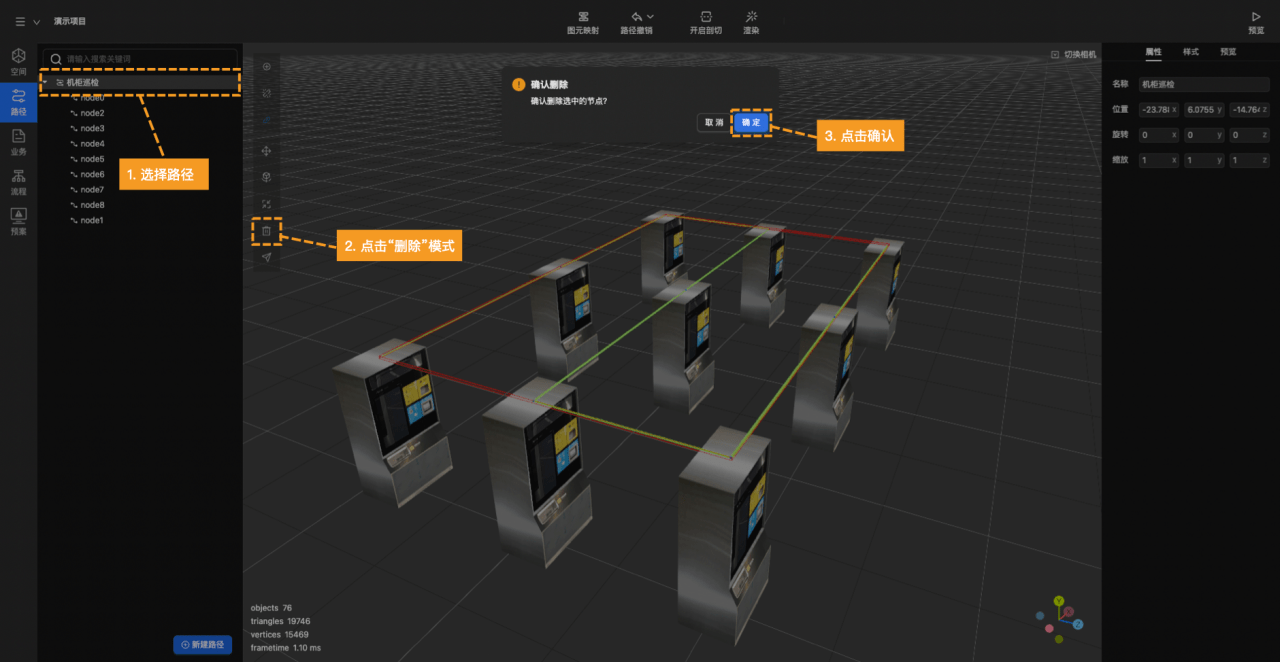
删除节点

删除链路
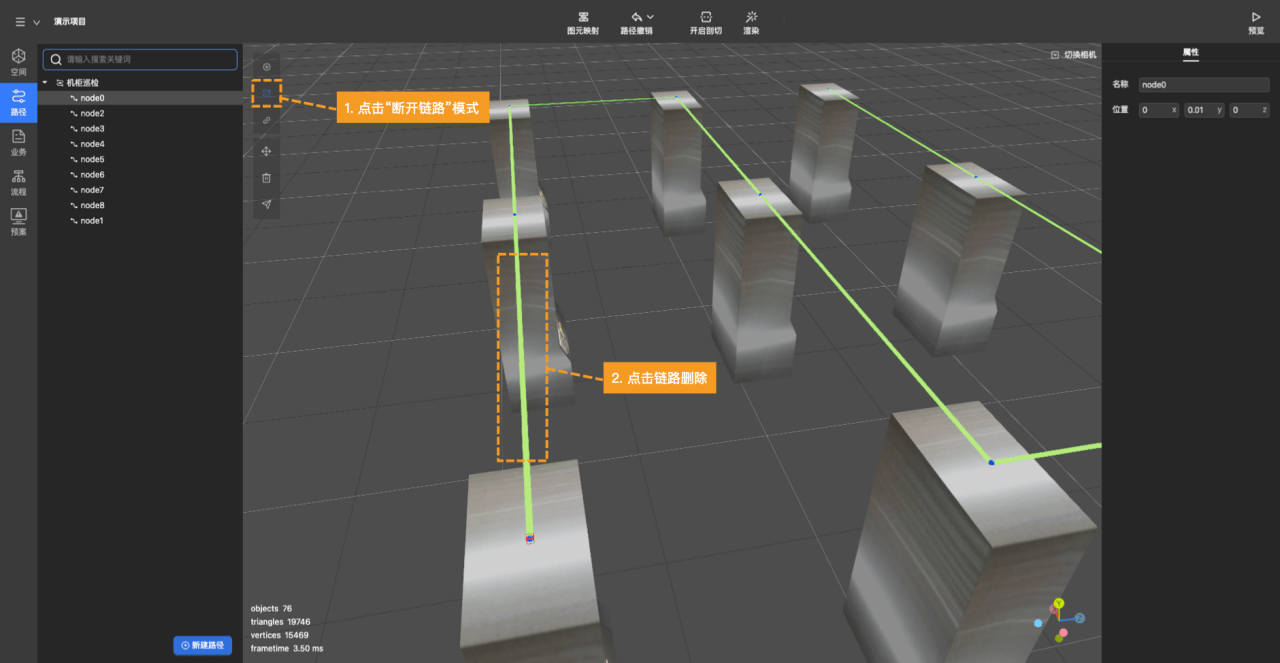
预览拓扑路径
备注:预览配置的数据仅在编辑时保留,导出的项目包不包含这些数据。您可以通过 uSpace SDK 加载导出的项目包,并使用编程方式实现相同的功能。
路径巡检

- 标记大小:起点和终点标记的大小。
- 链路颜色:绘制最短路径的链路的颜色。
- 链路宽度:绘制最短路径的链路的宽度。
- 节点半径:绘制最短路径的节点的半径。
- 节点颜色:绘制最短路径的节点的颜色。
- 巡检高度:巡检时相机的高度。
- 巡检速度:巡检时移动的速度。
定位拓扑路径
飞向节点位置。 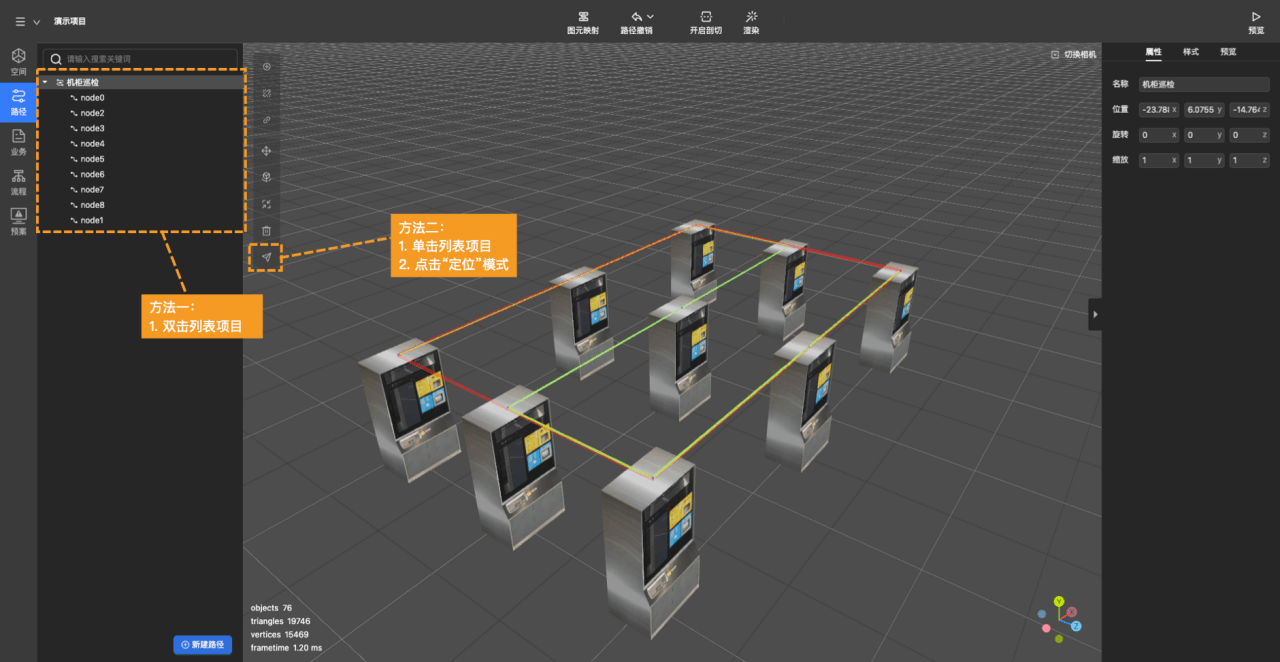
配置流程
在 Manager 中,流程是一套业务,通过多个步骤来完整描述业务,通常用来定义贴合真实业务的行为。配置的流程会随着项目一起导出,您可以使用 uSpace SDK 加载场景并使用配置好的流程来实现业务。
新增流程

编辑流程
流程是由多个节点关联组成的,了解每个节点的作用对于配置一个符合需求的业务流程非常重要。点击【配置节点】了解各节点的定义及使用方式。
添加流程节点

关联流程节点
关联节点指的是为节点与节点建立关系,使其可以使用上一节点的数据。 
删除流程节点
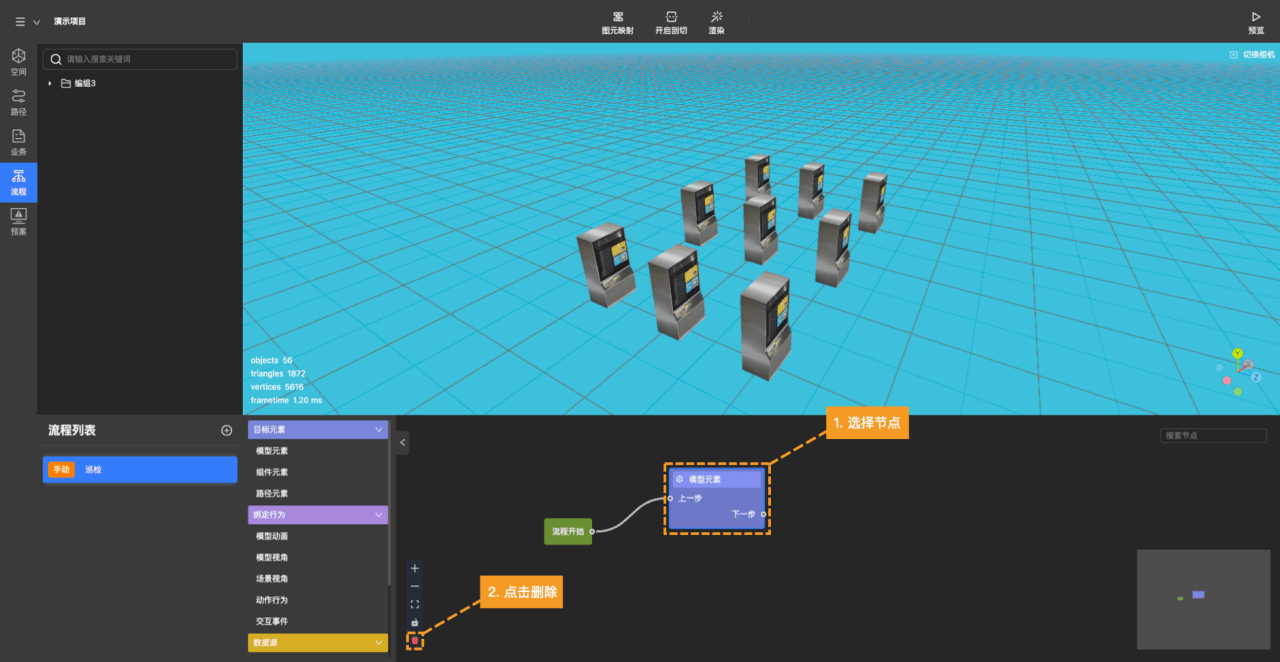

配置流程节点
节点的类型包括:
- 目标元素:包含了可以执行行为的目标。
- 绑定行为:包含了目标可以执行的行为。
- 数据源:包含了可以用来使用的数据来源。
- 数据处理:包含了可以处理数据来源的方法。
配置模型元素
- 类型:目标元素
- 概述:此节点用于选择特定的模型,并将其提供给后续节点使用。通常与动作行为节点一同使用。如果您需要选择某个模型类别,可以使用组件元素节点。
以下是一个定义了如何使某个模型高亮的示例流程: 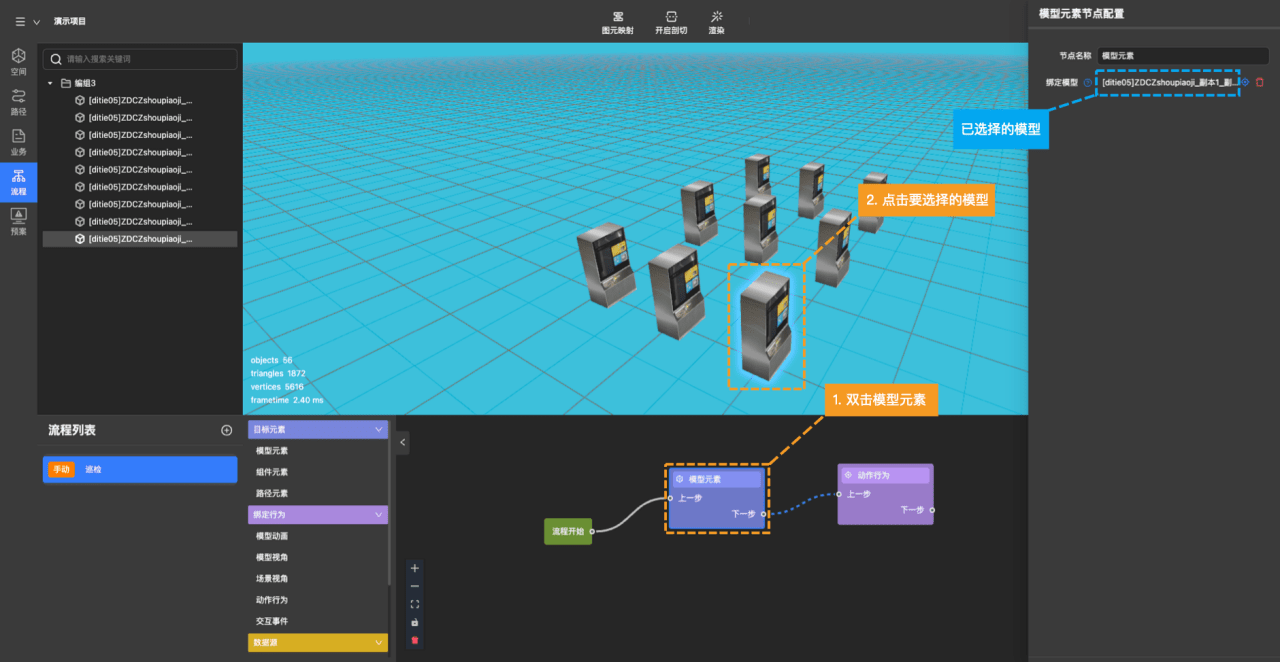
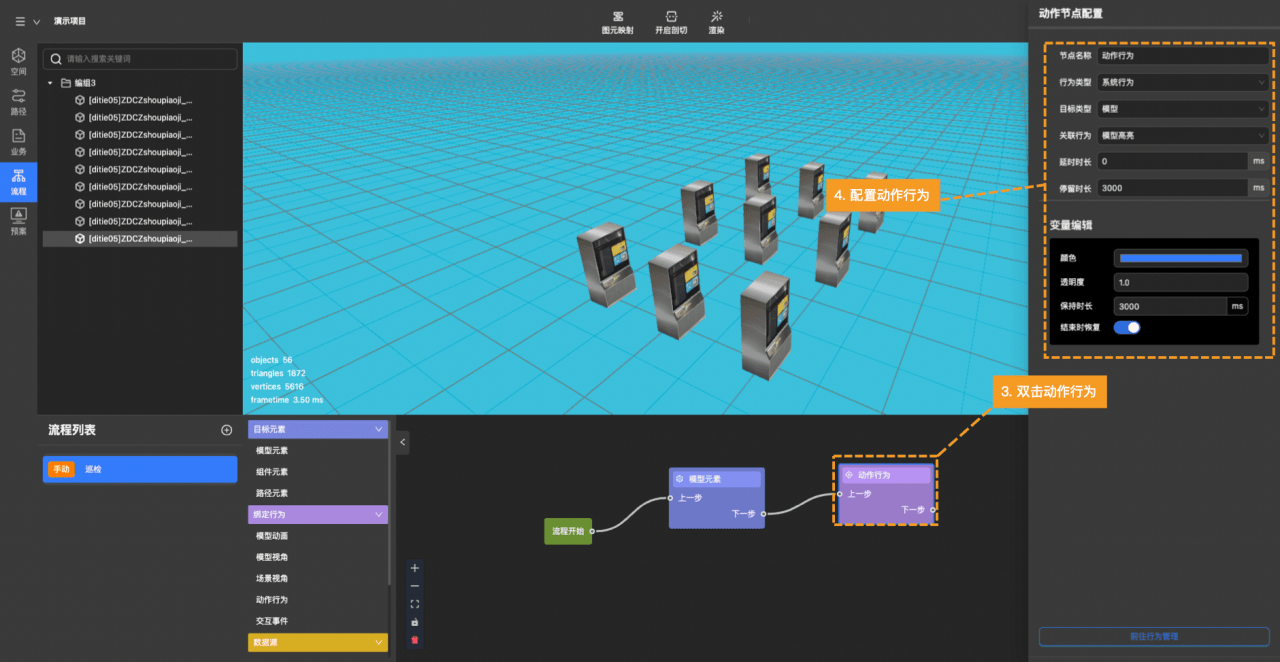
- 节点名称:这是节点的自定义名称,用于在流程中更容易识别和理解此节点的作用。
- 行为类型:这个节点的行为类型,可以是系统行为、用户行为或自定义行为。系统行为是内置的,用户可以直接使用;用户行为和自定义行为是您根据自己的需求创建的。
- 目标类型:指定执行此行为的目标类型,通常与后续的节点关联有关。
- 关联行为:与行为类型相关联的可选行为,根据选择的行为类型不同,可供选择的行为也会有所不同。
- 延时时长:这是执行节点动作之前的延迟时间,以毫秒为单位。节点将在延时时间之后执行指定的行为。
- 停留时间:已废弃,现在请使用变量编辑中的“保持时间”来控制高亮状态的持续时间。
- 变量编辑:这是一个包含高亮效果的变量编辑器,允许您自定义高亮的样式和持续时间。
- 颜色:用于高亮的颜色。
- 透明度:控制高亮的透明度,数值接近 1 表示不透明,数值接近 0 表示透明。
- 保持时间:指定高亮状态的持续时间,以毫秒为单位。
- 结束时恢复:指定在高亮状态结束后是否应该恢复为非高亮状态。
配置组件元素
- 类型:目标元素
- 概述:此节点的主要目的是选择一类模型,然后将这些模型提供给后续的节点使用。通常,它会与动作行为节点一起使用。
以下是一个定义了如何使某类模型高亮的示例流程: 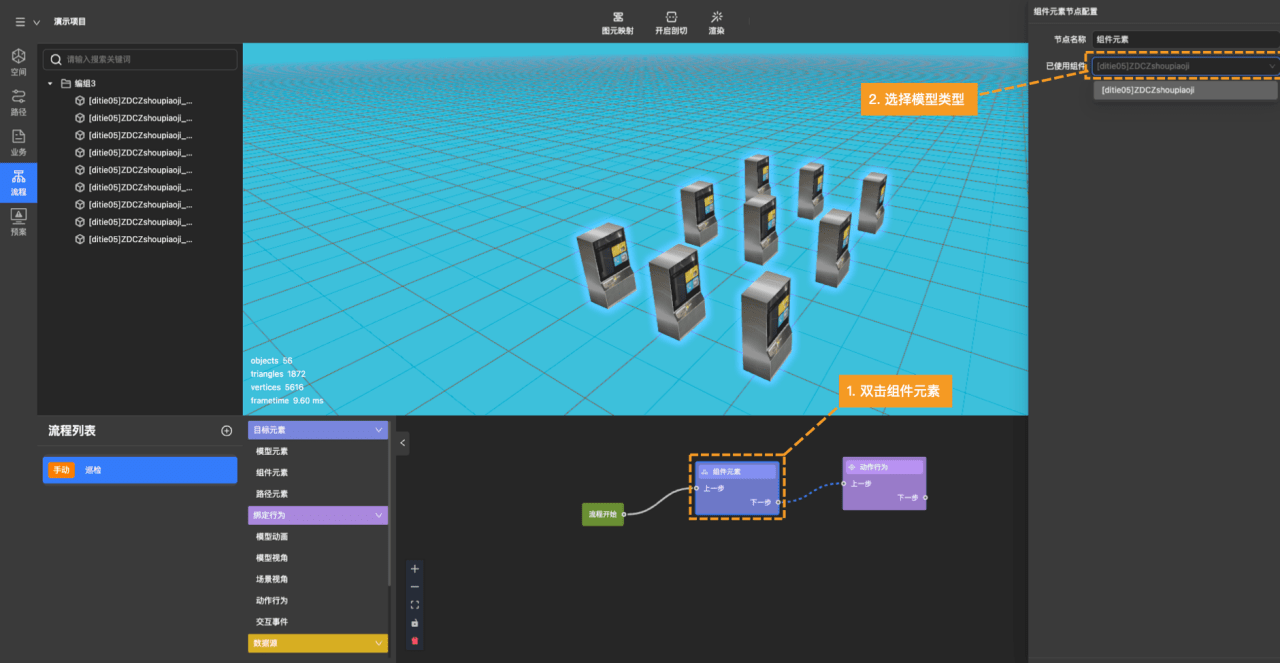

配置路径元素
- 类型:目标元素
- 概述:此节点主要用来选择某条路径并进行显示。需要注意的是,路径元素在流程里只用于展示作用。如果您需要在业务中使用路径,可以导出项目包并结合 uSpace SDK 插件,然后自定义路径的使用方式。
以下是一个定义了如何显示某个路径的示例流程: 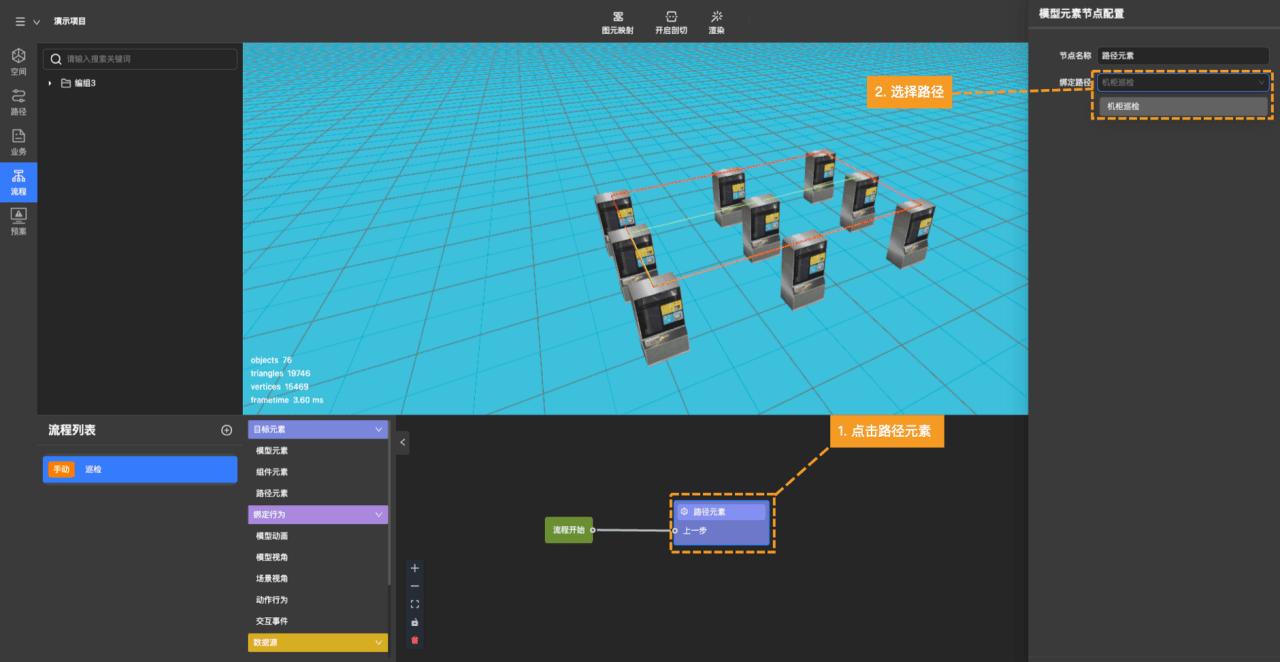
配置模型动画
- 类型:绑定行为
- 概述:此节点用于指定模型要执行的动画,它支持模型的剪辑动画和内嵌动画。通常,您会将这个节点与模型元素一起使用,以便在场景中触发模型的动画。
以下是一个定义了如何执行某个模型的剪辑动画的示例流程: 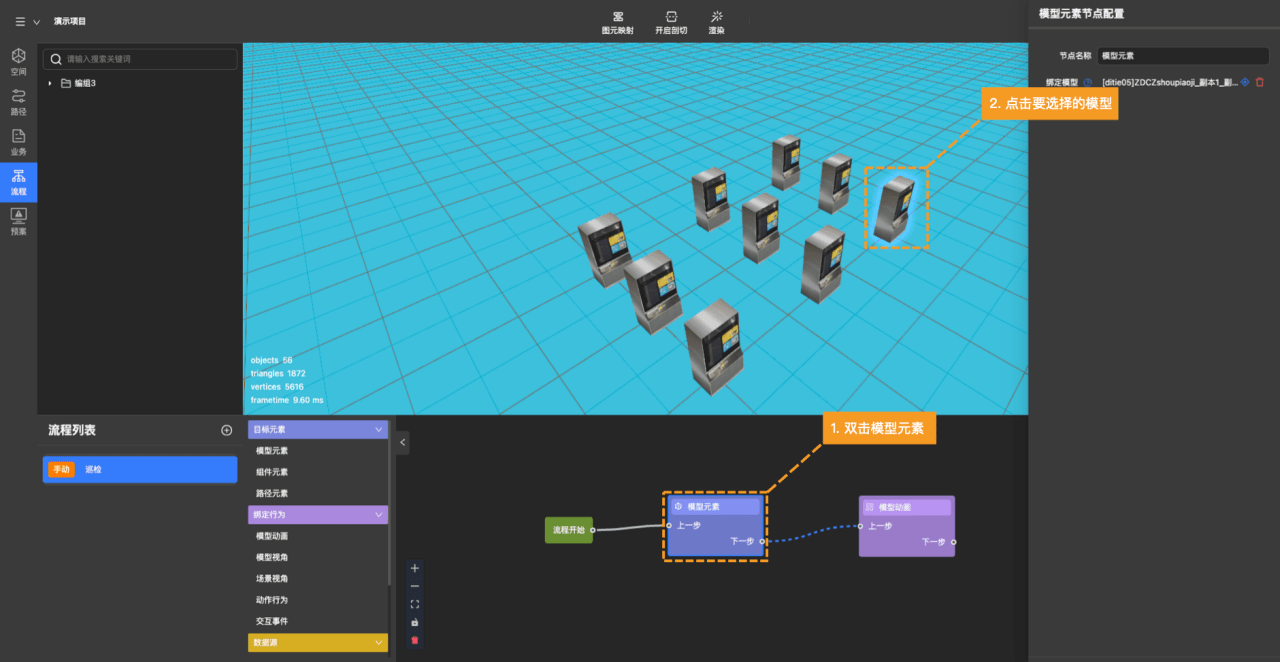

- 动画类型: 这个选项用于指定要执行的动画类型。您可以选择剪辑动画或内嵌动画。
- 指定动画: 一旦您选择了动画类型,这个选项将显示可用的动画列表。在这里,您可以选择要在模型上执行的具体动画。
- 播放状态: 这个选项仅适用于内嵌动画。它允许您配置内嵌动画的播放状态,可以选择播放或停止播放。
- 延时时长: 这是一个延迟执行动画的时长设置。如果您希望动画在触发节点后等待一段时间再执行,可以在这里指定延迟时长。
- 停留时长: 这个选项指定了动画执行的时长。它影响动画持续播放的时间。
配置模型视角
- 类型:绑定行为
- 概述:在这个节点中,您可以配置模型要飞向的视角。这对于定位和展示模型非常有用,特别是当您希望用户在场景中查看特定模型时。支持模型的系统视角和【自定义视角】。
以下是一个定义了如何飞向某个模型前上方的示例流程。可参考模型元素节点的使用: 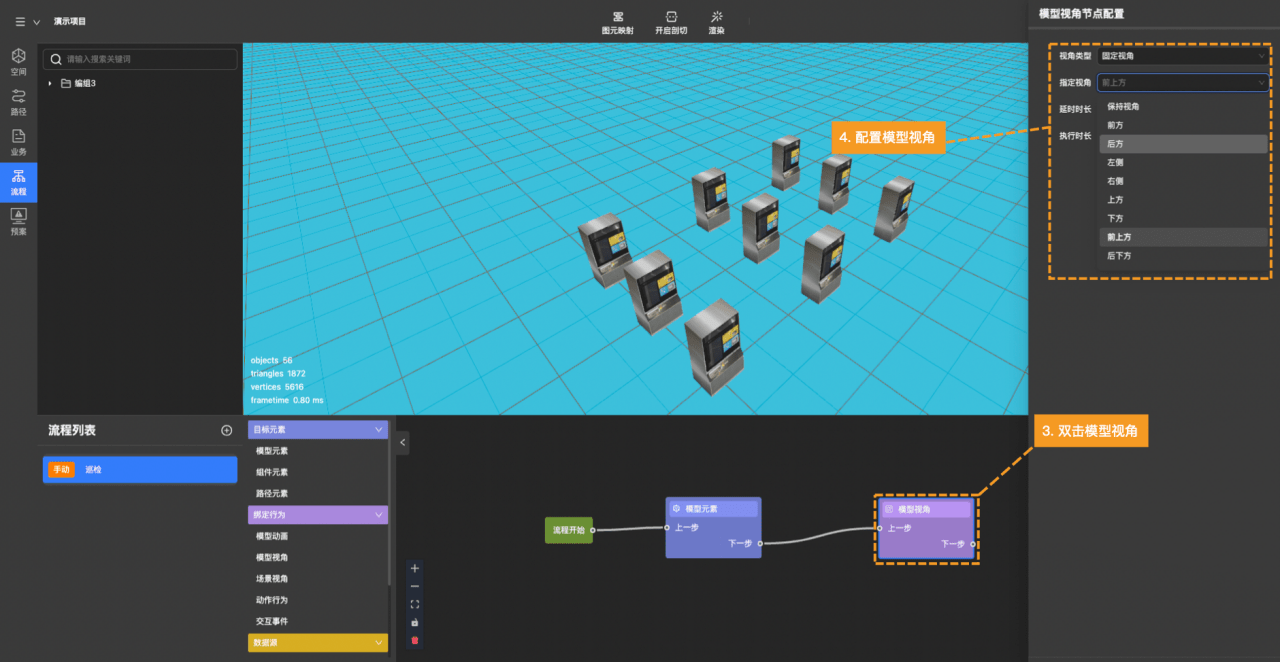
配置场景视角
- 类型:绑定行为
- 概述:在这个节点中,您可以配置一个模型要飞向的场景视角。
以下是一个定义了如何飞向某个场景视角的示例流程: 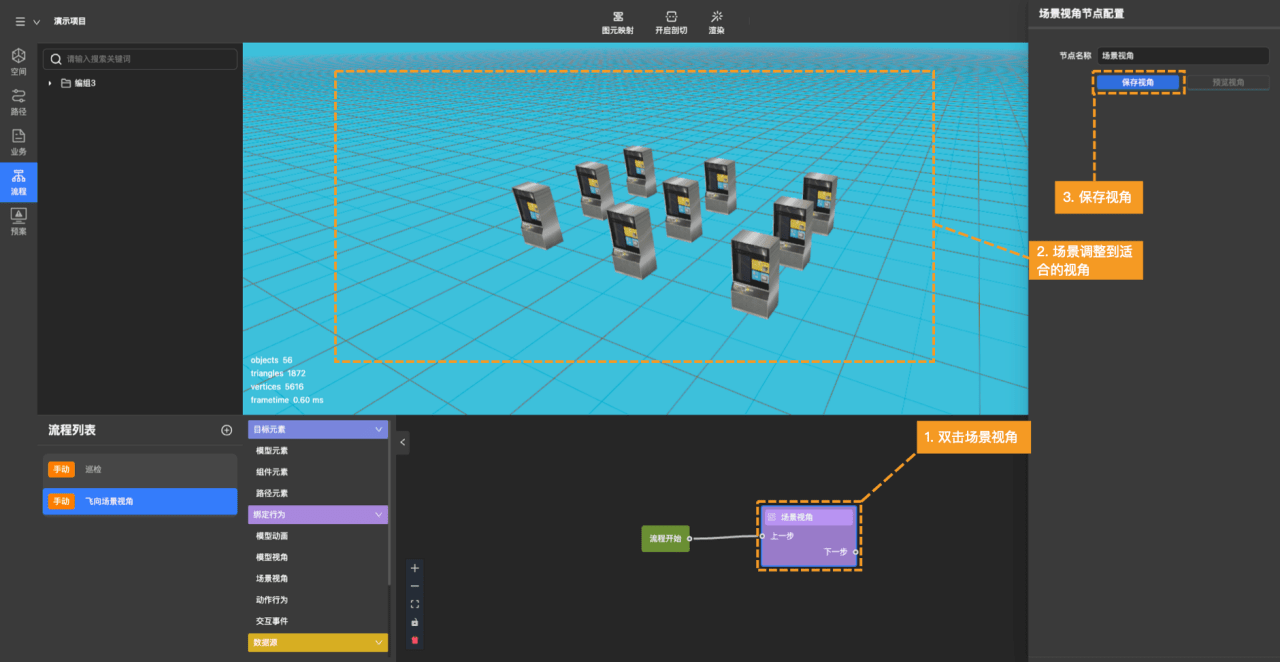
配置动作行为
- 类型:绑定行为
- 概述:在这个节点中,您可以配置模型要执行的动作,这些动作可以包括系统行为、用户行为和自定义行为。这通常与模型元素一起使用,以便在特定的场景中触发模型的动作。
- 系统行为: 这些是系统内置的动作,无需用户编写代码即可直接使用。它们包括预定义的模型动画、视角切换等。用户可以从列表中选择并配置这些系统行为,以实现各种模型操作和交互效果。
- 用户行为: 您可以自定义配置一组行为,以便在不同情境下重复使用。这允许您更好地管理和维护自己的动作库。用户行为的配置通常包括定义动作的名称、类型、目标对象等信息。
- 自定义行为: 自定义行为是一种用户自定义的、非重复使用的行为。这些行为通常用于特定场景或特殊需求,用户可以为其定义具体的行为逻辑。每个自定义行为都是独立的,不同于用户行为,不能在不同情境下重复使用。
以下是一个定义了如何执行某类模型的模型高亮行为的示例流程。可参考组件元素节点的使用: 
配置交互事件
- 类型:绑定行为
- 概述:此节点用于配置模型的鼠标事件,支持一般的鼠标事件(点击等)。这通常与模型元素一起使用,以便在特定的场景中监听模型的鼠标事件。
以下是一个定义了如何监听某个模型点击事件的示例流程。可参考模型元素节点的使用: 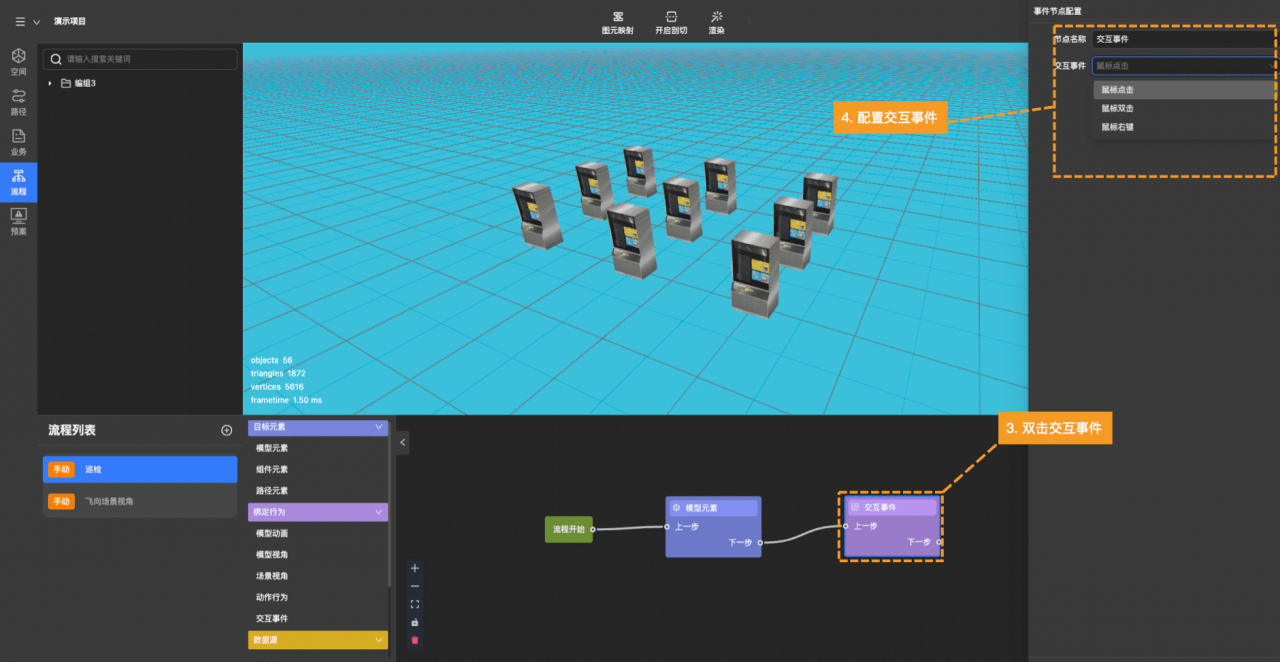
配置静态数据源
- 类型:数据源
- 概述:此节点用于配置无需联网获取的数据内容。这种数据通常用于测试、演示或离线使用的情况下,而不依赖于实时网络连接。
以下定义了一个静态数据源节点,并使用数据判断节点让模型闪烁。可参考模型元素、数据判断、动作行为节点的使用: 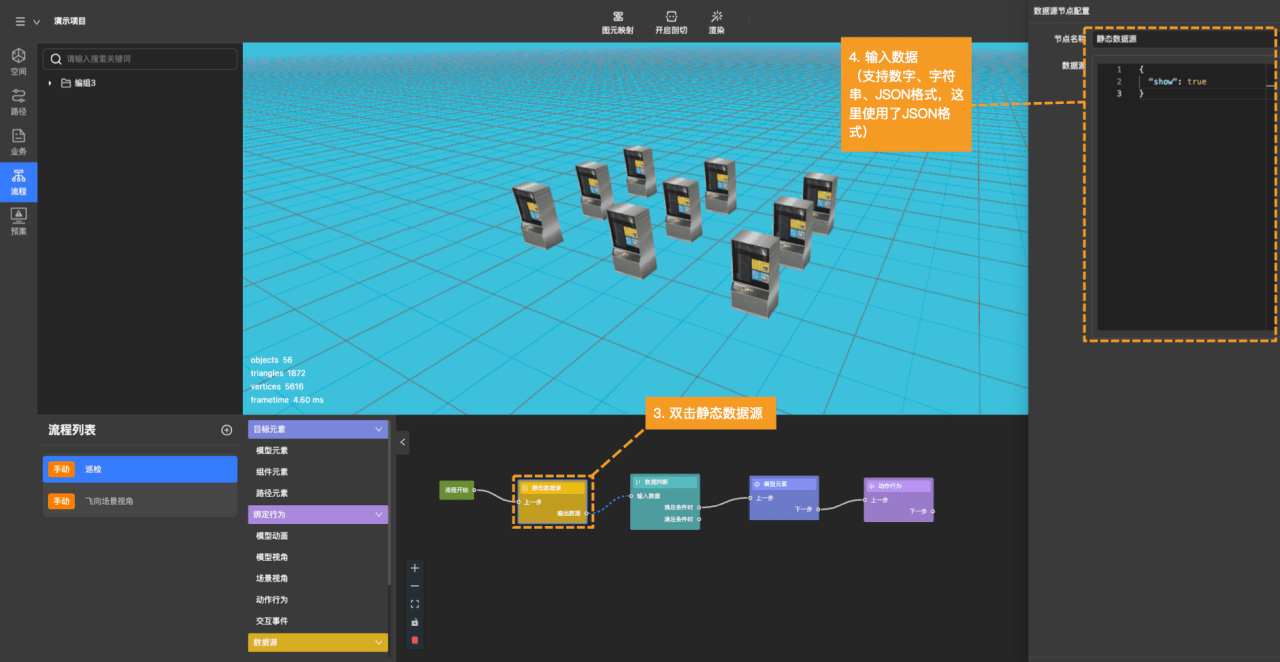
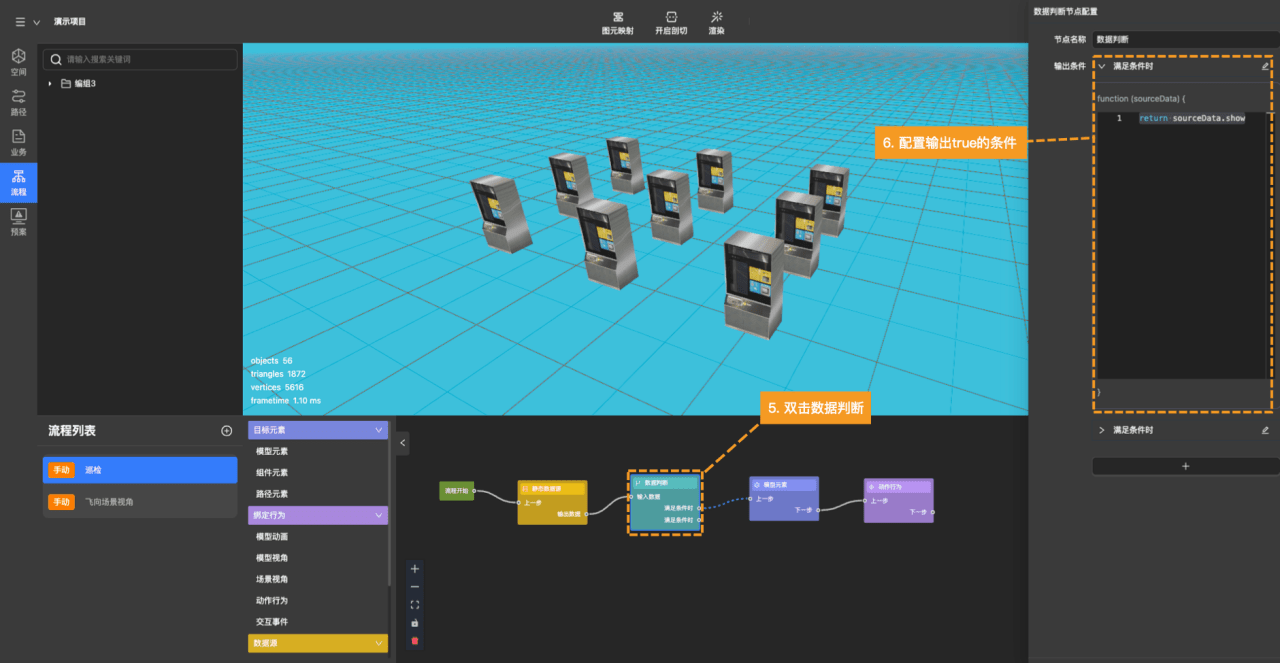
配置接口数据源
- 类型:数据源
- 概述:此节点用于配置联网获取数据的接口,一般用来对接真实业务数据,和数据过滤搭配使用。
以下定义了一个接口数据源节点,并使用数据判断节点让模型闪烁。可参考模型元素、数据判断、动作行为节点的使用: 
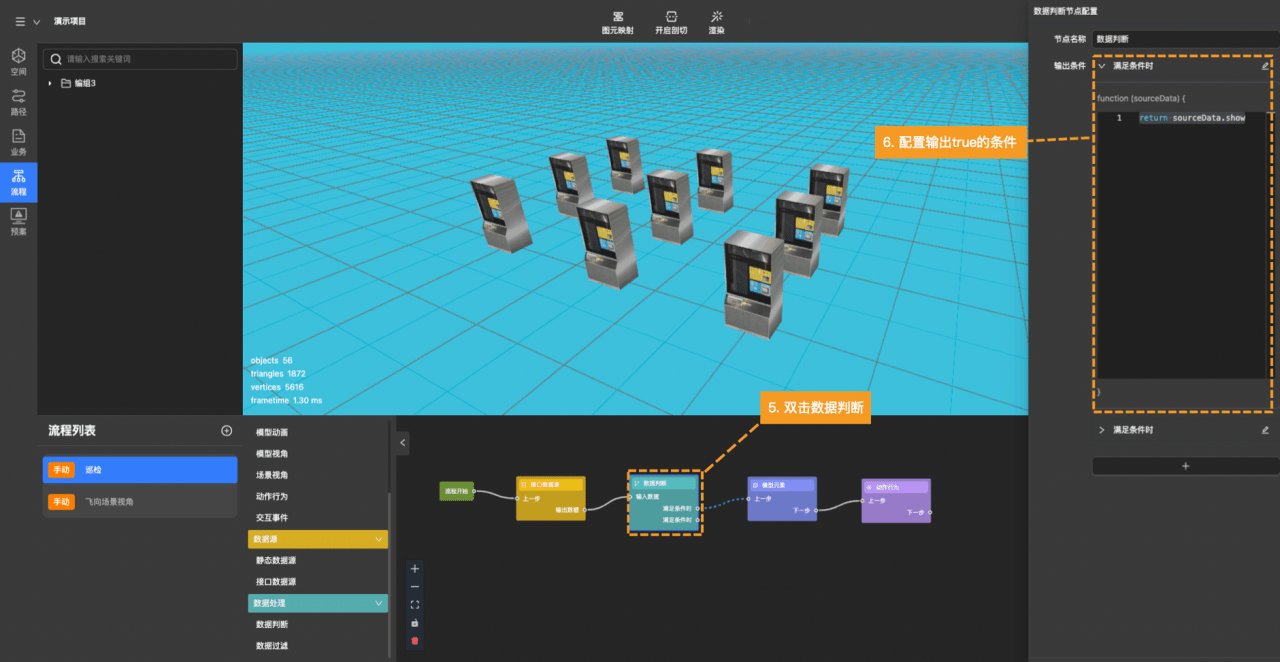
配置数据判断
- 类型:数据处理
- 概述:这个节点的主要功能是对数据进行判断,并根据条件执行满足条件的流程。通常与数据源节点一起使用,以便从数据源获取数据后进行判断和分发。
以下是一个示例流程,其中定义了一个数据判断节点,用于确定是否让模型闪烁。参考模型元素、静态数据源、动作行为节点的使用: 
- 输出条件函数:入参为上一个节点传递的信息,期望返回一个布尔值。如果返回值为 true,则执行后续满足条件的流程。
配置数据过滤
- 类型:数据处理
- 概述:这个节点用于数据过滤,通常与数据源节点一起使用。随后,过滤后的数据可以与模型元素等节点结合使用。
以下是一个示例流程,其中定义了一个接口数据源节点和一个数据过滤节点,用于获取数据并对数据进行过滤。可参考接口数据源节点的使用: 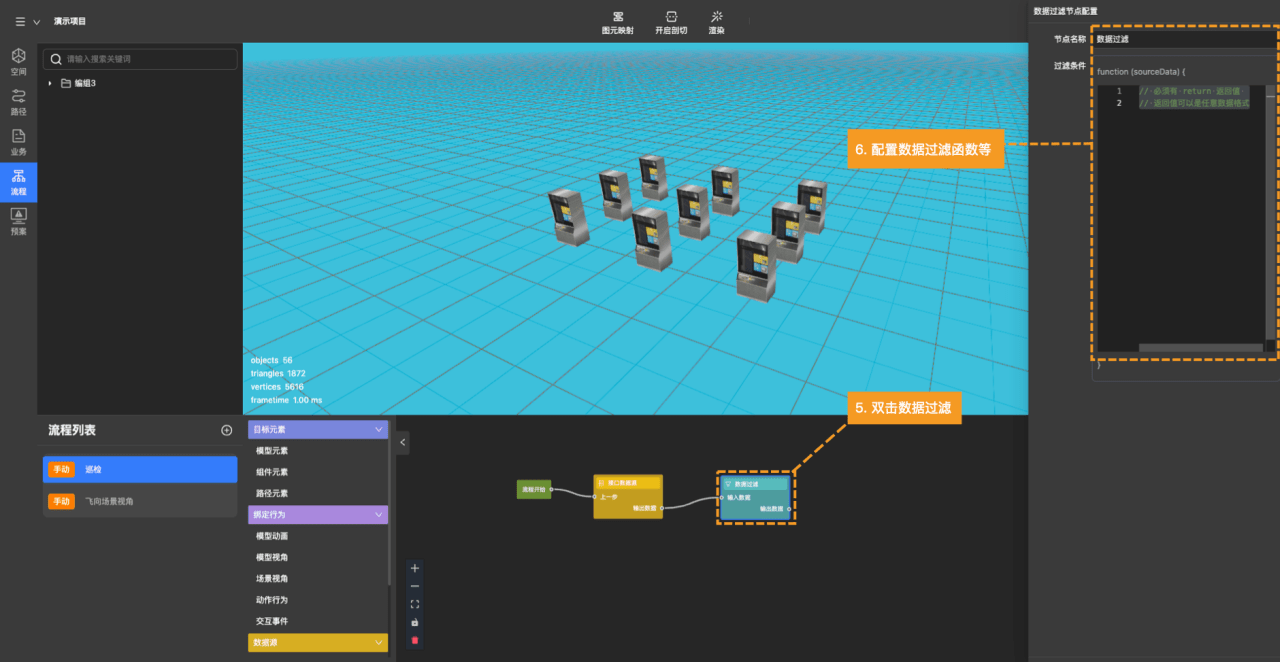
配置触发方式
触发方式有两种:
- 自动:在这种方式下,流程会在场景加载完成后自动启动。这适用于需要在场景加载完成后执行的操作,或者需要监听模型事件等情况。自动触发的流程不需要用户手动干预,它们会在特定条件满足时自动执行。
- 手动(默认):这是流程的默认触发方式。在手动触发方式下,流程不会自动启动,而是需要用户手动触发,通常通过用户的交互或者其他触发条件来启动流程。手动触发适用于需要用户干预或者触发条件比较复杂的情况,用户可以在需要的时候手动启动相应的流程。
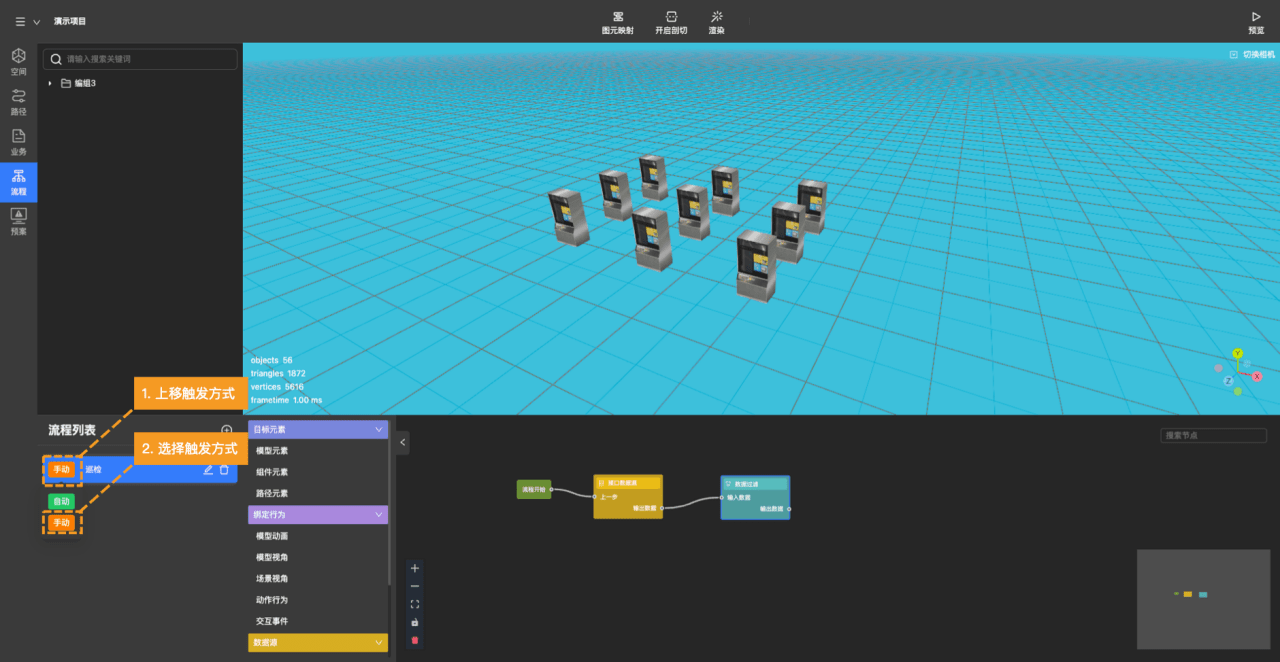
修改流程名称
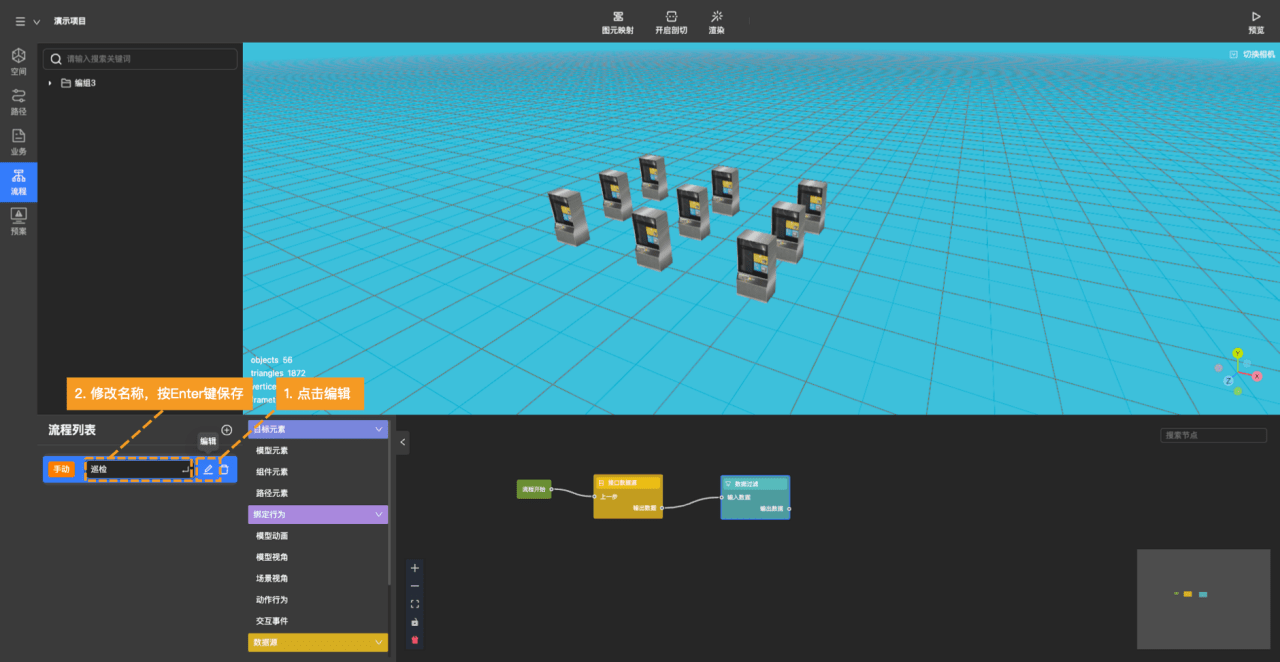
删除流程
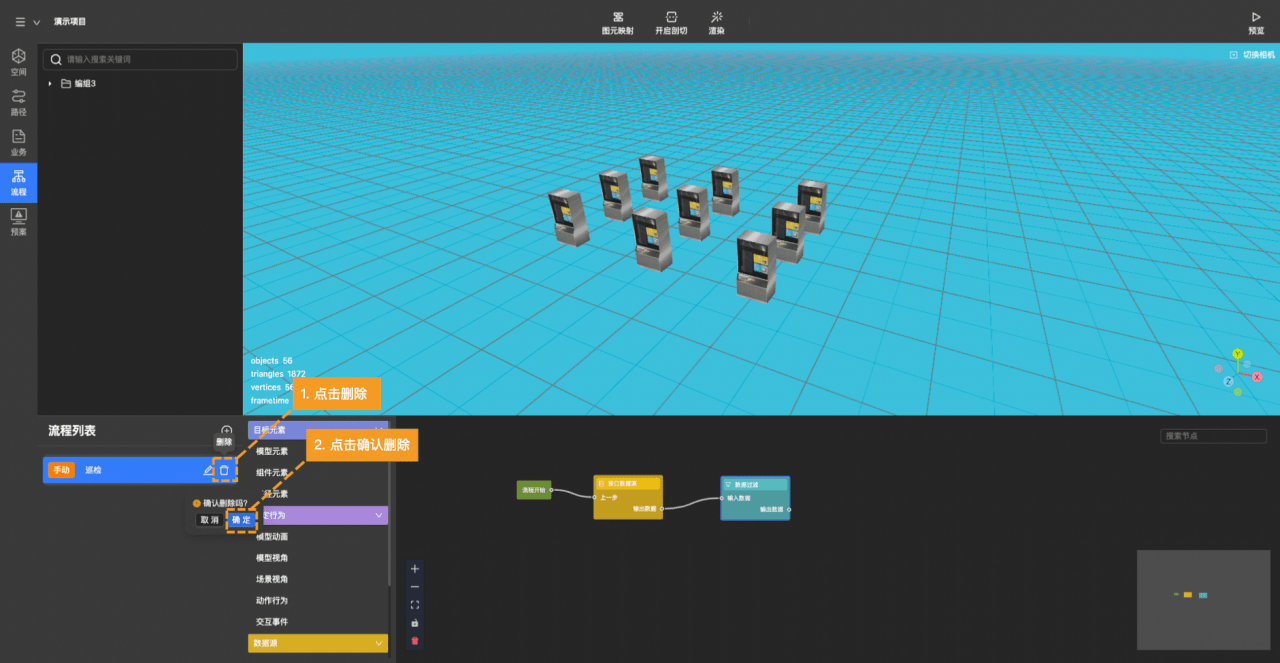
预览流程
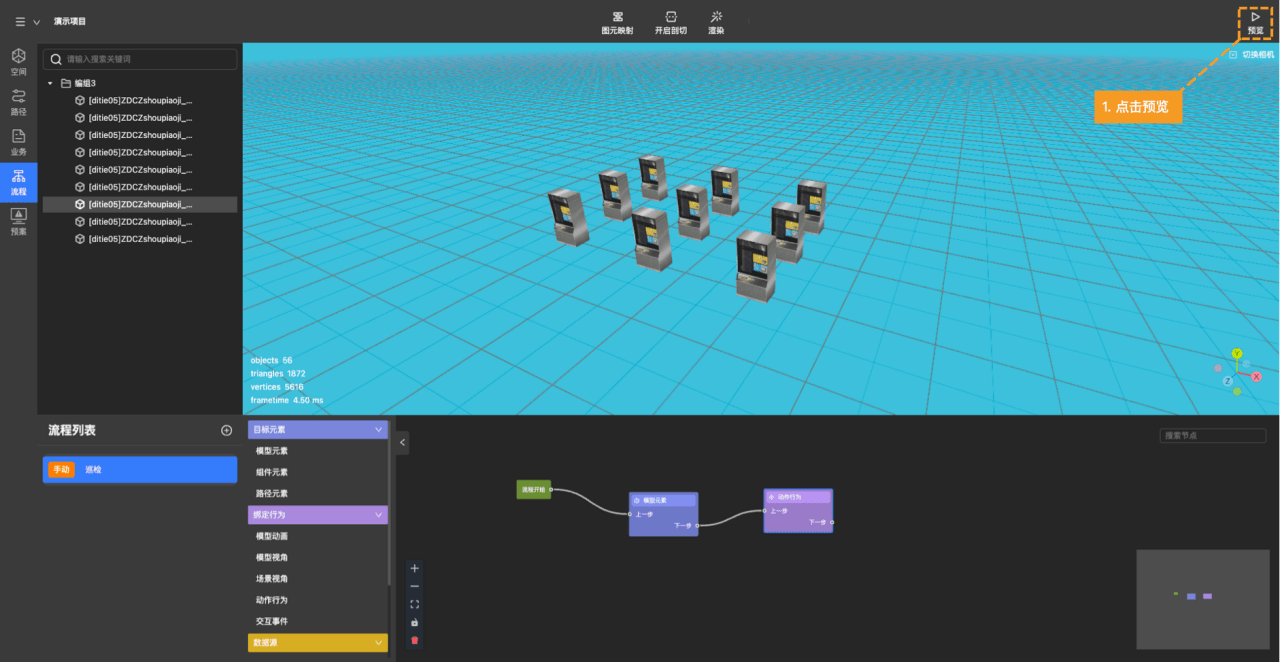
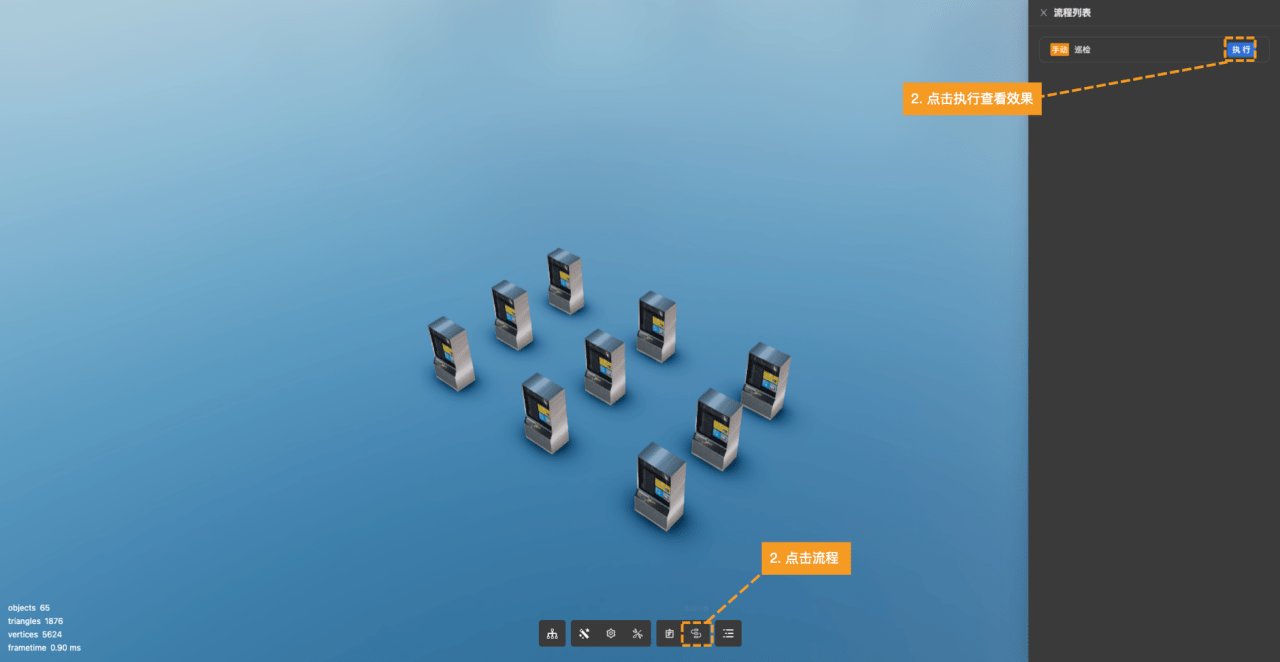
配置场景风格渲染
一系列个性化环境和模型的风格渲染配置。会跟随着项目包一起导出,之后 SDK 将支持对其的加载。 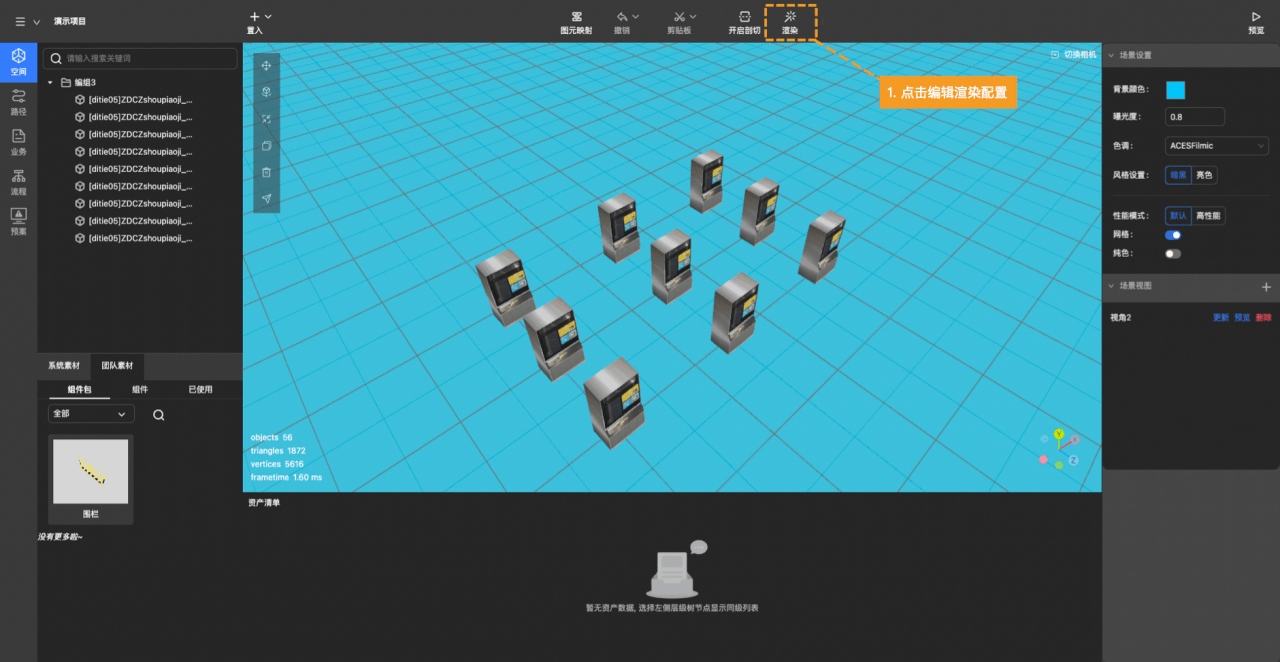
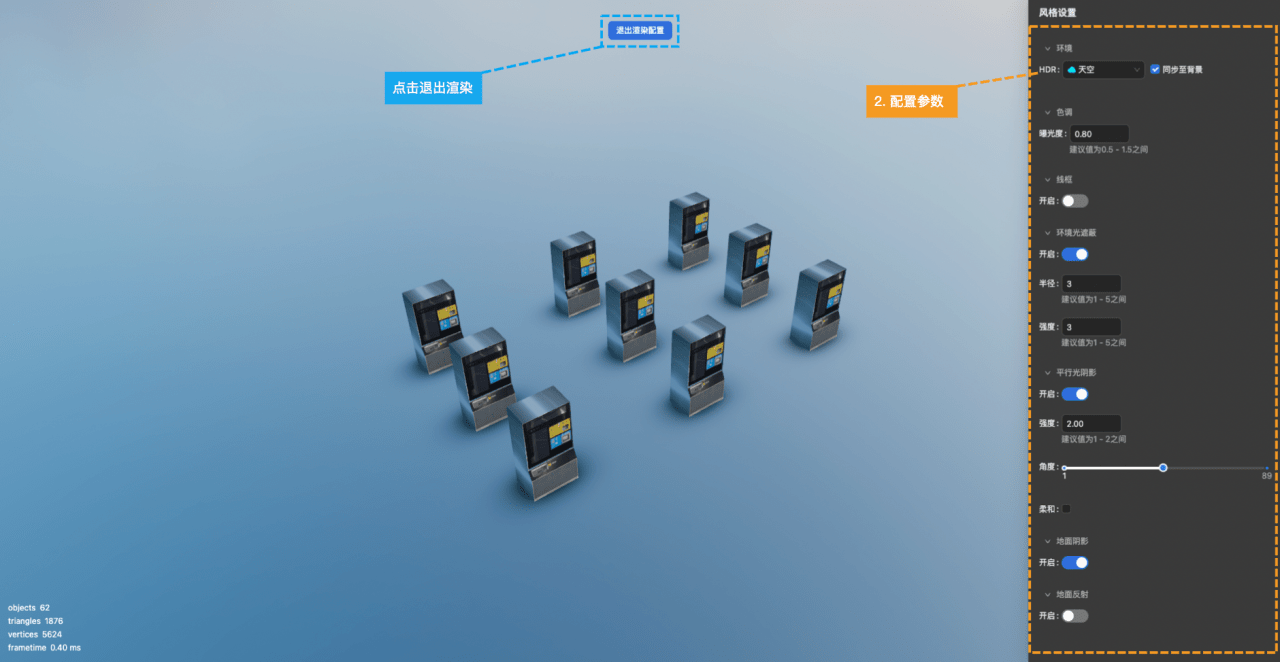
场景预览/导出/发布/BI 使用
Manager 支持诸如预览、导出、发布、BI 使用等功能,来支持实时查看效果、二次开发等需求。
预览场景
通过预览您可以看到场景配置后的实际效果。 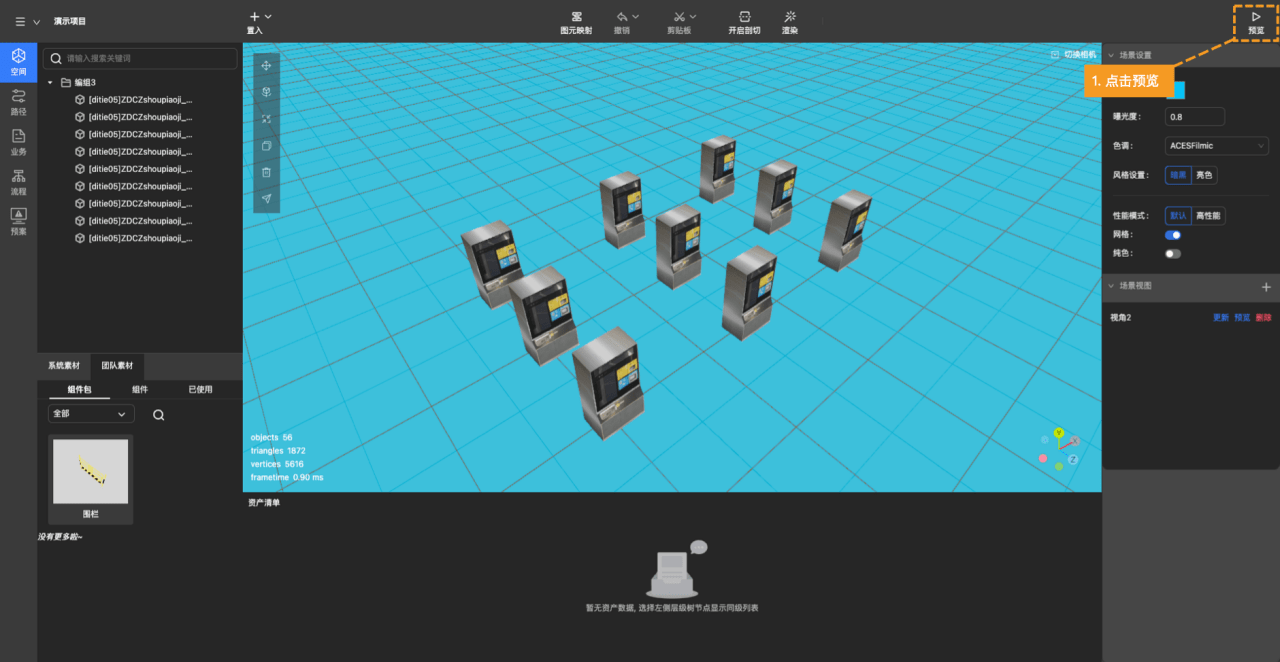
查看场景层级树
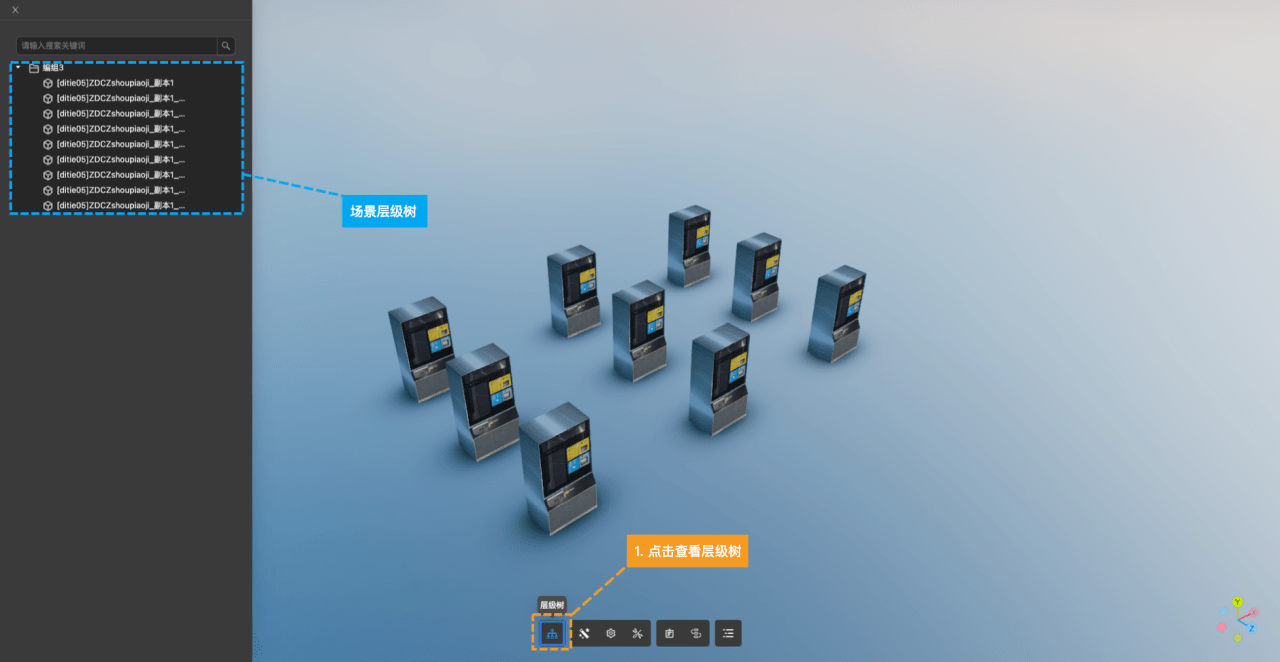
场景风格设置
风格设置与编辑器页面的渲染效果是一样的 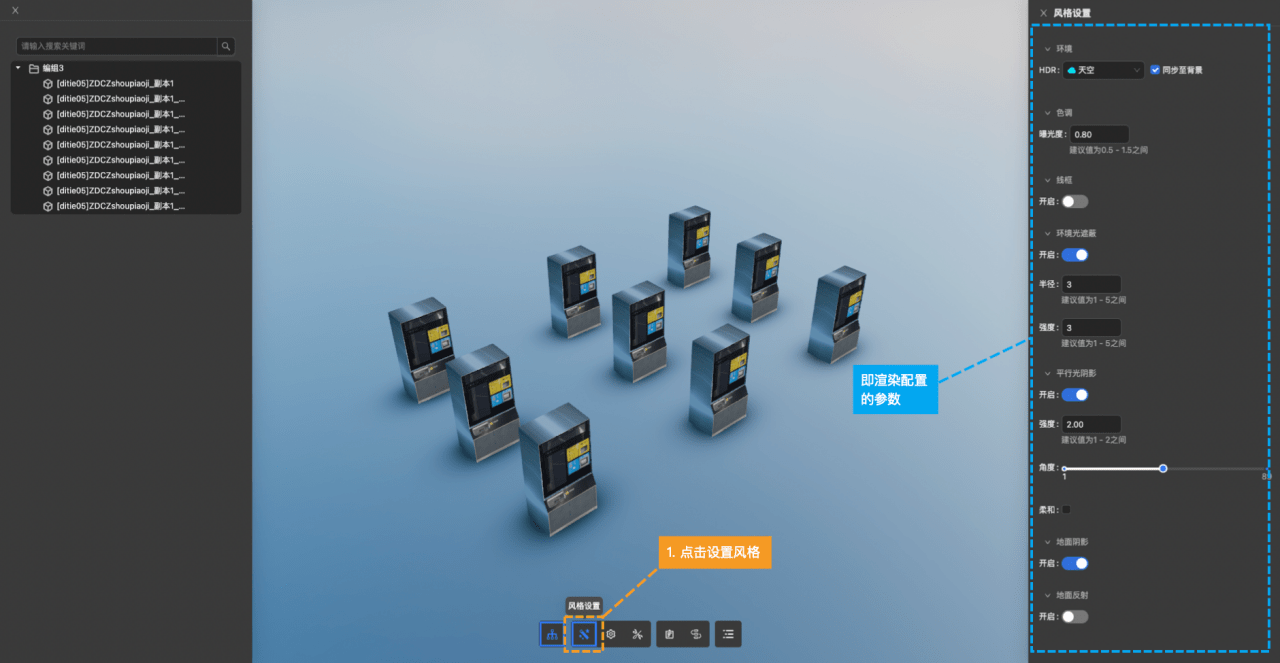
场景设置
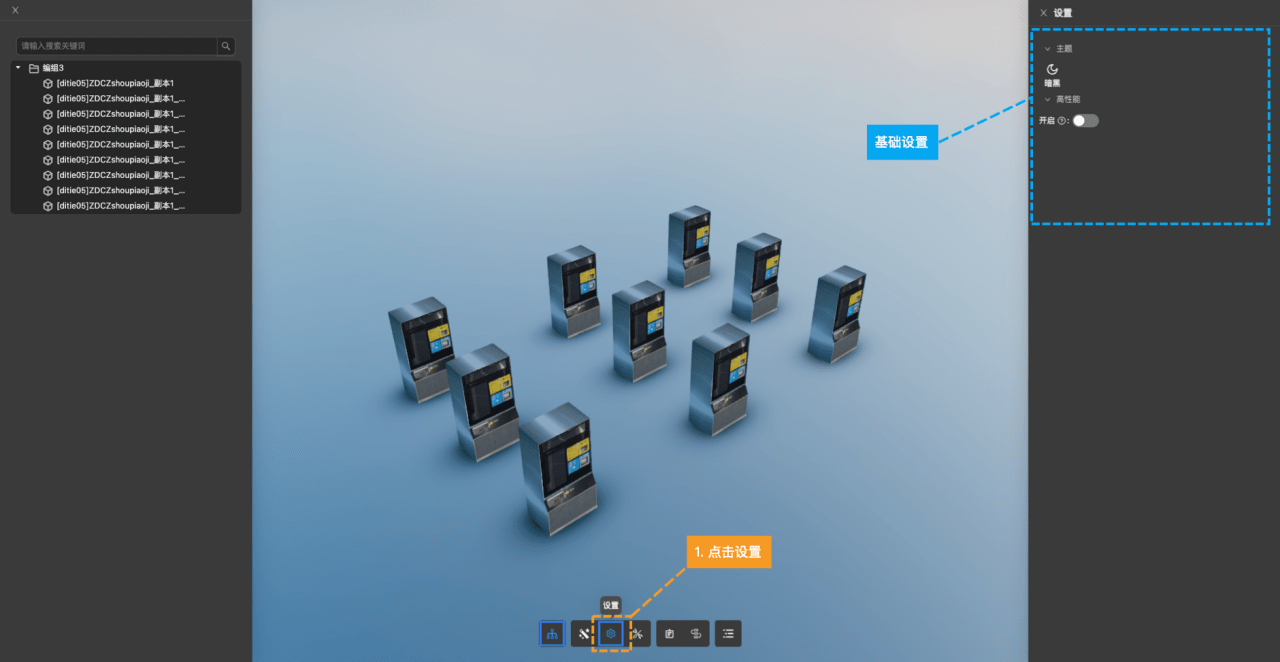
查看模型 POI 属性
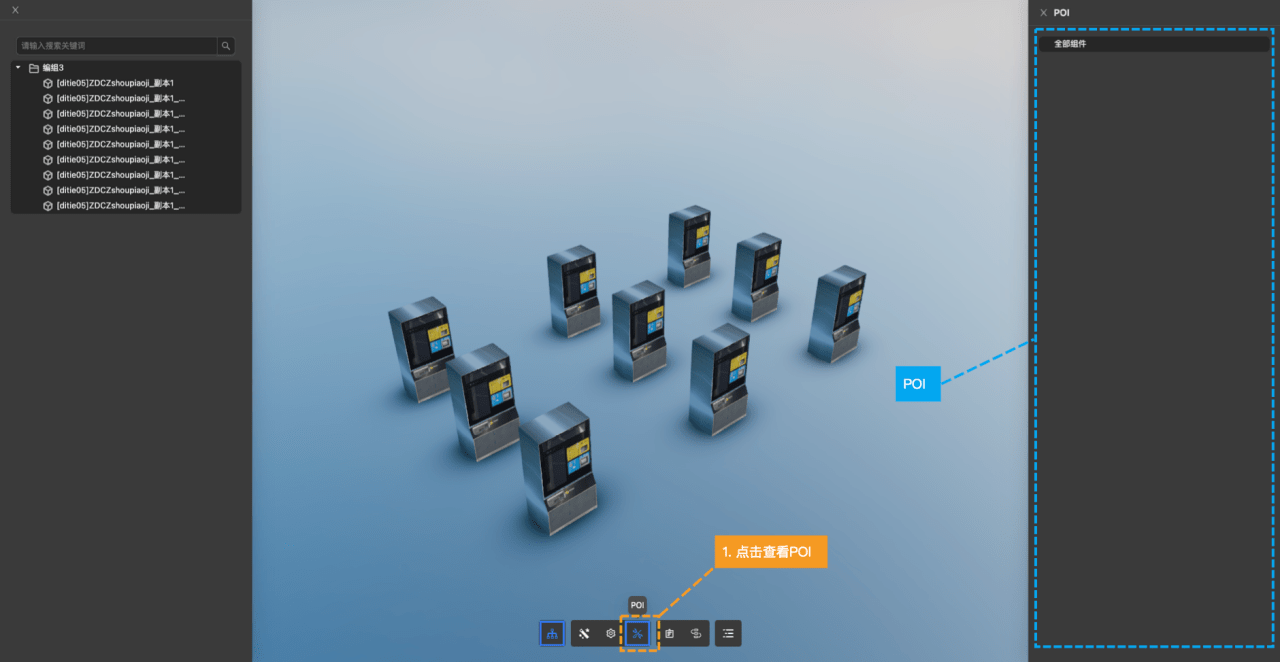
查看业务数据
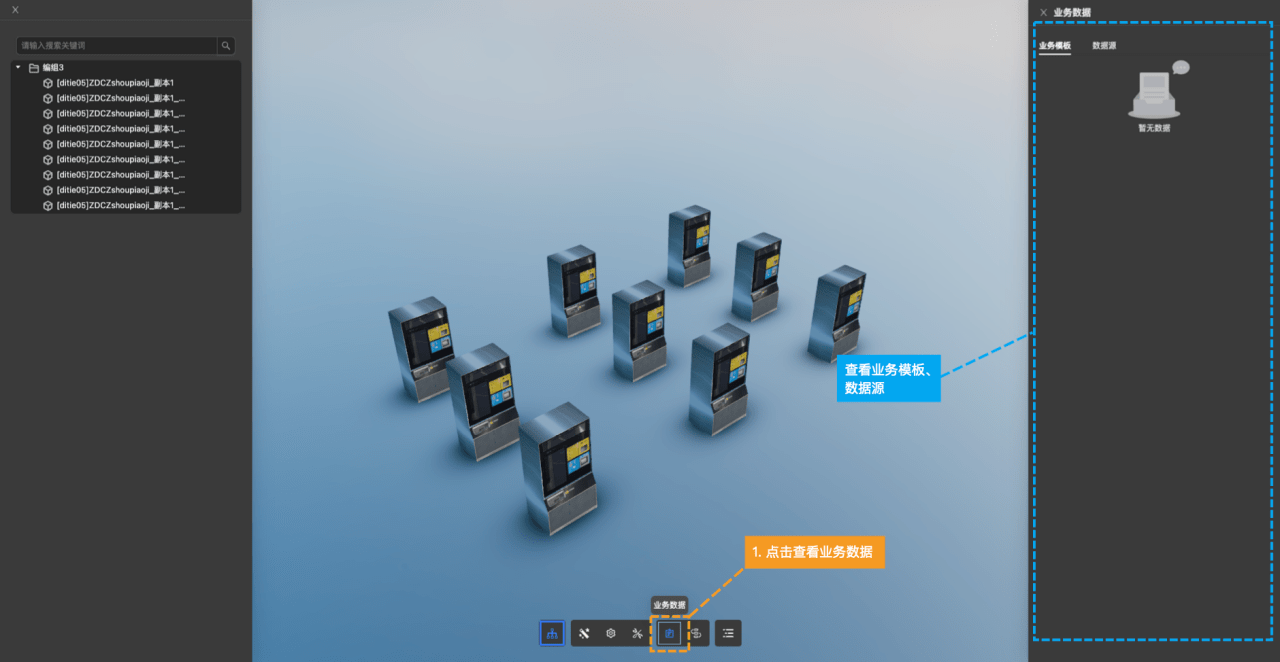
查看流程
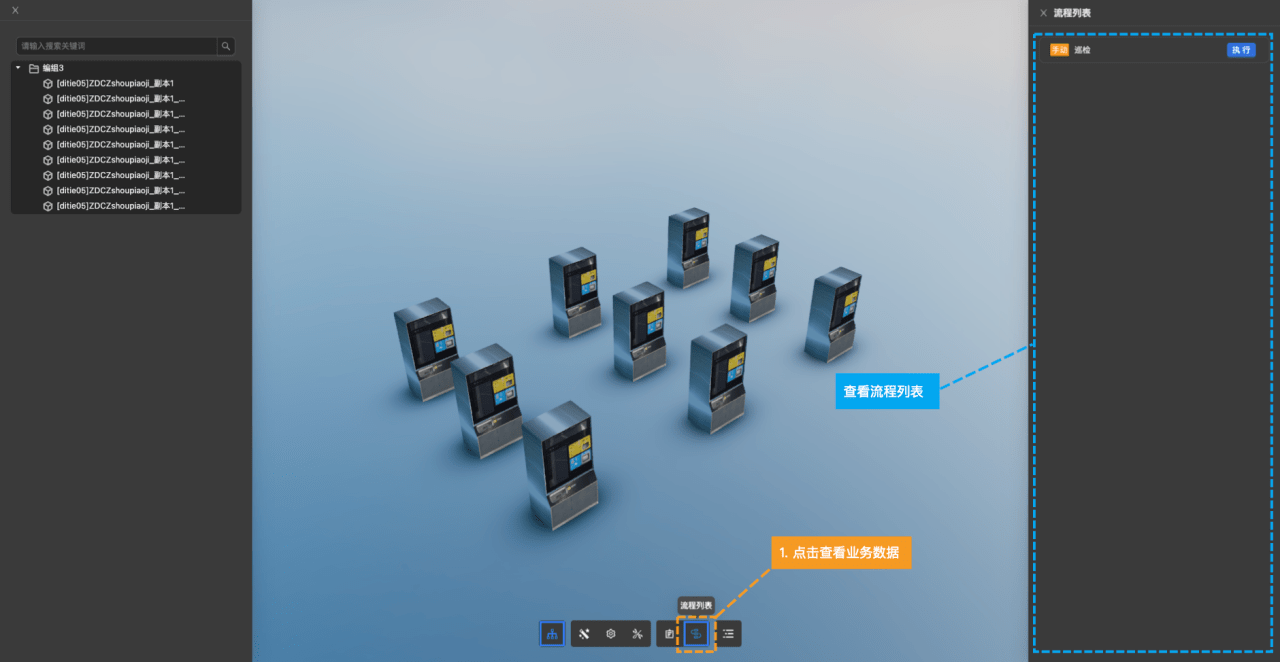
查看模型用户属性

场景导出
Manager 支持丰富的导出格式来使您更方便的进行二次开发。 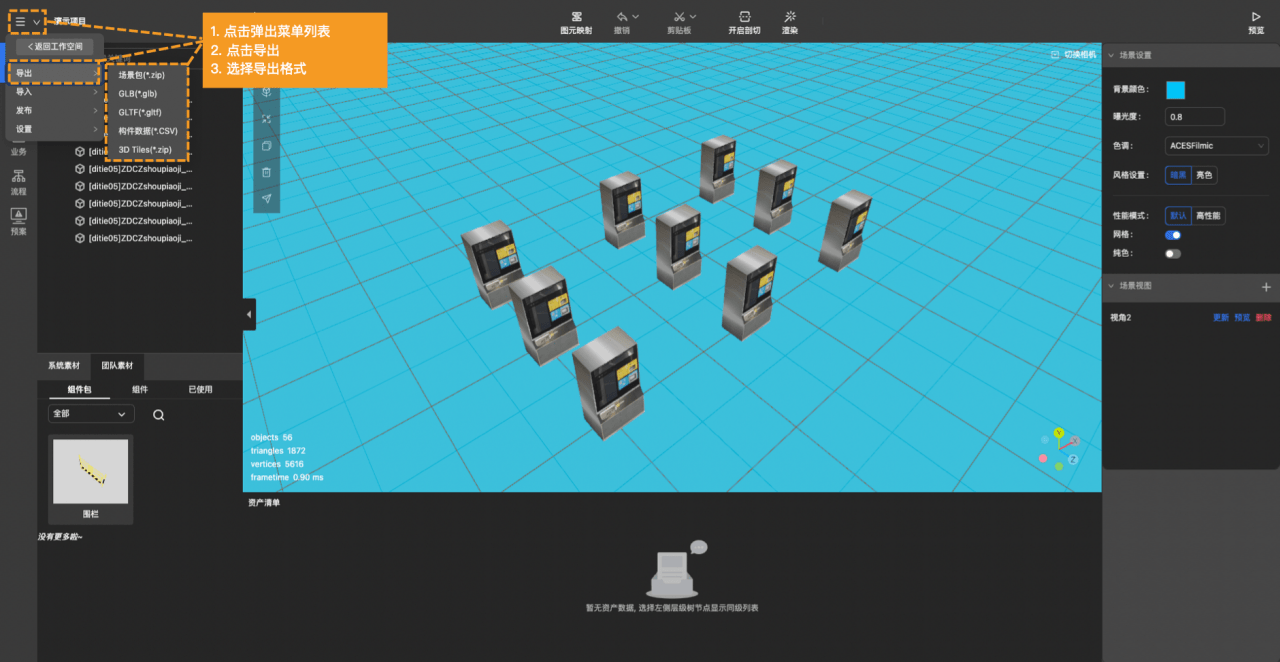
导出场景包(*。zip)
场景包是 Manager 平台的专有包格式,其中包含了 3D 场景以及通过 Manager 平台配置的各种业务属性和逻辑。导出场景包后,可以通过 Java 服务运行方式启动,结合 uSpace SDK 来实现在网上加载和使用,支持二次开发。这使得您可以在项目中轻松共享和部署您的定制化场景。
导出场景调试包
调试包带有水印,可以无限制导出。适用于项目交付前效果预览。 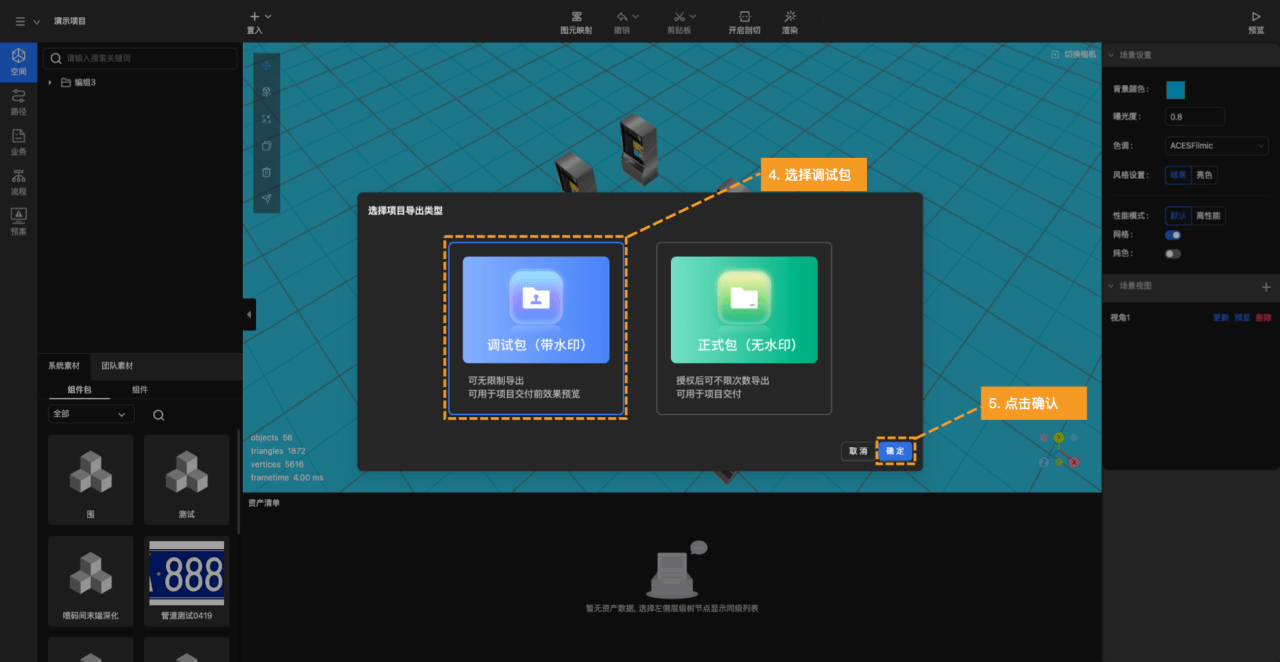
导出场景正式包
正式包无水印,授权后可以不限次数导出。适用于项目交付。 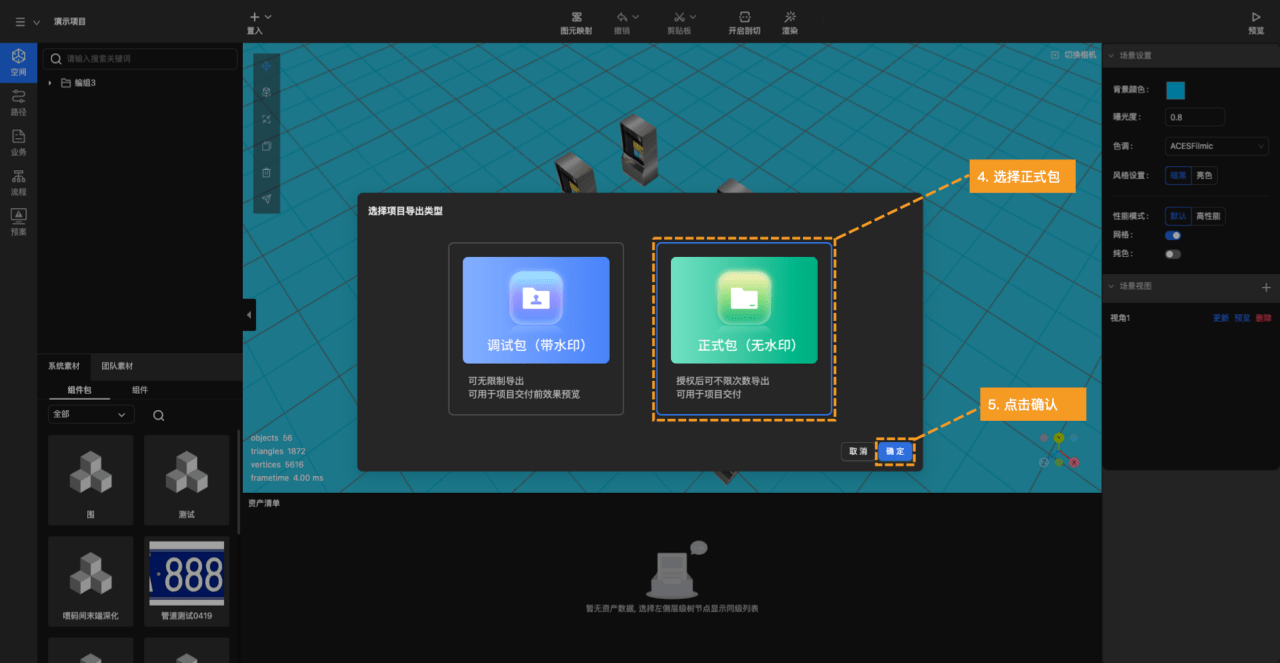
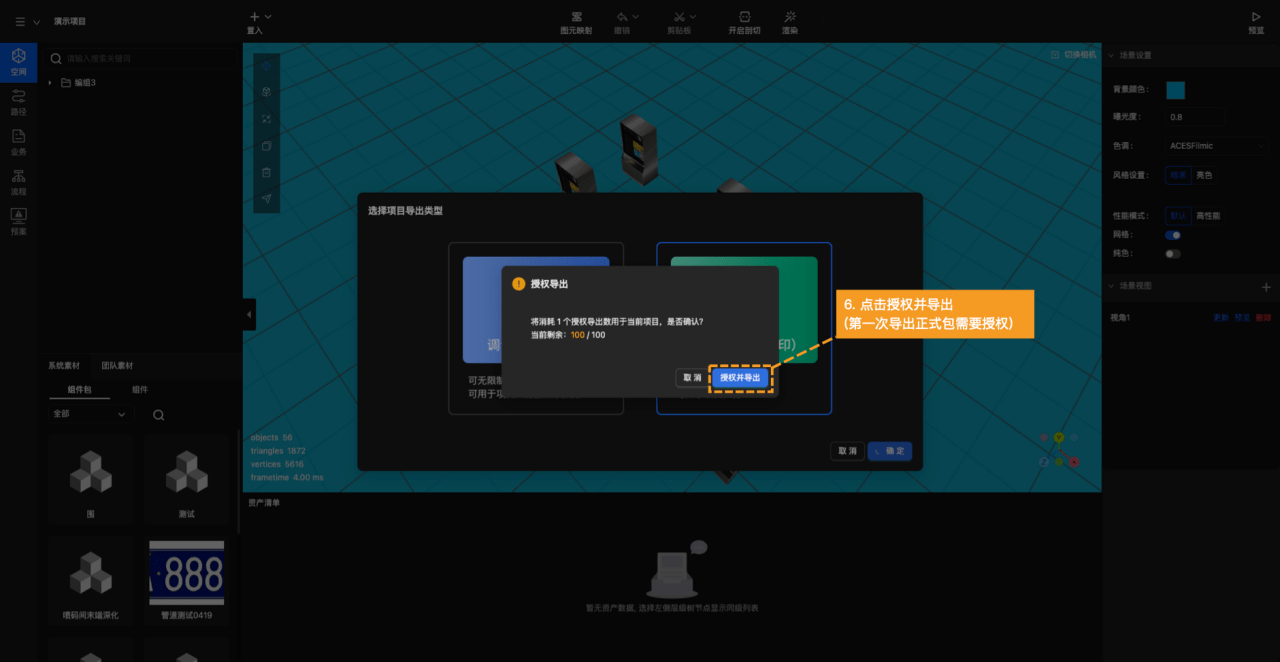
导出 GLB( *.glb) /GLTF( *.gltf)
GLB/GLTF 是一种用于存储和交换 3D 模型和场景的开放标准文件格式。它是一种文本或二进制文件格式,旨在在不同的 3D 应用程序和平台之间交换和共享 3D 内容。GLTF 文件通常包含了 3D 模型的几何形状、纹理、材质、动画、相机和灯光等数据,使得它们可以在不同的虚拟环境中呈现和渲染。Manager 也针对这类格式做了优化,提供了轻量化功能,大大减少包的体积和加载速度。 
导出构件数据(*。CSV)
构件数据是指场景中模型的用户属性列表,它包含了模型的各种属性和信息,可以用于二次开发和定制化场景的创建。提供了单独导出方式,方便开发人员在二次开发过程中轻松访问和管理模型的属性数据,从而更好地满足特定的业务需求。查看了解如何【导出】。
导出 3D Tiles( .zip)
3D Tiles 是一种用于高效加载、渲染和交互式显示大规模三维地理空间数据的开放标准。它是一种数据格式和数据结构,旨在支持以分层方式管理和呈现各种类型的地理信息,包括三维建筑、地形、点云、栅格数据等。 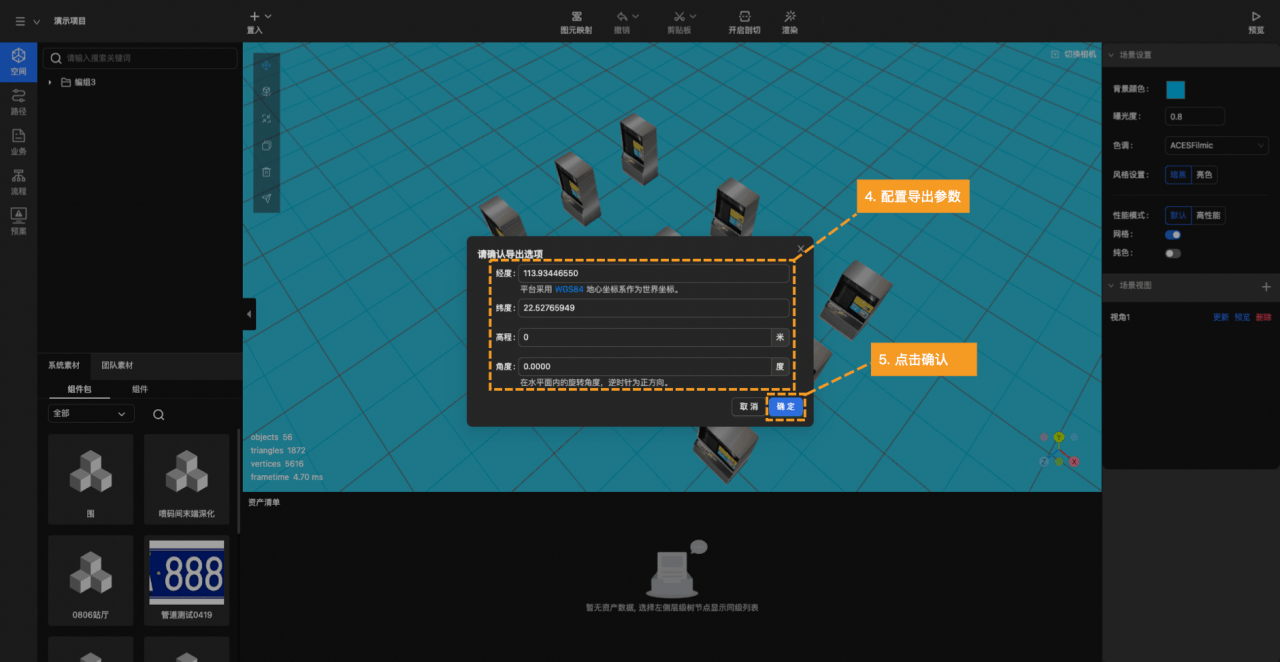
- 经度:场景所在的世界坐标经度。(平台采用了 WGS84 地心坐标系作为世界坐标)
- 纬度:场景所在的世界坐标纬度。(平台采用了 WGS84 地心坐标系作为世界坐标)
- 高程:地表或地形的高度。
- 角度:在水平面内的旋转角度。
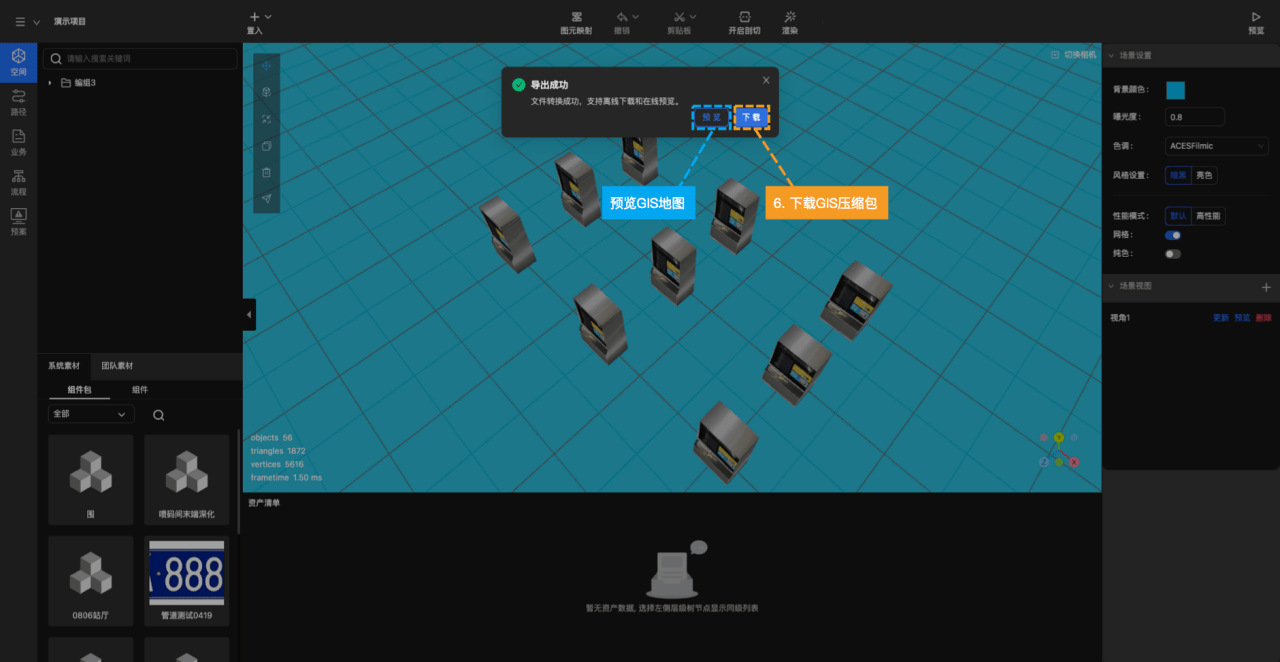
发布场景
在二次开发中,每一次修改后都需要导出调试包使用,这可能会变得非常繁琐。发布功能支持将场景发布为在线链接,这样二次开发时可以使用在线链接加载发布时的场景。当场景需要修改时,通过发布列表的更新功能可以快速更新在线链接的场景,省去了繁琐的导出流程。这一功能能够显著提高开发效率和便捷性。
发布场景新链接
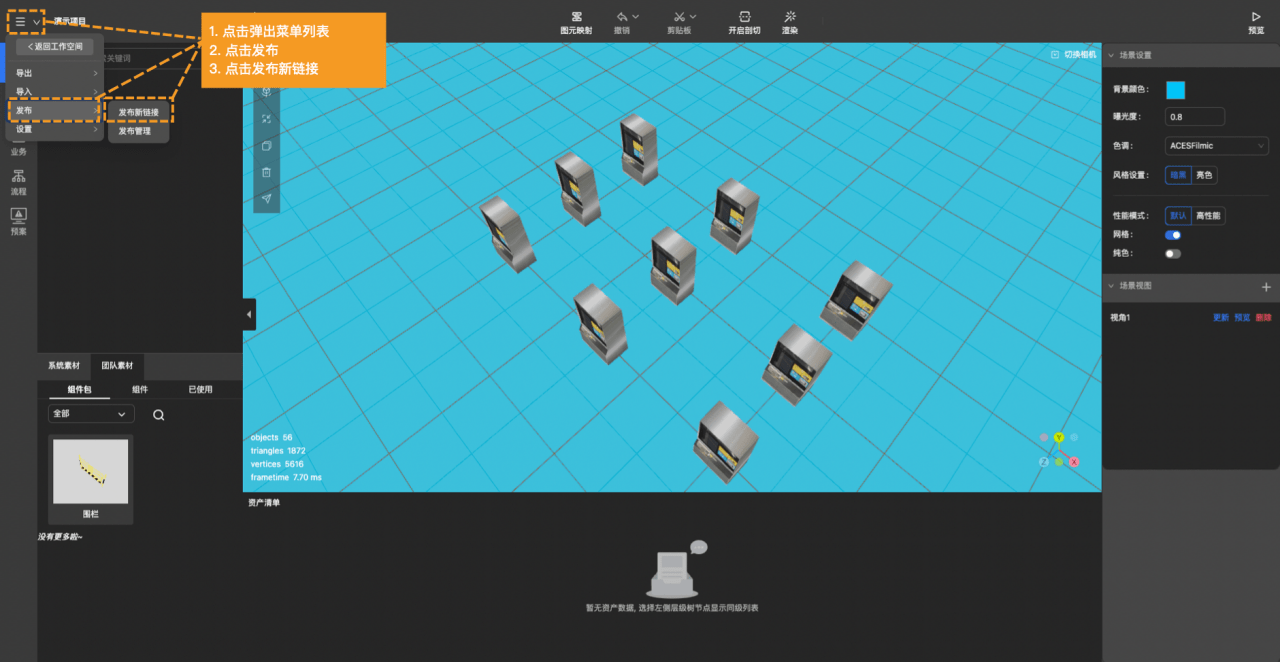
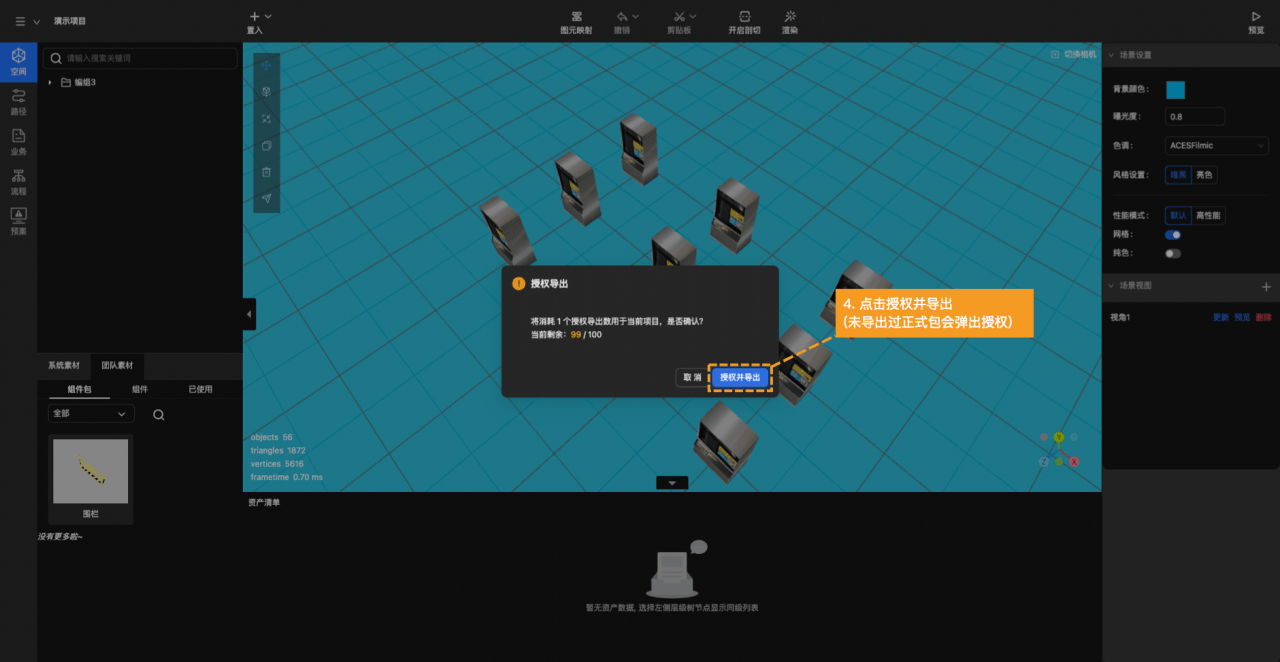
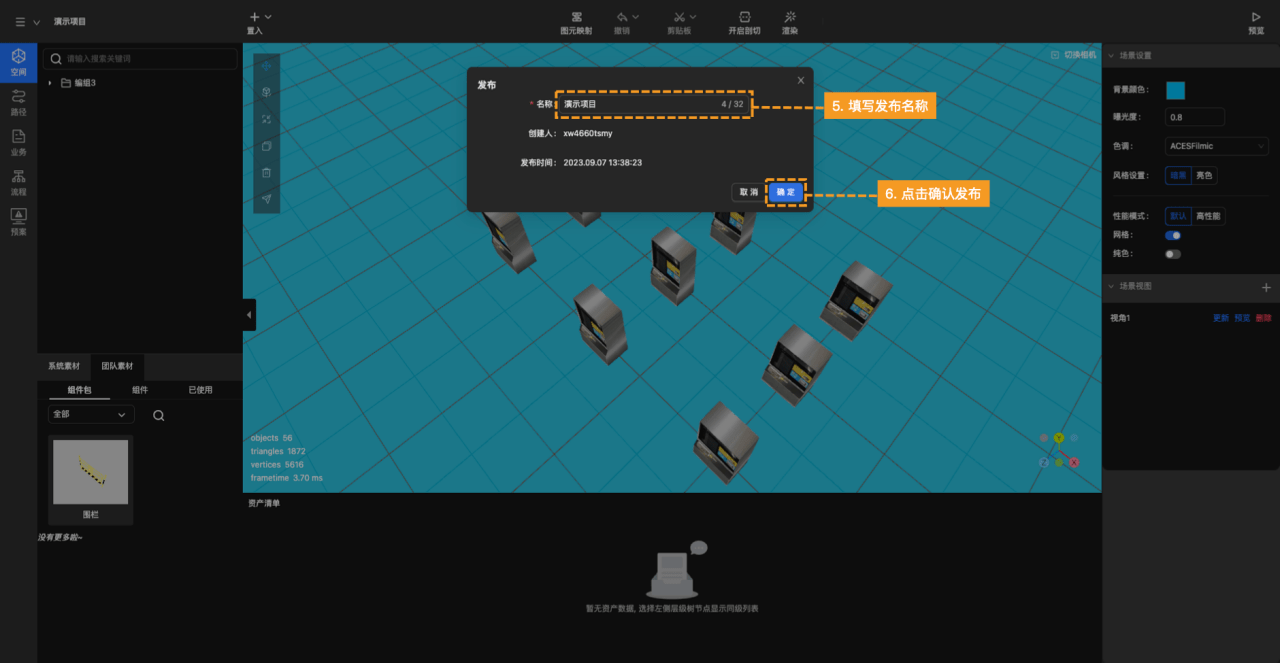 查看【发布管理】,获取在线链接继续二次开发。
查看【发布管理】,获取在线链接继续二次开发。
场景发布管理
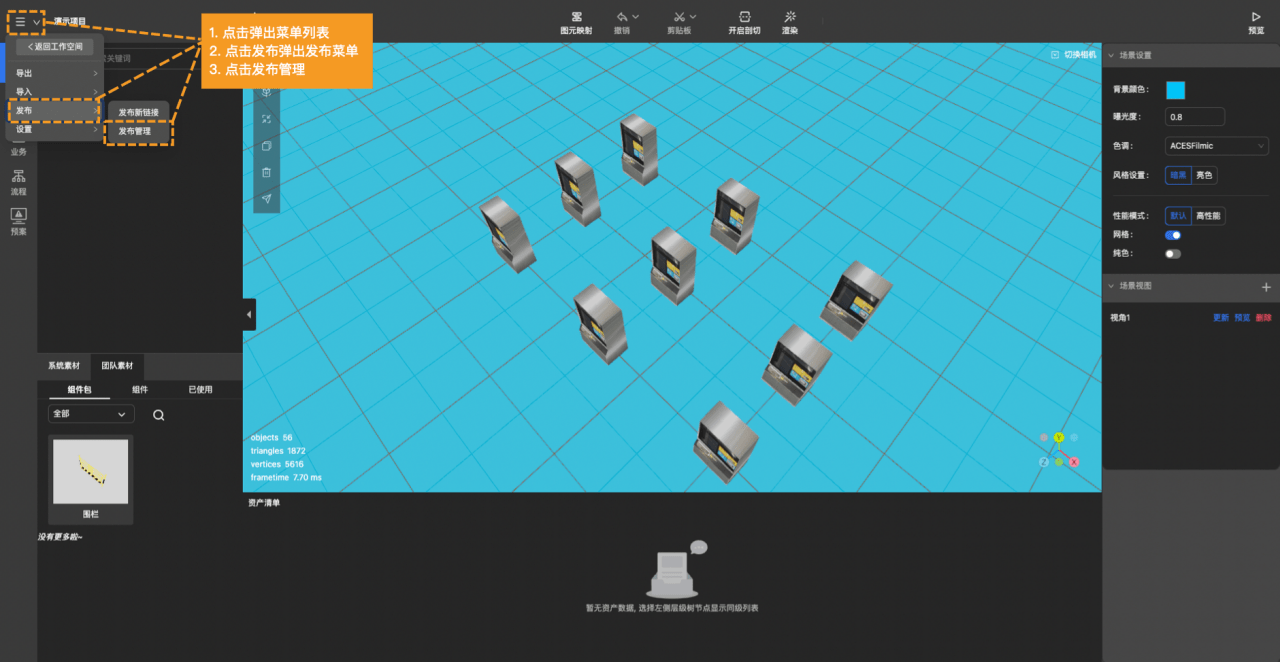
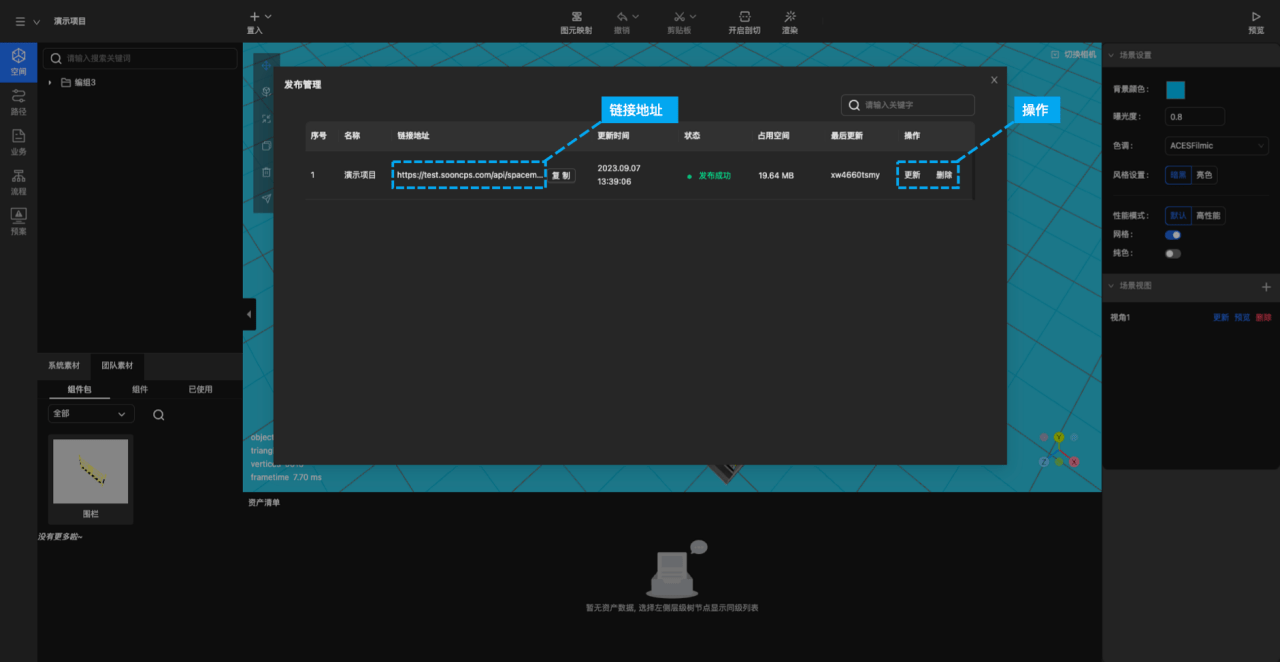
BI 使用场景
在 BI 中,可以通过 ‘uManager 场景’ 组件直接使用。 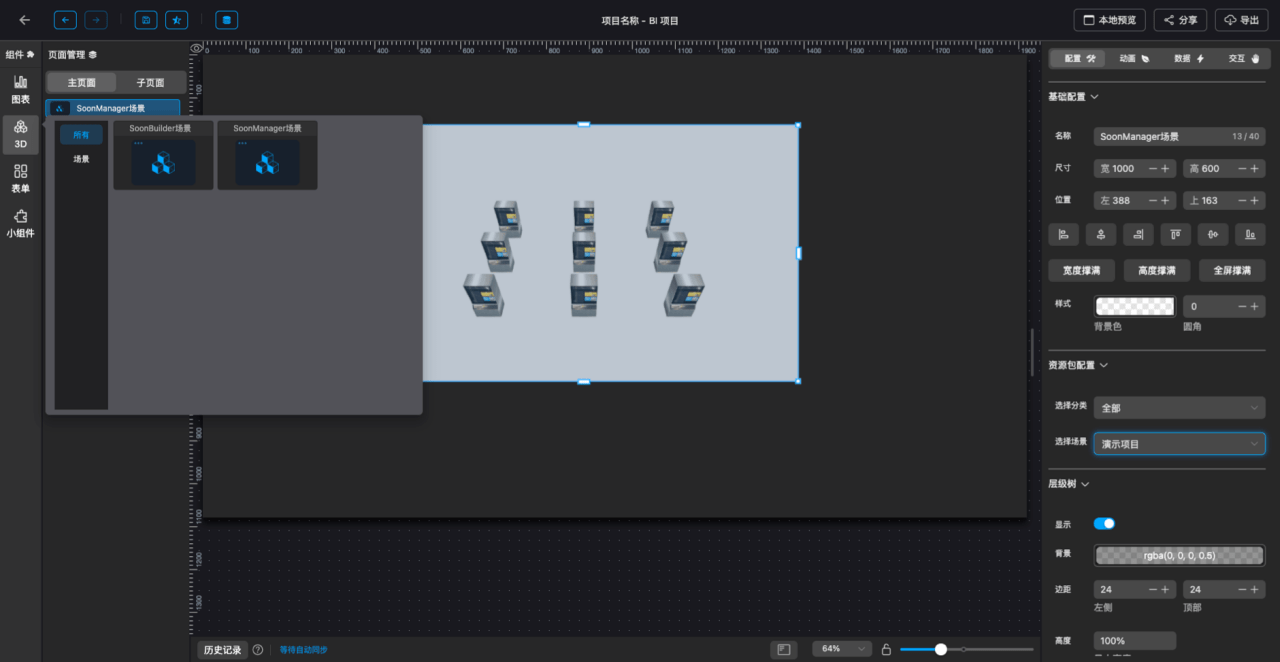
编辑器配置
Manager 编辑器支持多种配置,以提供更好的项目搭建体验。这些配置的效果仅在项目编辑阶段生效,不会影响最终导出的项目包。
编辑器基础配置
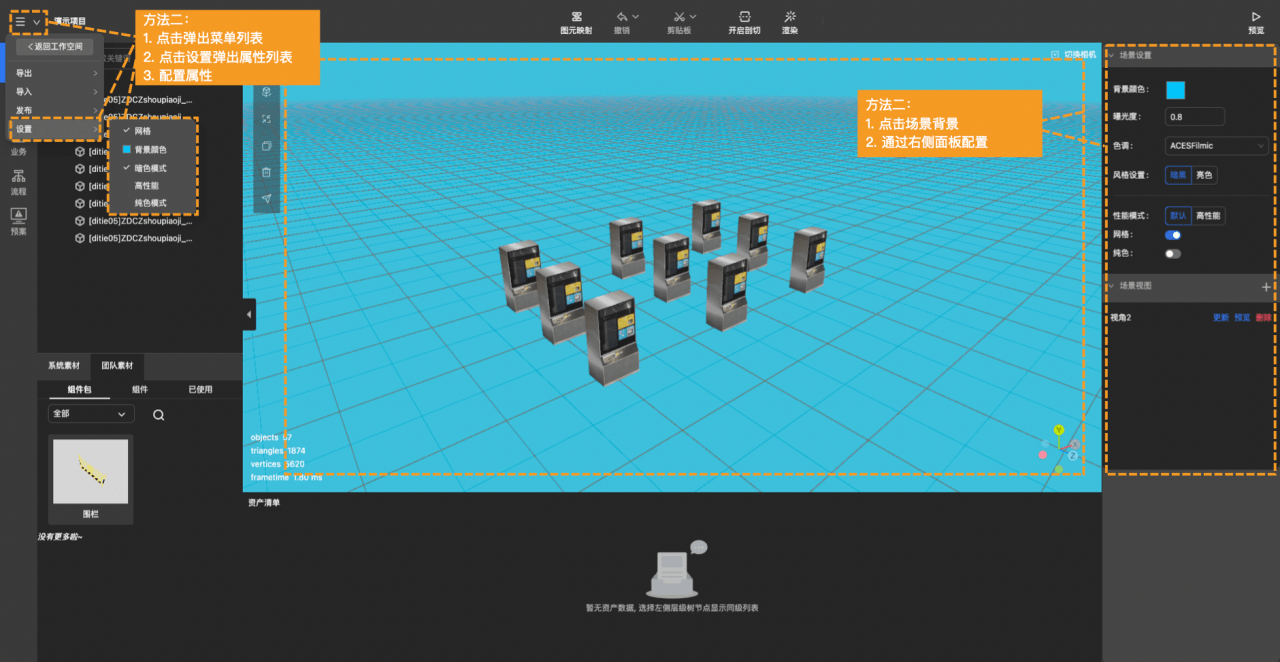
开启场景剖切
剖切功能旨在帮助用户更好地查看场景中的层级结构和细节。 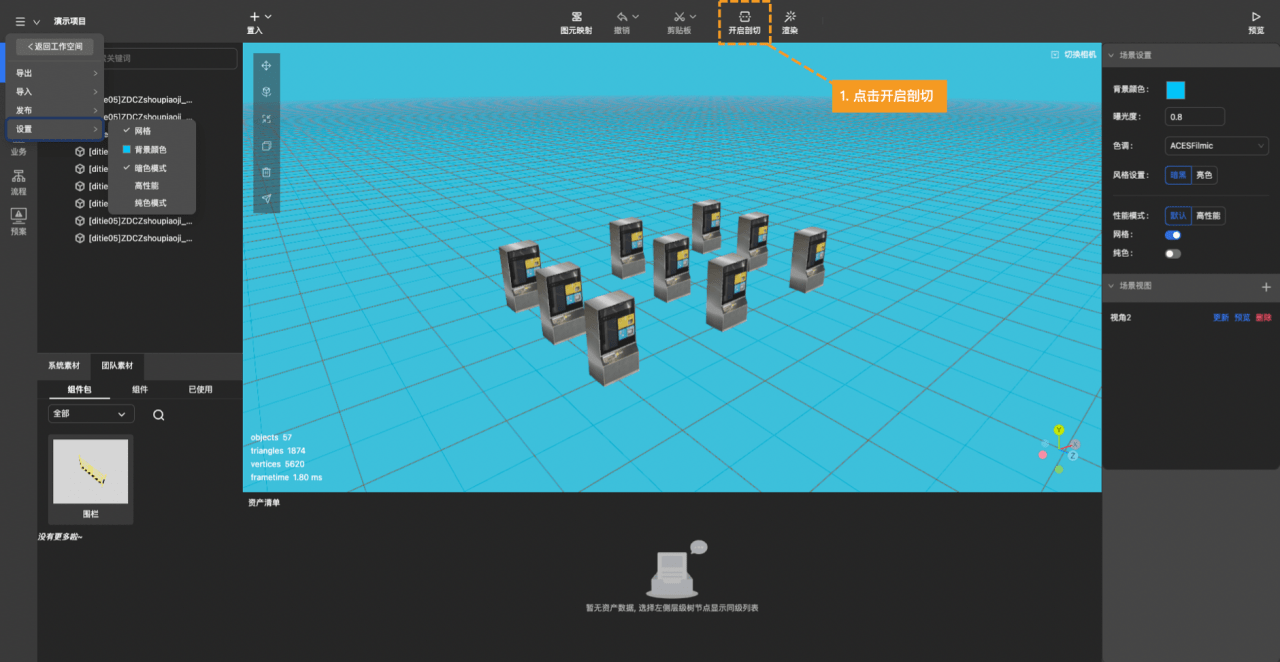
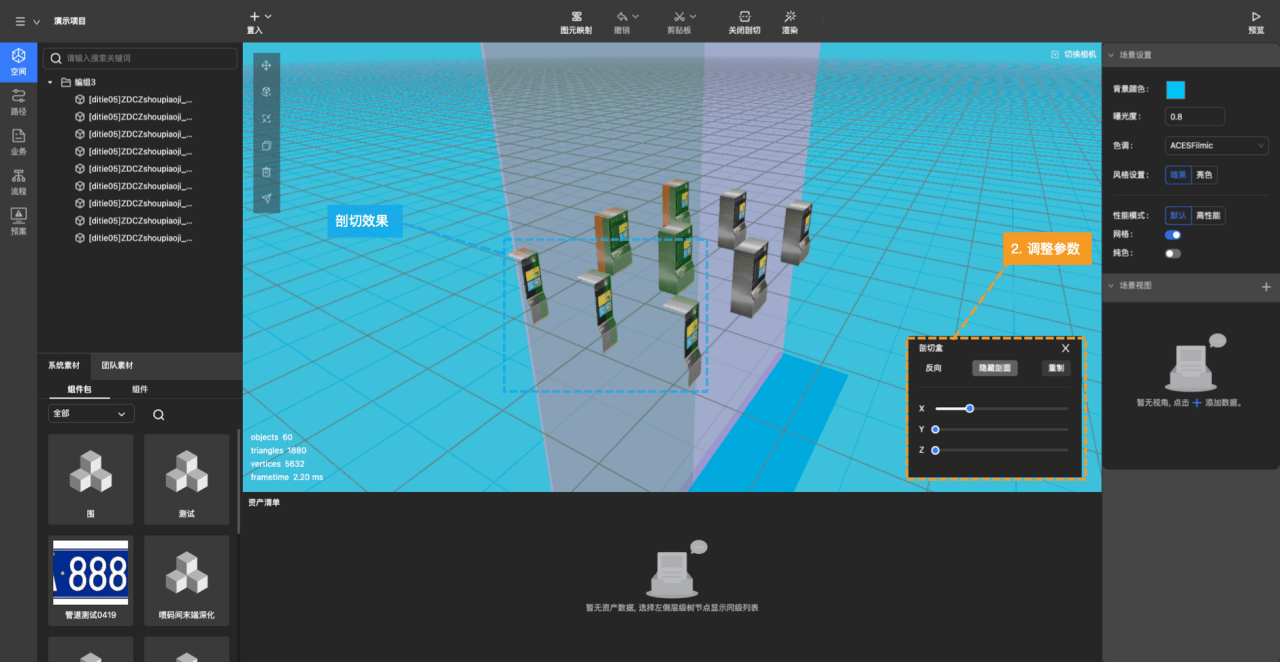
切换场景相机
正交视图和透视视图是两种不同的视图模式,它们在场景编辑中具有不同的应用场景: 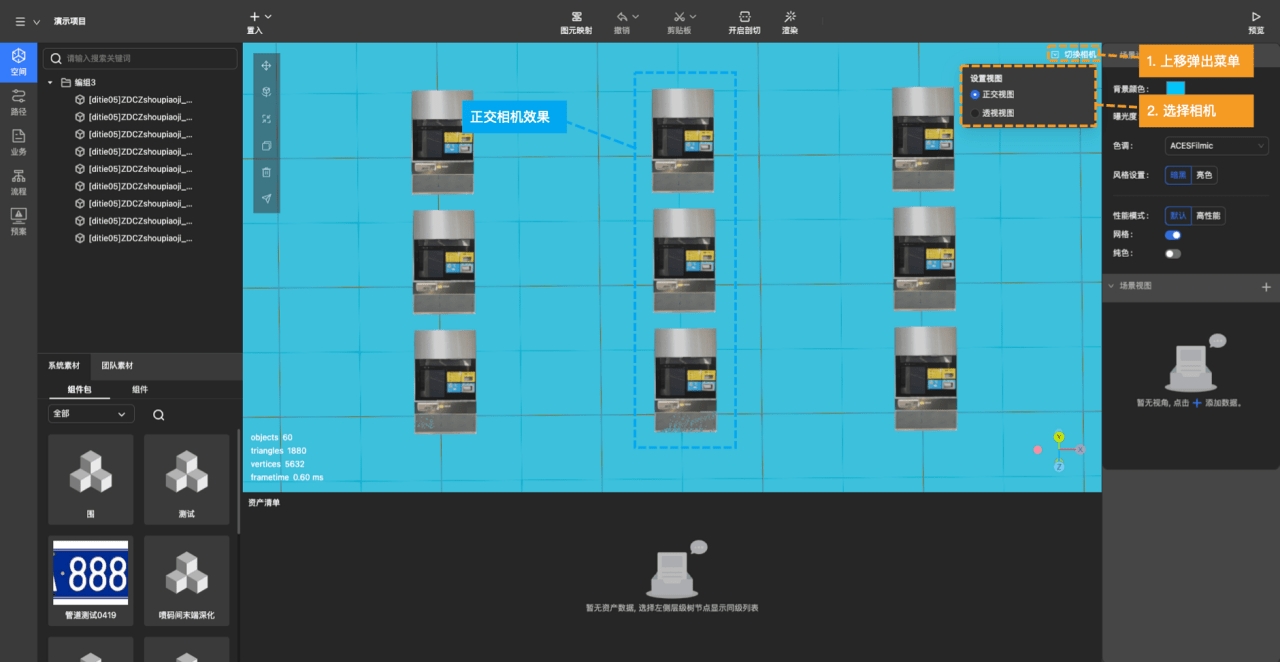
- 正交视图:
- 正交视图是一种无透视效果的视图模式,物体在这个模式下看起来没有远近之分,所有线条都是平行的。
- 正交视图通常用于精确地摆放模型、绘制拓扑路径等情况,因为它可以消除透视效果带来的位置偏差,让用户更容易精确定位物体。
- 透视视图:
- 透视视图是一种与人眼观察物体的画面一致的视图模式,它保持了透视效果,使得场景中的物体看起来有远近之分,符合实际观察。
- 透视视图通常用于一般场景编辑和预览中,因为它提供更自然的视觉感受,类似于我们日常观察物体的方式。 在使用正交视图和透视视图时,可以根据具体的编辑需求和场景要求来切换,以获得最佳的编辑和观察体验。
历史记录
Manager 会记录模型和路径的编辑历史,在误操作的情况下,您可以通过历史记录来进行恢复。
查看历史记录

撤销历史记录
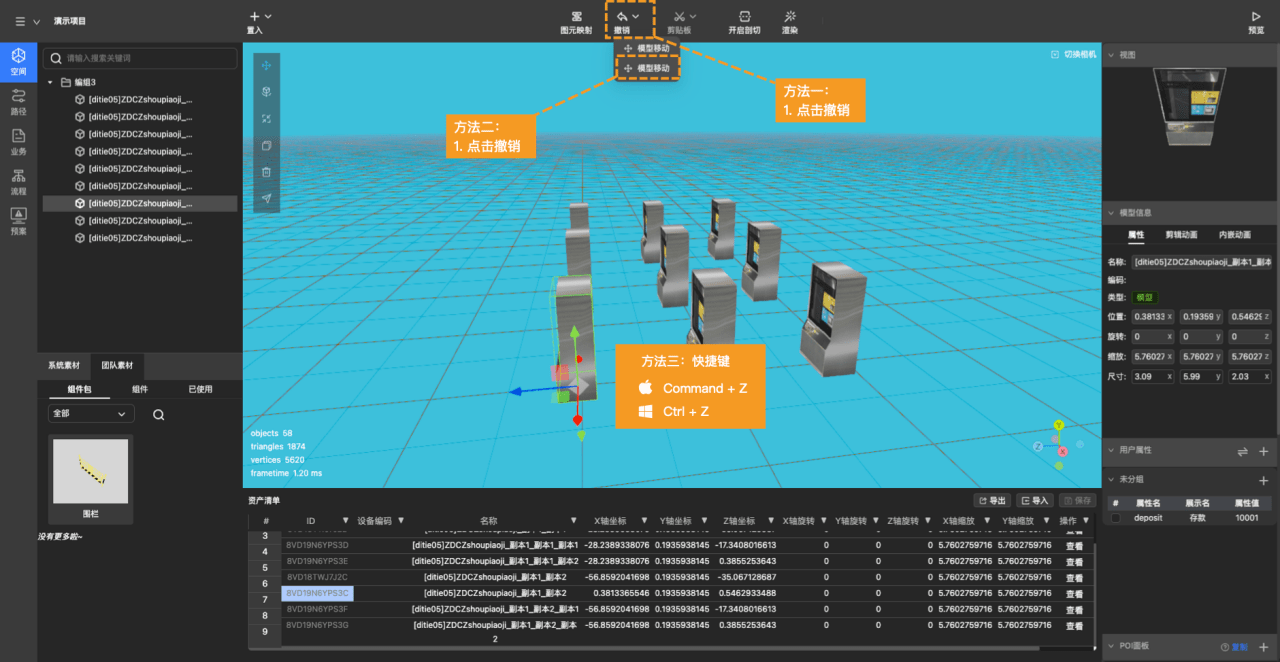
恢复历史记录的撤销
请使用快捷键:
- Window: Ctrl + Shift + Z
- Mac: Command + Shift + Z